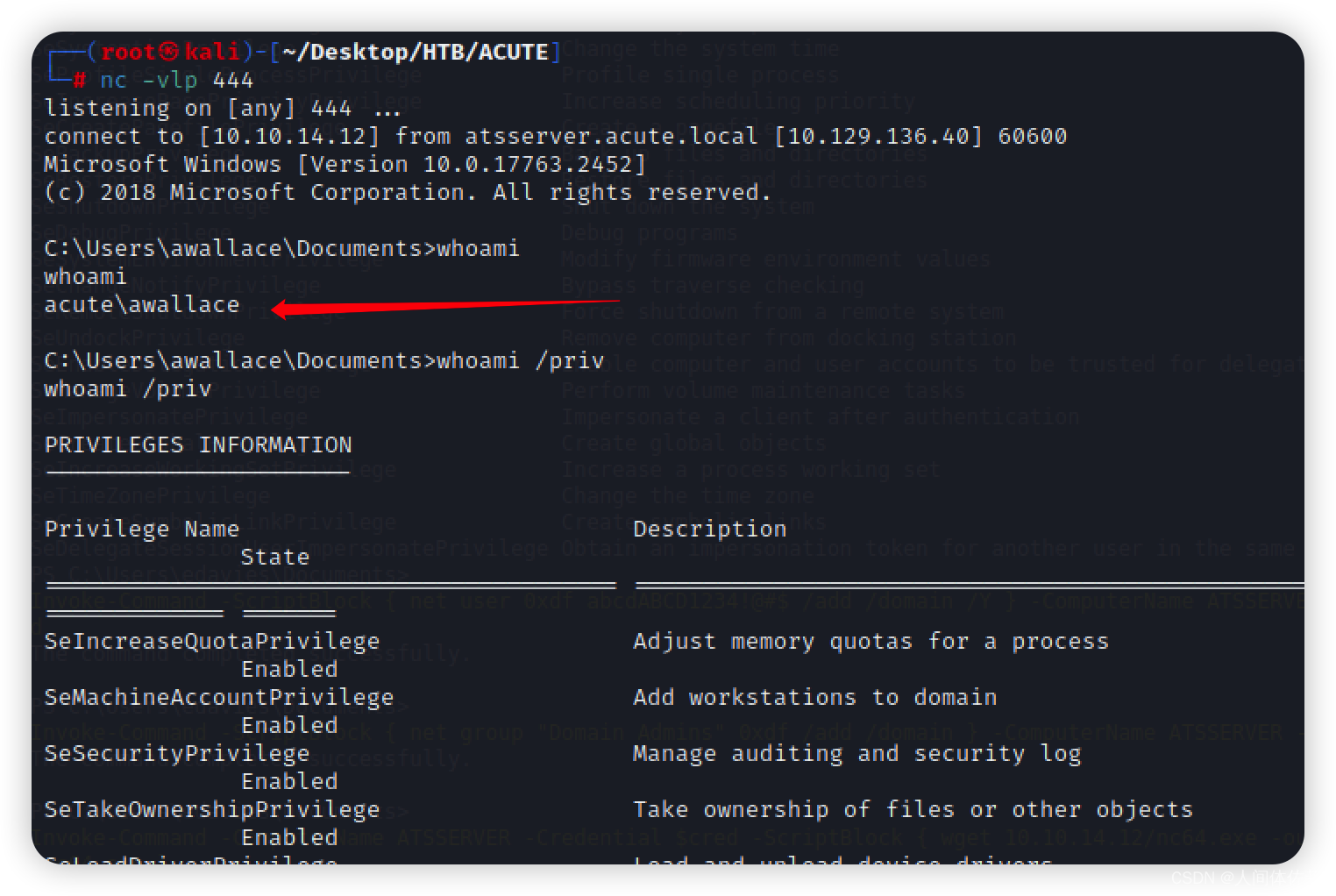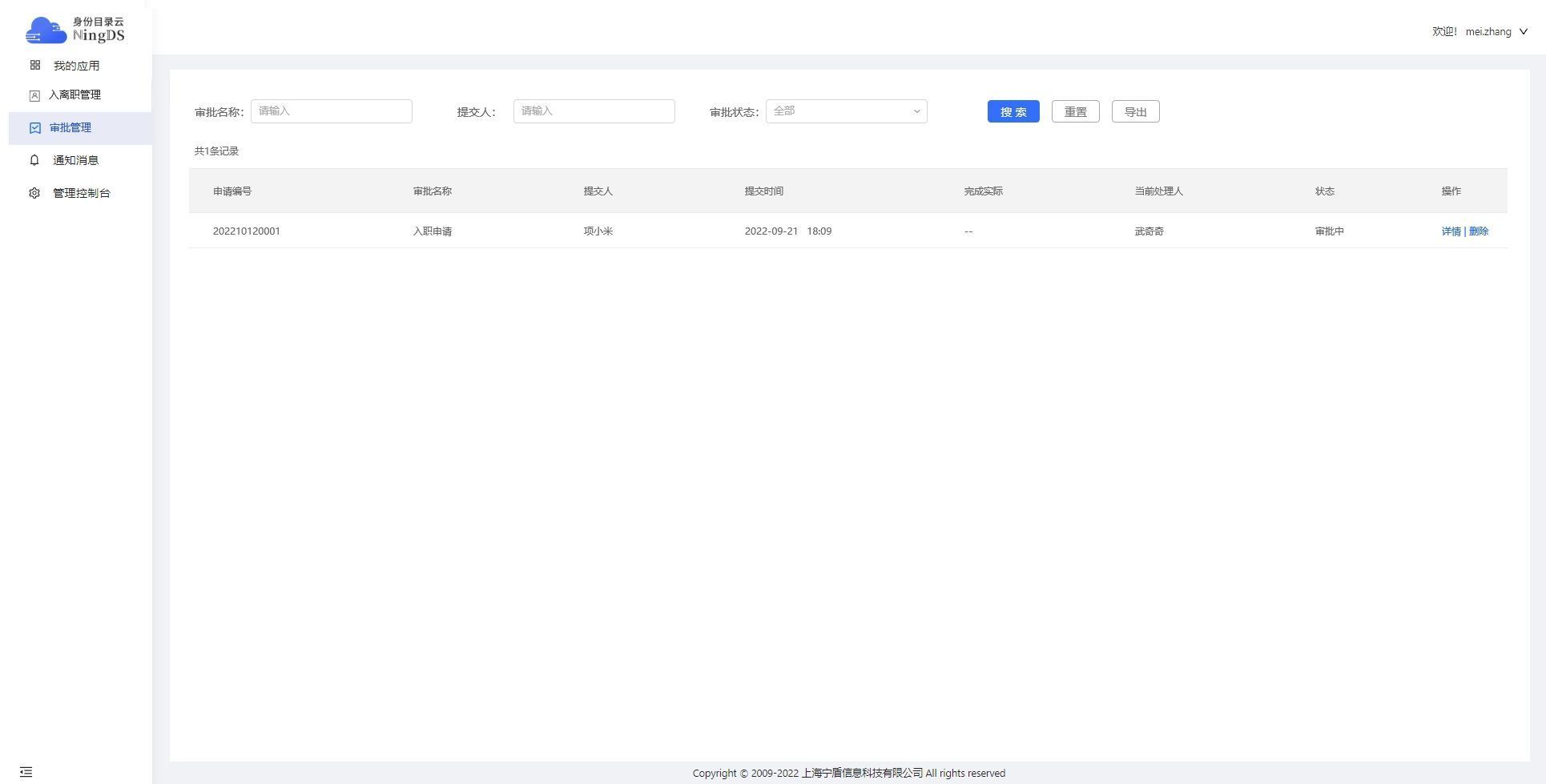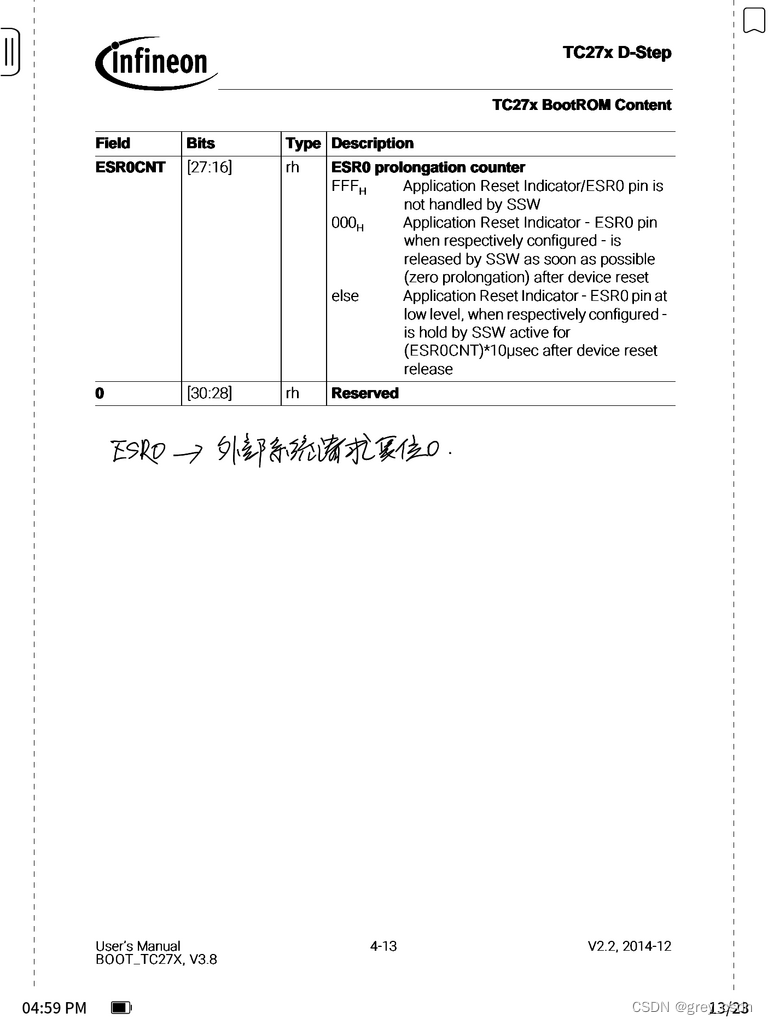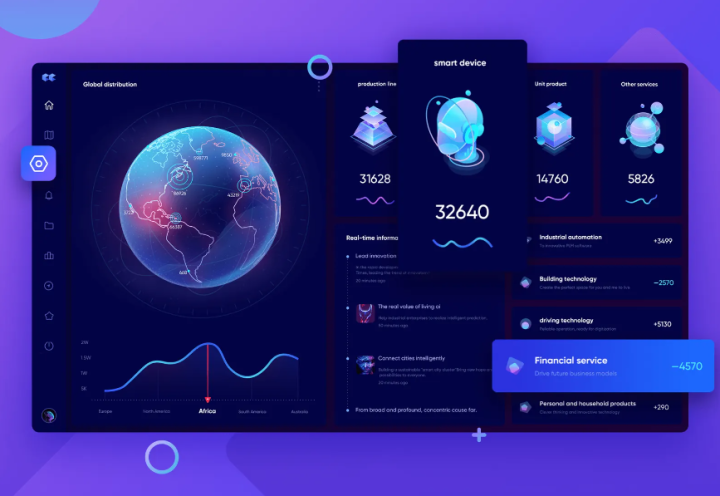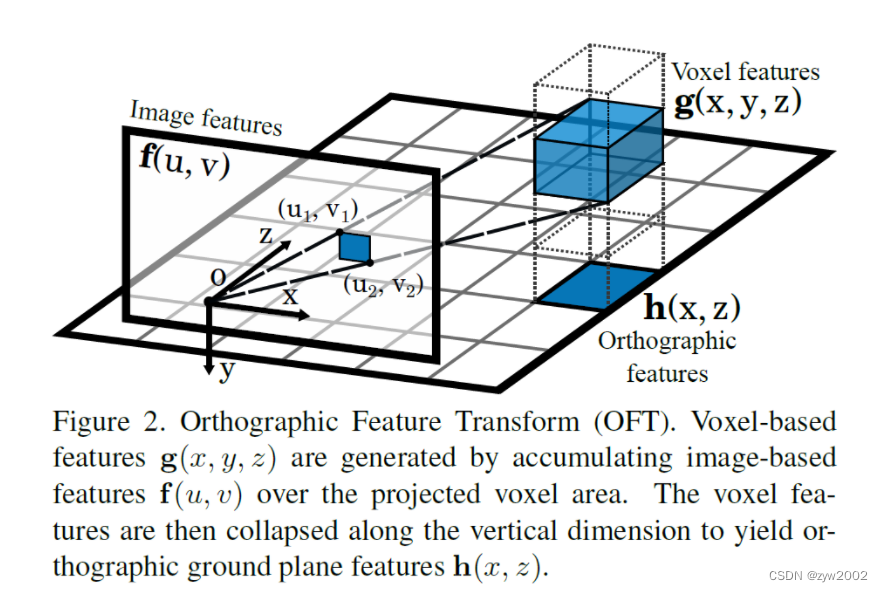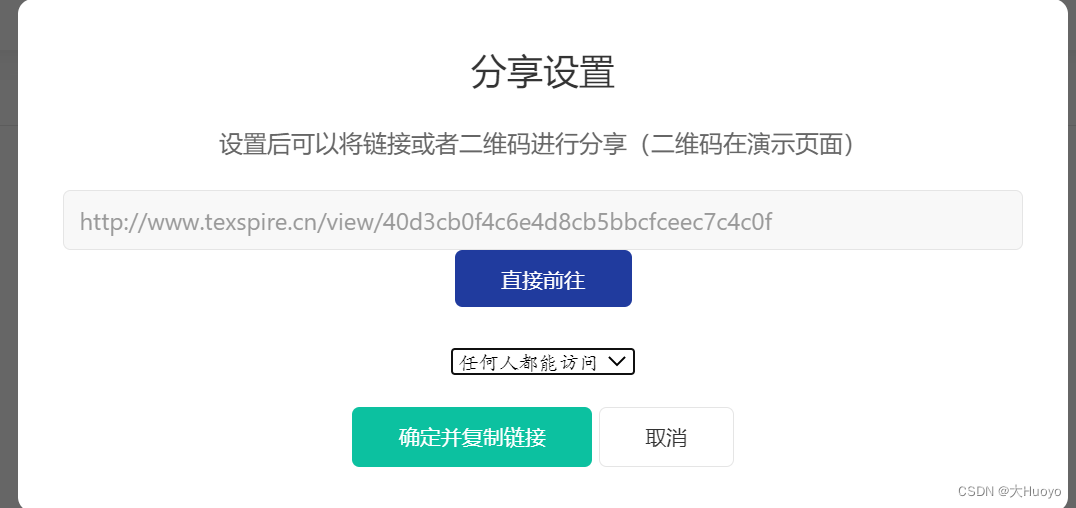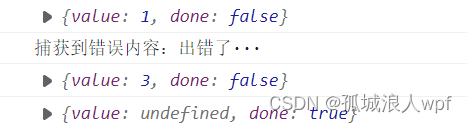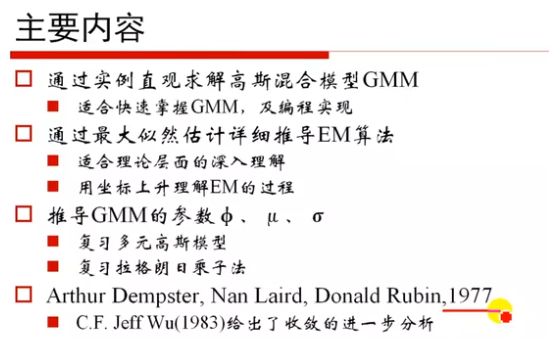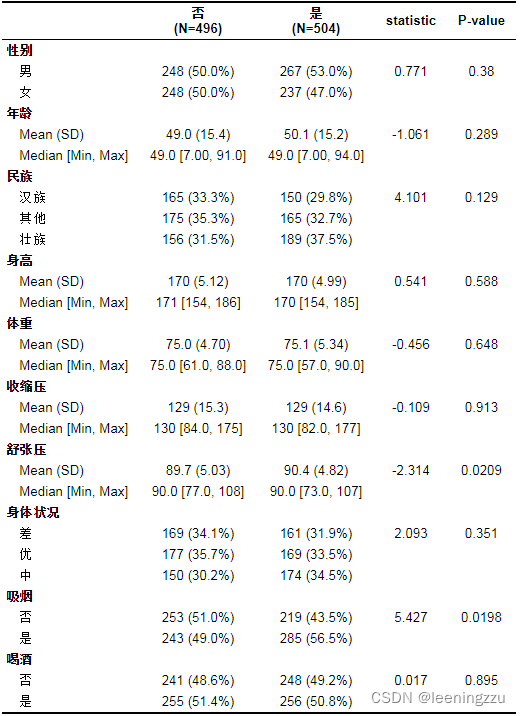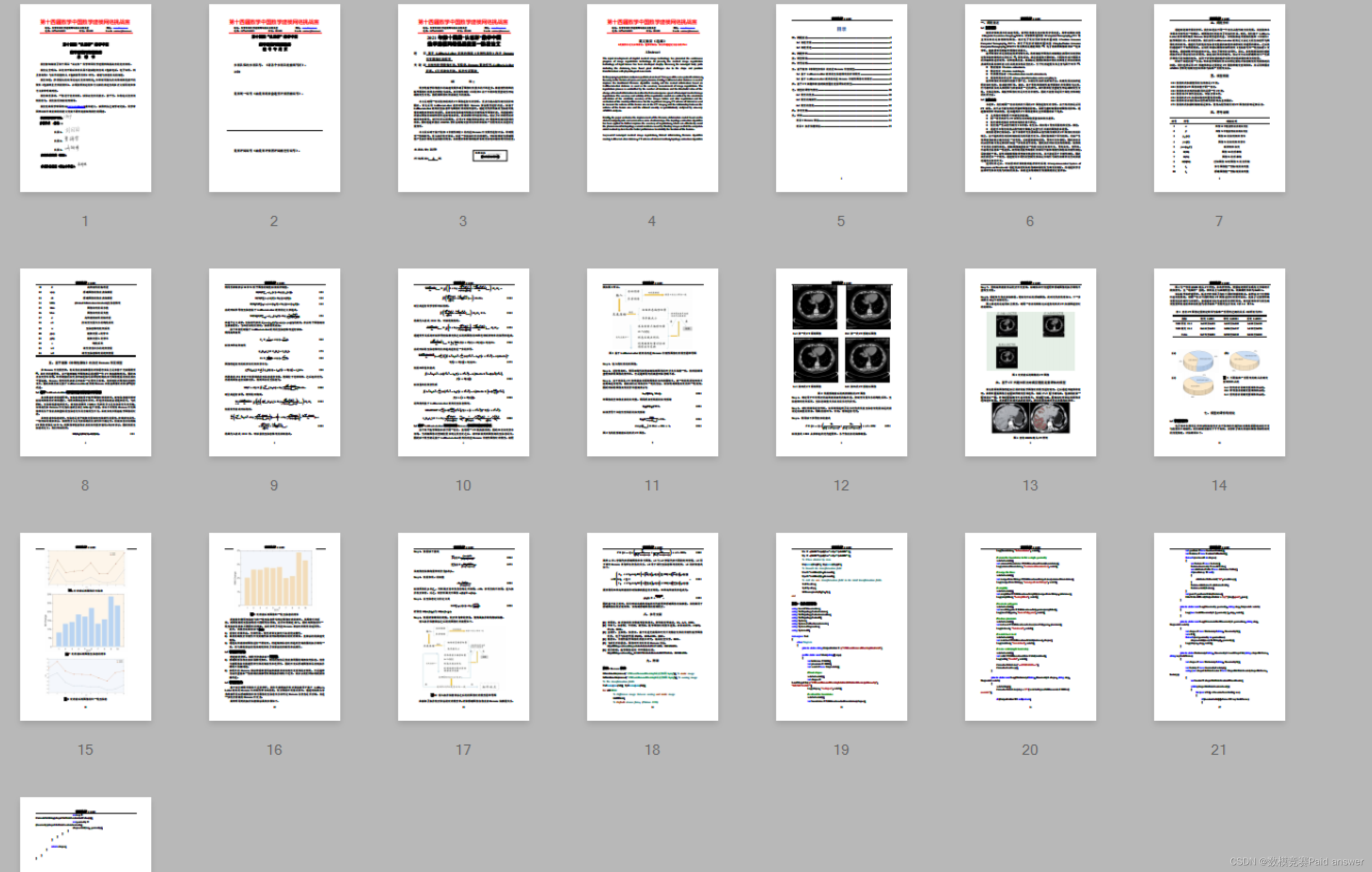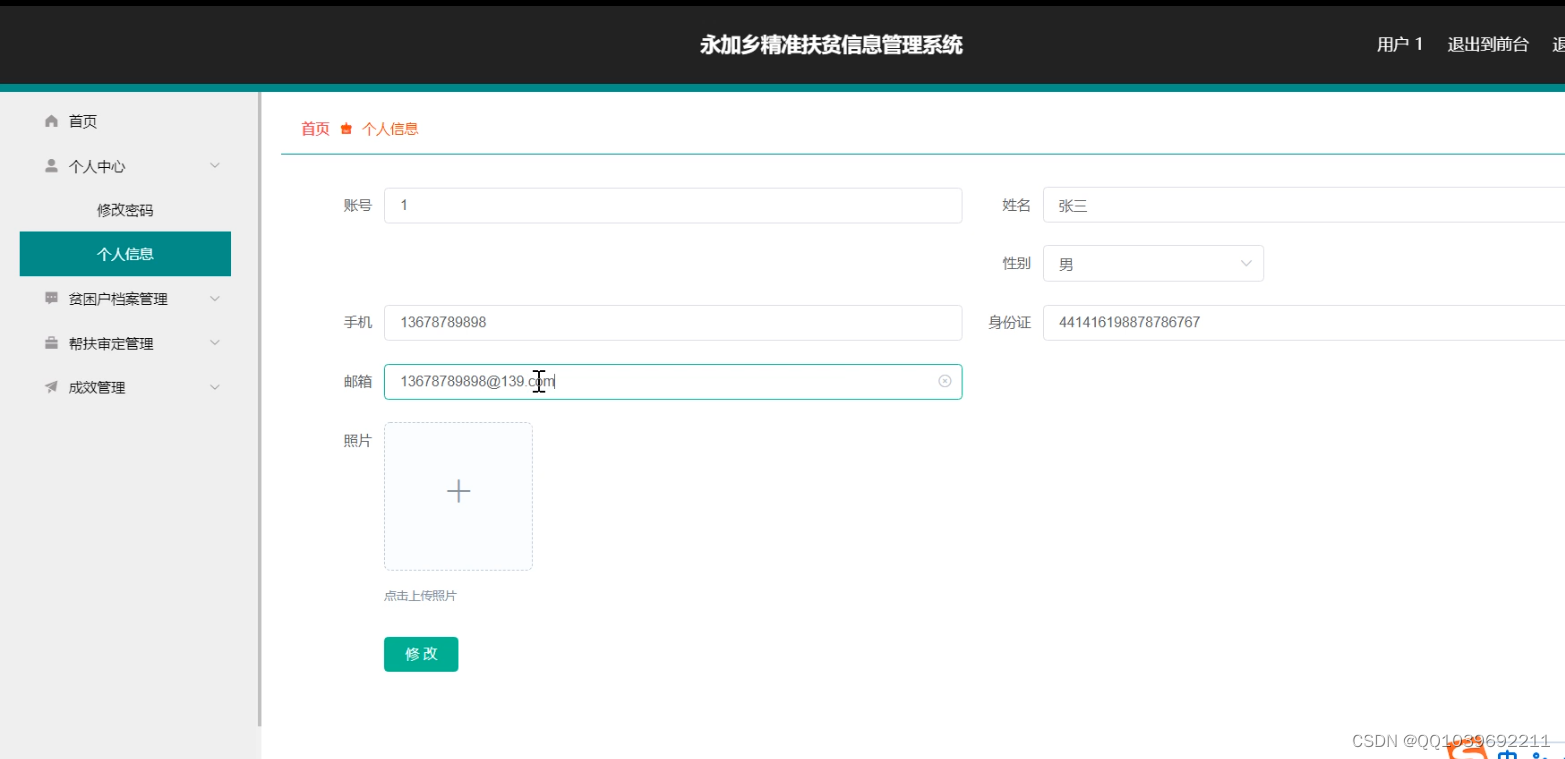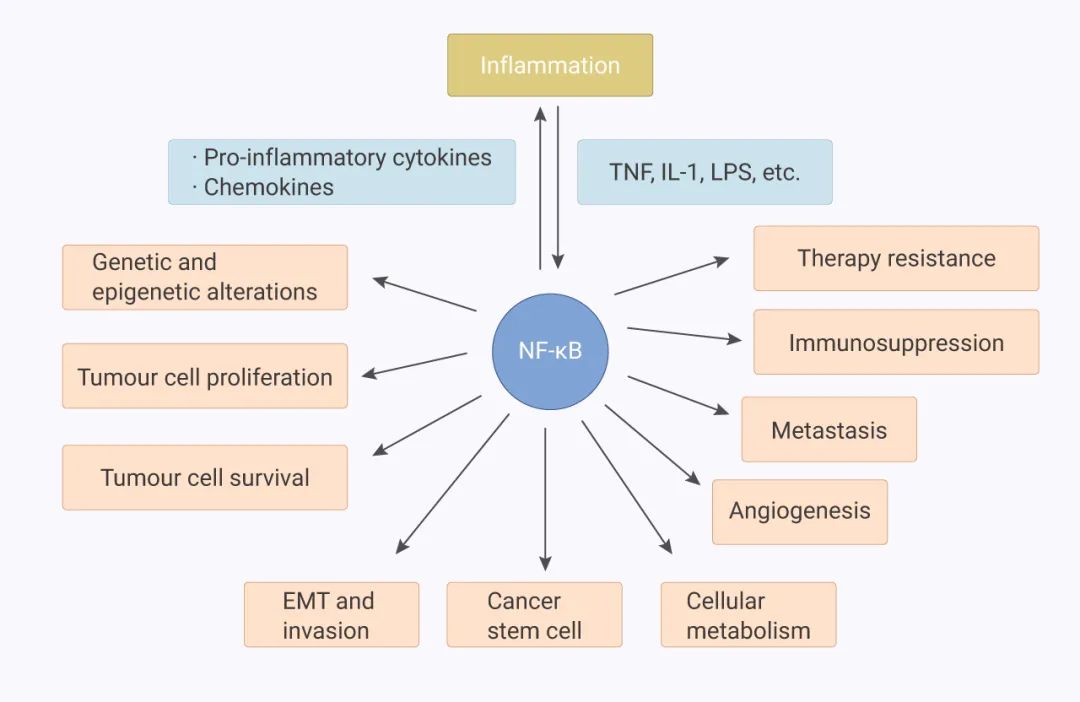内容预知
1.自定义监控内容
监控案例1:登录人数检测
具体步骤
步骤一:在客户端创建自定义 key
步骤二:在 Web 页面创建自定义监控项模板
(1)创建模板
(2)创建应用集(用于管理监控项的)
(3)创建监控项
(4)创建触发器(当监控项获取到监控的值后和触发器预设的值进行对比,判断是否报警)
(5)创建图形
(6)将主机与模板关联起来(一个主机可以关联多个模板)
登录检测测试
案例2:nginx服务状况的检测
步骤一:修改nginx的配置文件
步骤二:进行nginx状态检查脚本编写 ,添加zabbix监控键
步骤三: 在 Web 页面创建自定义监控项模板
(1)创建模板
(2)创建应用集(用于管理监控项的)
(3)创建监控项
(4)创建触发器(当监控项获取到监控的值后和触发器预设的值进行对比,判断是否报警)
(5)创建图形
(6)将主机与模板关联起来(一个主机可以关联多个模板)
2.邮件报警的应用操作
邮件报警的创建过程
(1)点击左边菜单栏【管理】中的【报警媒介类型】,点击【创建媒体类型】
(2)点击左边菜单栏【User settings】-->【报警媒介】,点击【添加】
(3)点击左边菜单栏【配置】中的【动作】
测试邮件报警
故障模拟
故障恢复
3. zabbix的自动发现与自动注册
3.1 zabbix的自动发现
(1)确保客户端上的 zabbix-agent2 服务状态正常
(2)在 Web 页面删除原有的客户端主机
(3)在服务端和客户端上配置 hosts 解析
(4)在 Web 页面配置自动发现
3.2 zabbix 自动注册
1.环境准备
2.修改 zabbix-agent2 配置文件
3.在 Web 页面配置自动注册
4.zabbix 代理服务器的部署
(1) zabbix代理服务器的安装
(2)代理服务器的部署准备
(3)在 Web 页面配置
5. 设置 zabbix-snmp 监控
1.自定义监控内容
zabbix监控模板大全:
www.zabbix.com/integration…
监控案例1:登录人数检测
需求:某公司确定已经安装好zabbix监控系统,限制某台服务器登录人数不超过 3 个,超过 3 个就发出报警信息 。该服务器(192.168.73.114)已经添加至zabbix监控系统中
具体步骤
步骤一:在客户端创建自定义 key
//在客户端创建自定义 key
1.明确需要执行的 linux 命令
who | wc -l
2.创建 zabbix 的监控项配置文件,用于自定义 key
vim /etc/zabbix/zabbix_agent2.conf
#可以将自定义的监控项配置文件创建在 zabbix_agent2.d 目录中
268 Include=/etc/zabbix/zabbix_agent2.d/*.conf
#自定义监控项的格式如下
291 # Format: UserParameter=<key>,<shell command>
cd /etc/zabbix/zabbix_agent2.d/
vim UserParameter_login.conf
UserParameter=login.user,who|wc -l
systemctl restart zabbix-agent2
3.在服务端验证新建的监控项
zabbix_get -s '192.168.73.114' -p 10050 -k 'login.user'

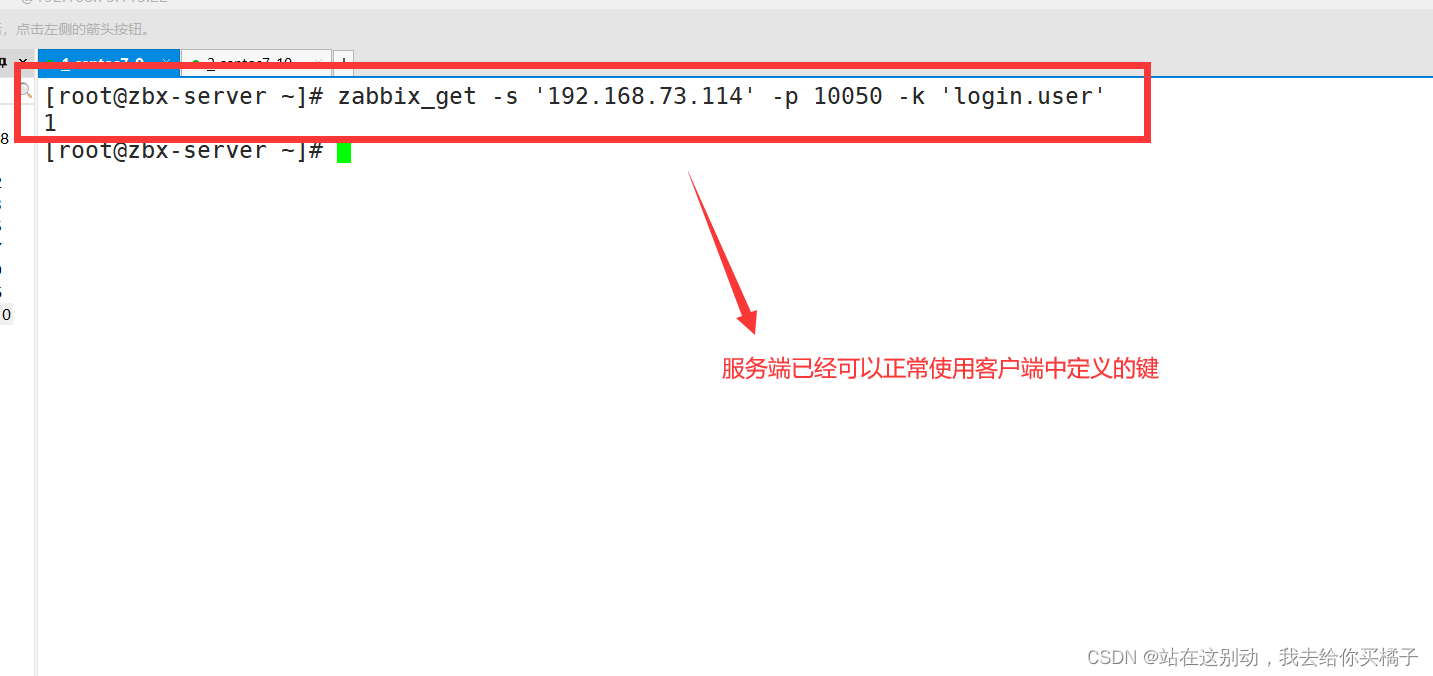
步骤二:在 Web 页面创建自定义监控项模板
(1)创建模板
点击左边菜单栏【配置】中的【模板】,点击【创建模板】
【模板名称】设置成 Template Login User
【可见的名称】设置成 Template Login User
【群组】选择 Templates
【描述】可自定义
点击 【添加】,此时就可在【链接的模板】中搜索到 Template Login User 了
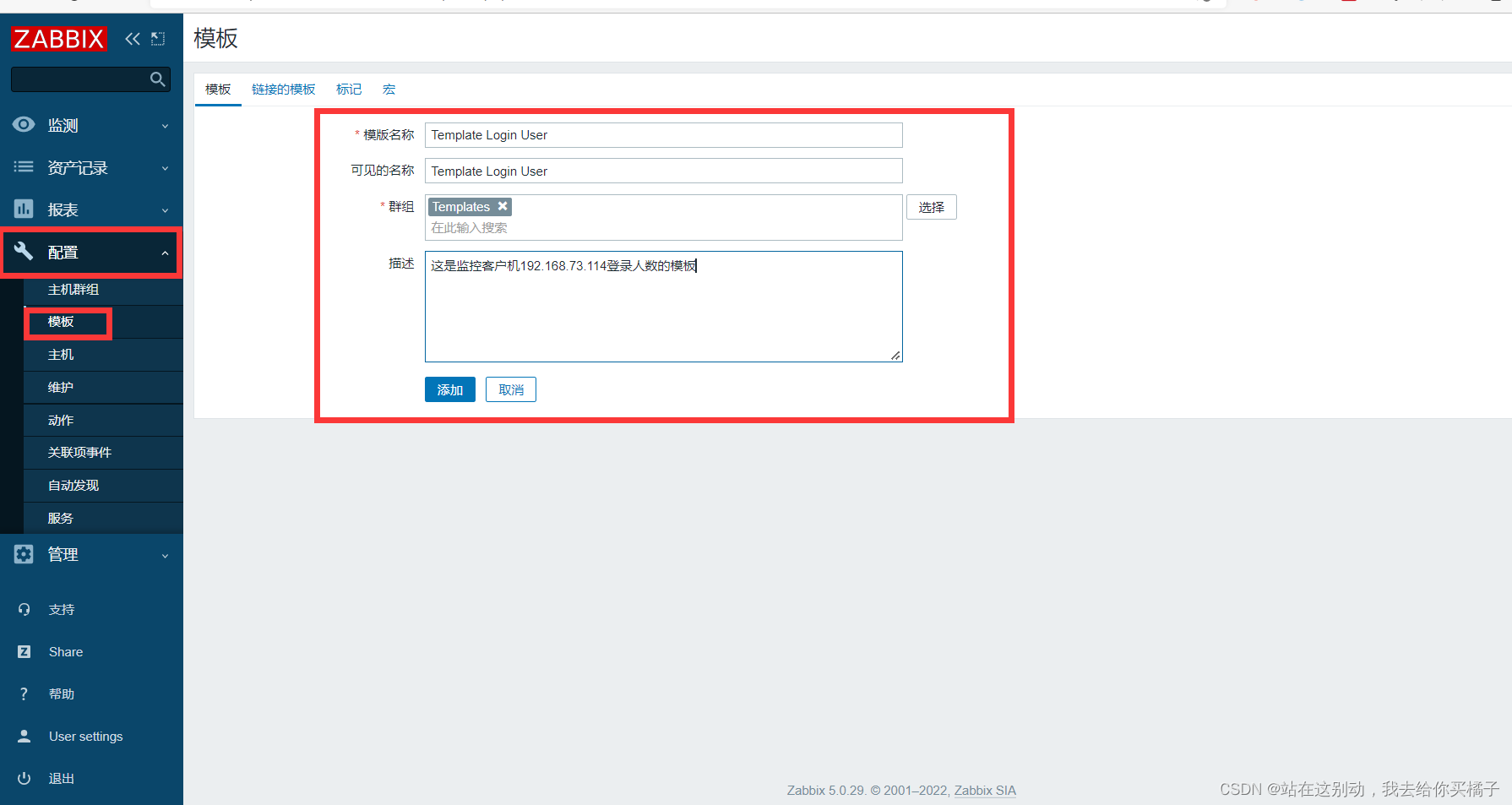
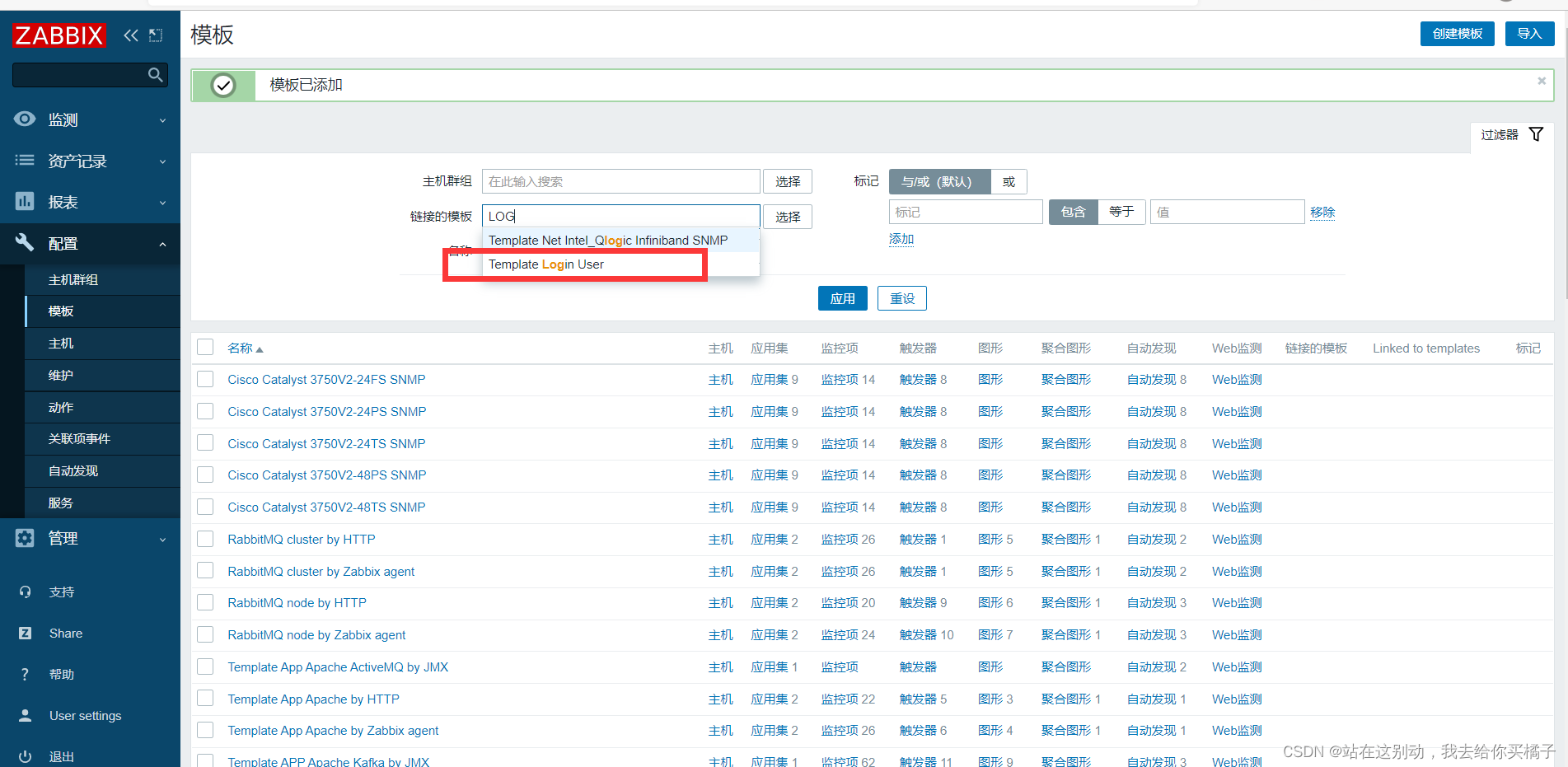
(2)创建应用集(用于管理监控项的)
点击上方菜单栏【应用集】,点击【创建应用集】
【名称】设置成 Login User
点击 【添加】
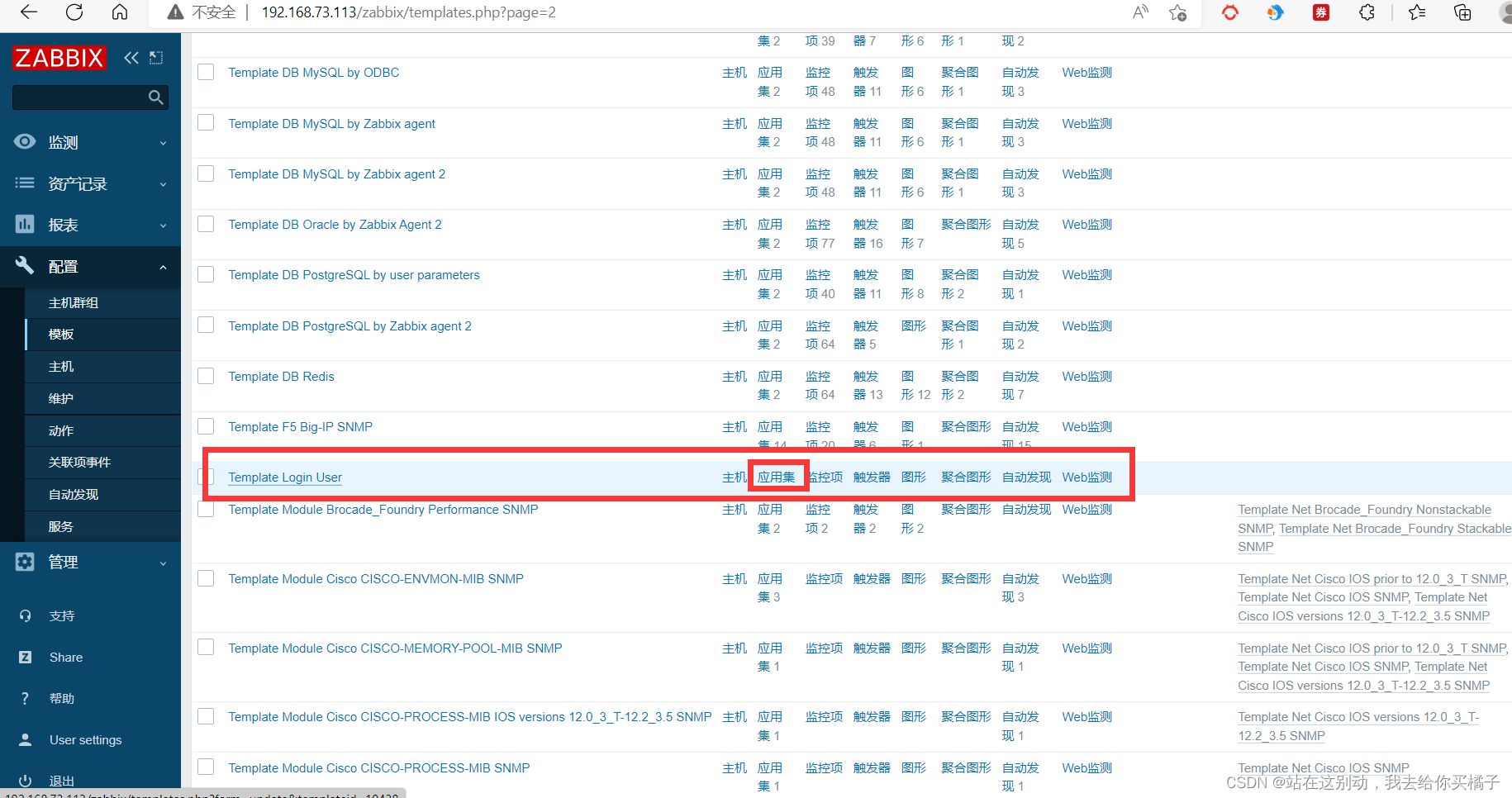
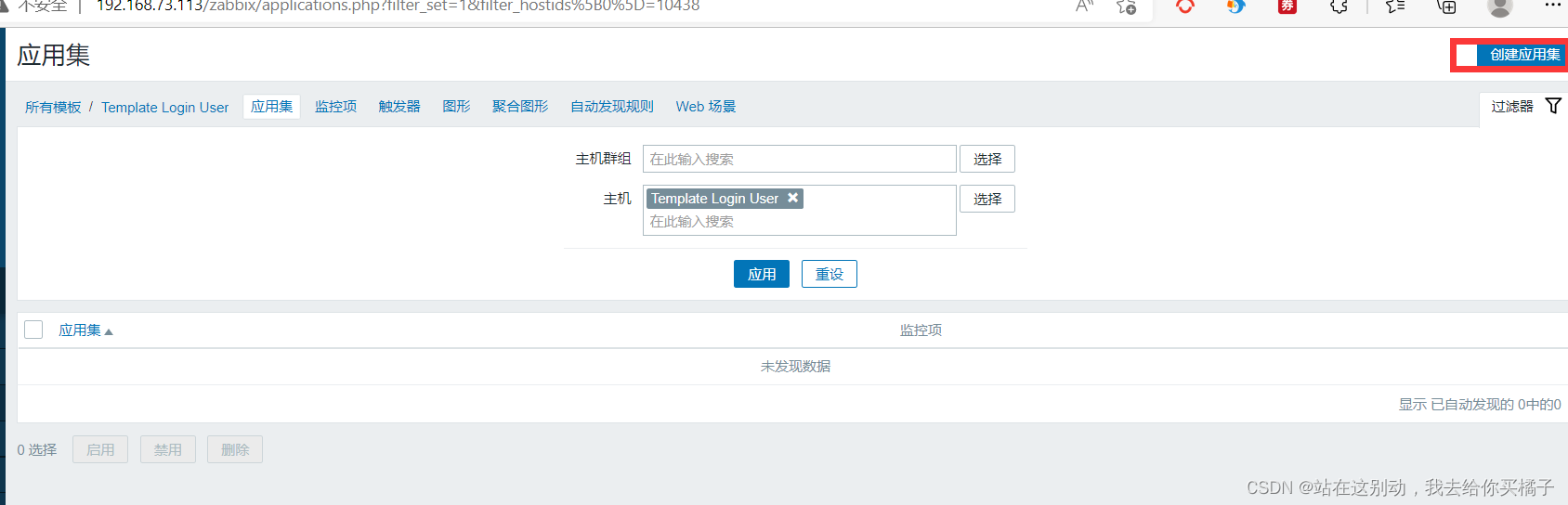
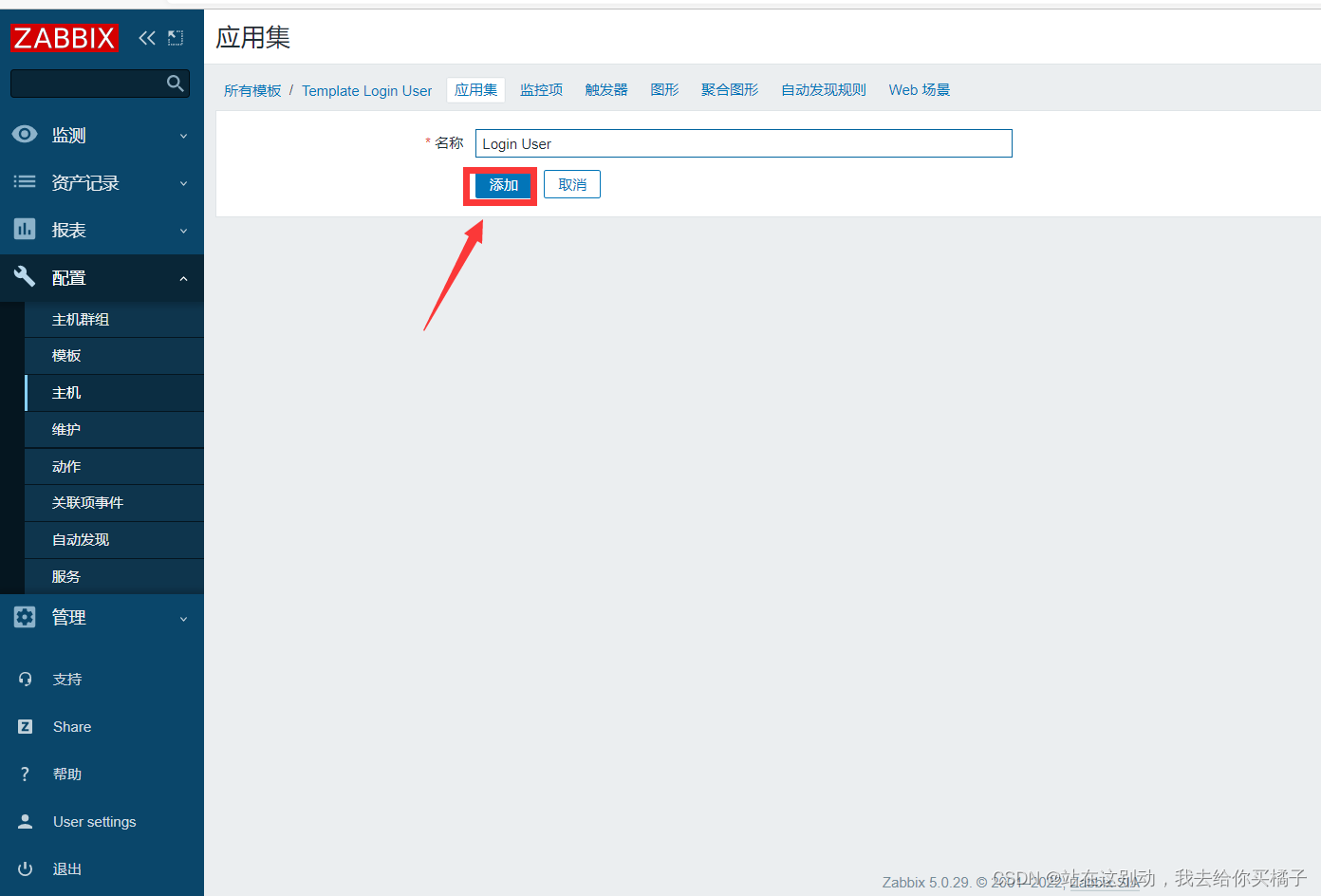
(3)创建监控项
点击上方菜单栏【监控项】,点击【创建监控项】
【名称】设置成 Number of login users
【键值】设置成 login.user
【更新间隔】设置成 10s
【历史数据保留时长】Storage period 30d #保留时间可自定义设置
点击 【添加】

(4)创建触发器(当监控项获取到监控的值后和触发器预设的值进行对比,判断是否报警)
点击上方菜单栏【触发器】,点击【创建触发器】
【名称】设置成 Number of login users is greater than 3
【严重性】设置成 一般严重
【表达式】点击添加,【监控项】点击选择 Number of login users,【功能】选择 last(),【结果】选择 > 3,点击 【插入】
点击 【添加】
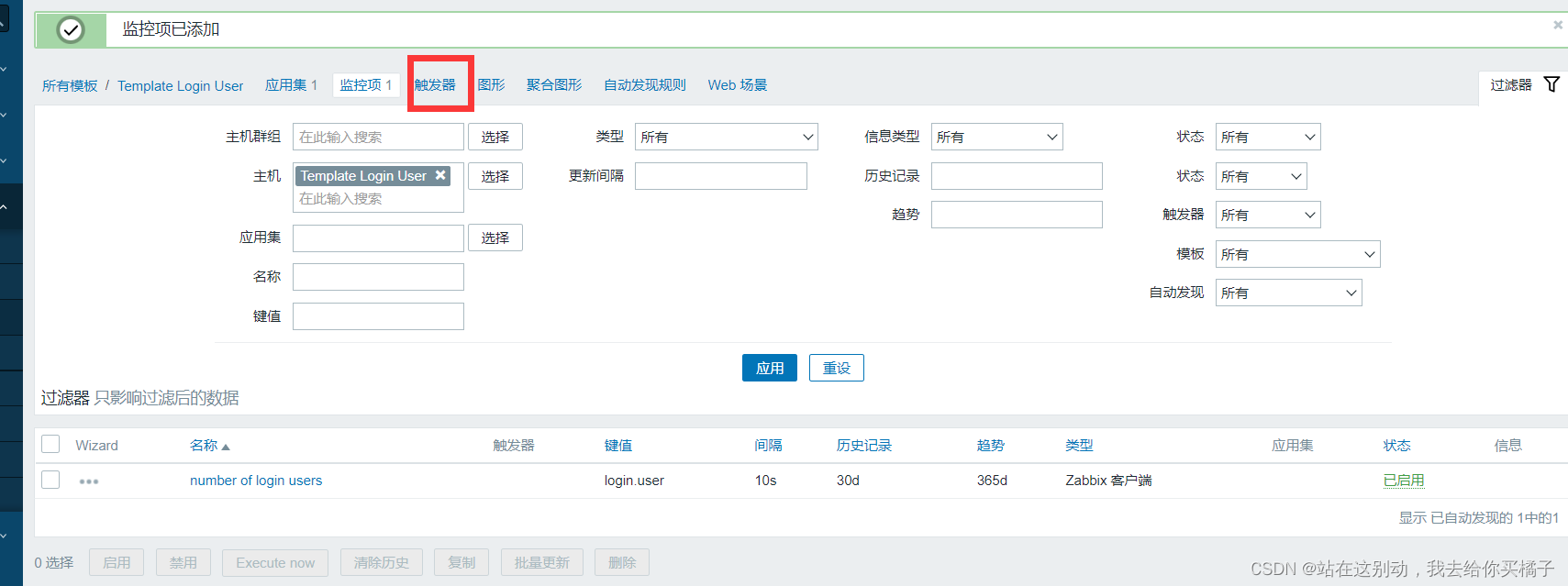
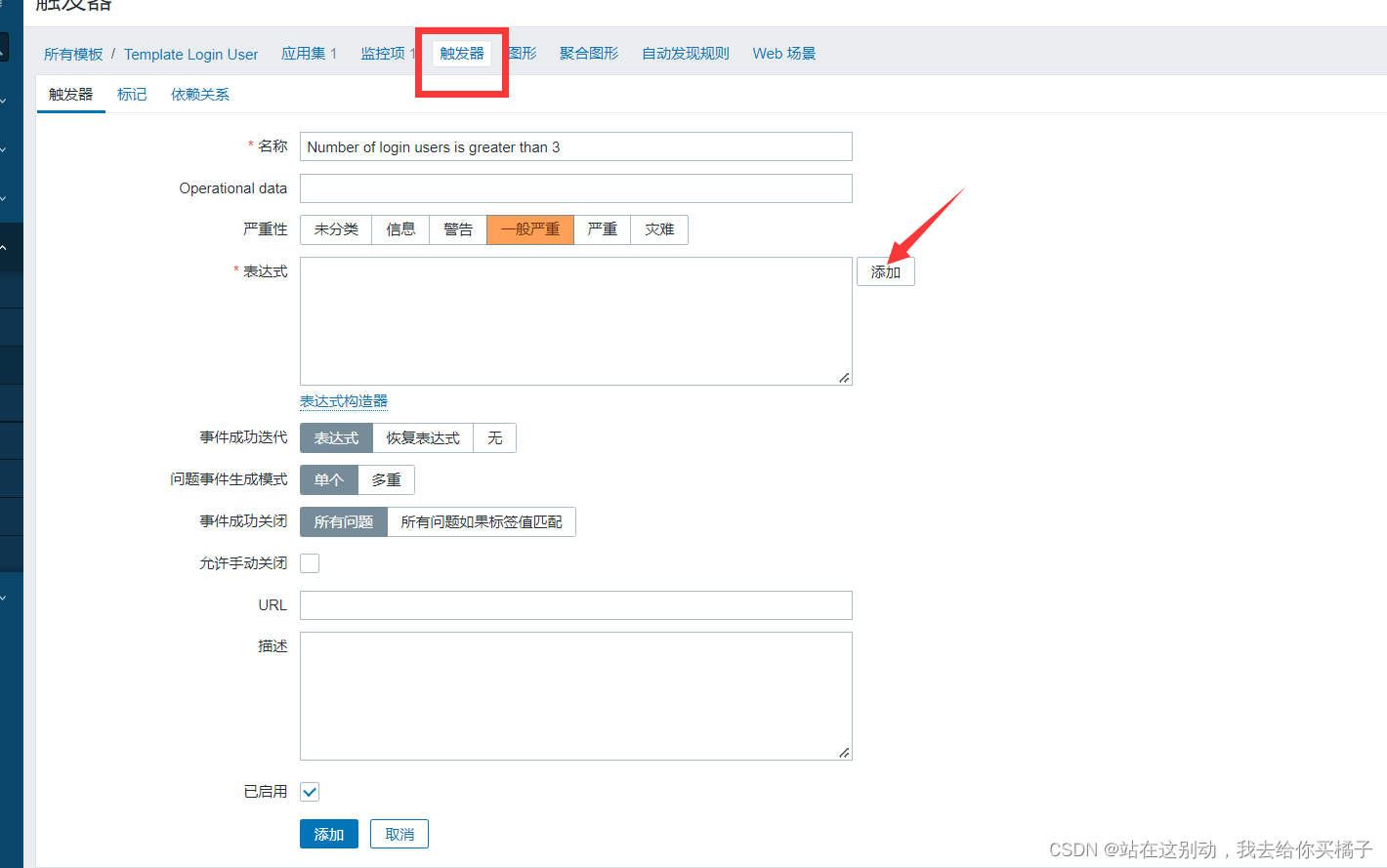
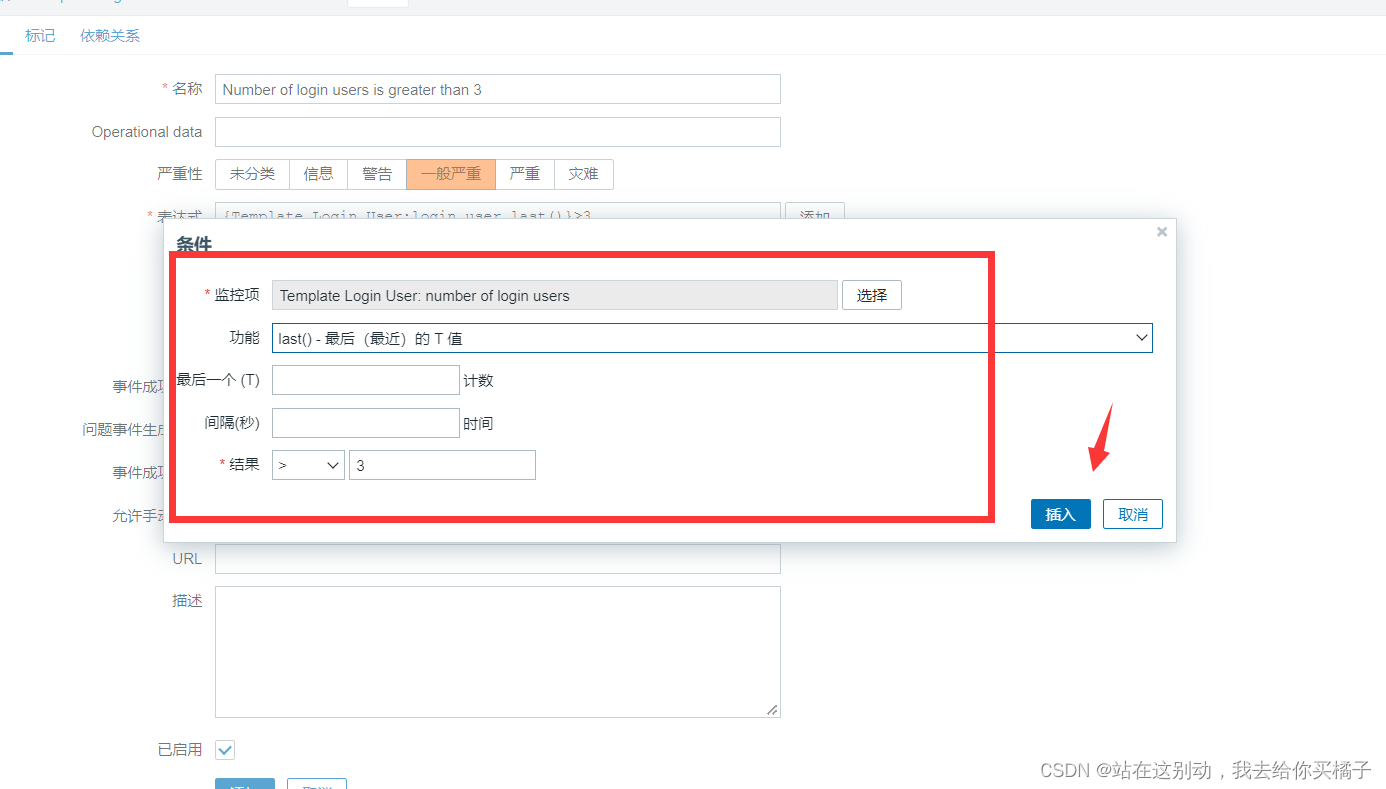
(5)创建图形
点击上方菜单栏【图形】,点击【创建图形】
【名称】设置成 Number of login users
【宽】、【高】可直接采用默认值
【监控项】点击添加勾选相关监控项 Number of login users,【功能】选择 最大,其它可保持默认值
点击 【添加】
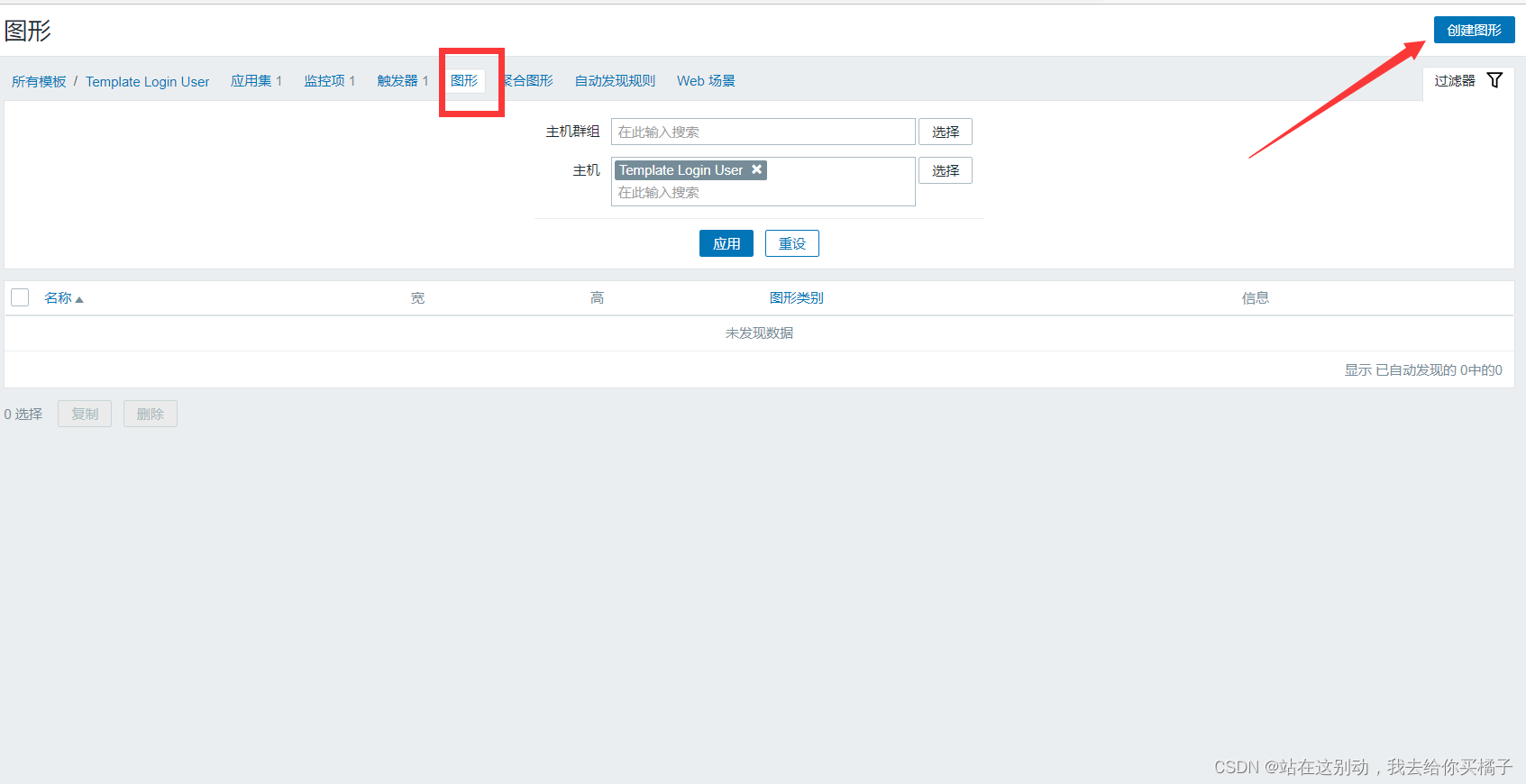
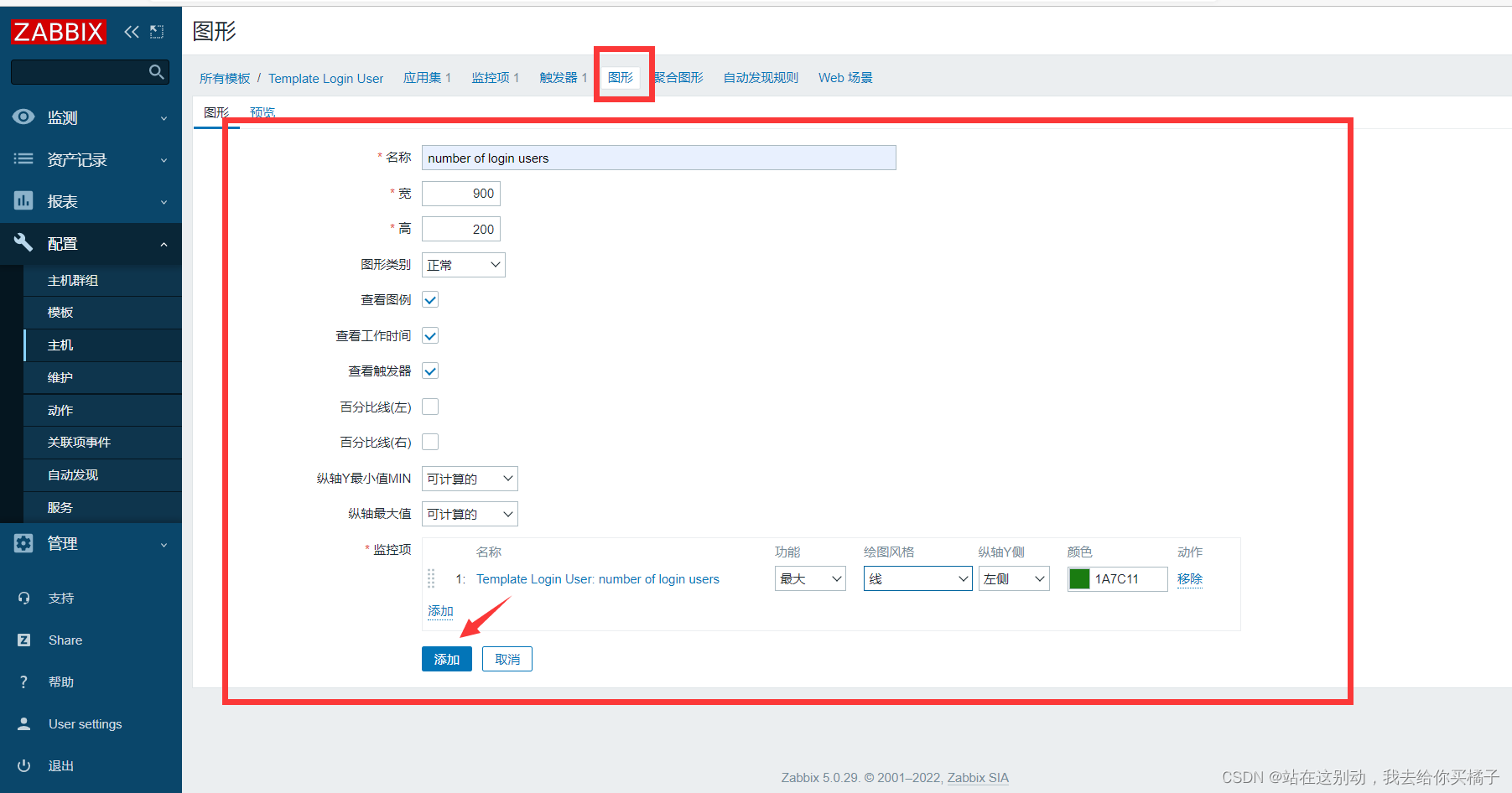
(6)将主机与模板关联起来(一个主机可以关联多个模板)
点击左边菜单栏【配置】中的【主机】,点击你要关联的主机
点击上方菜单栏【模板】,【Link new tamplates】搜索 login,选择 Template Login User,点击【更新】
此时就点击【监测】中的【主机】,点击你关联主机的【图形】,即可查看到相关的监控项指标
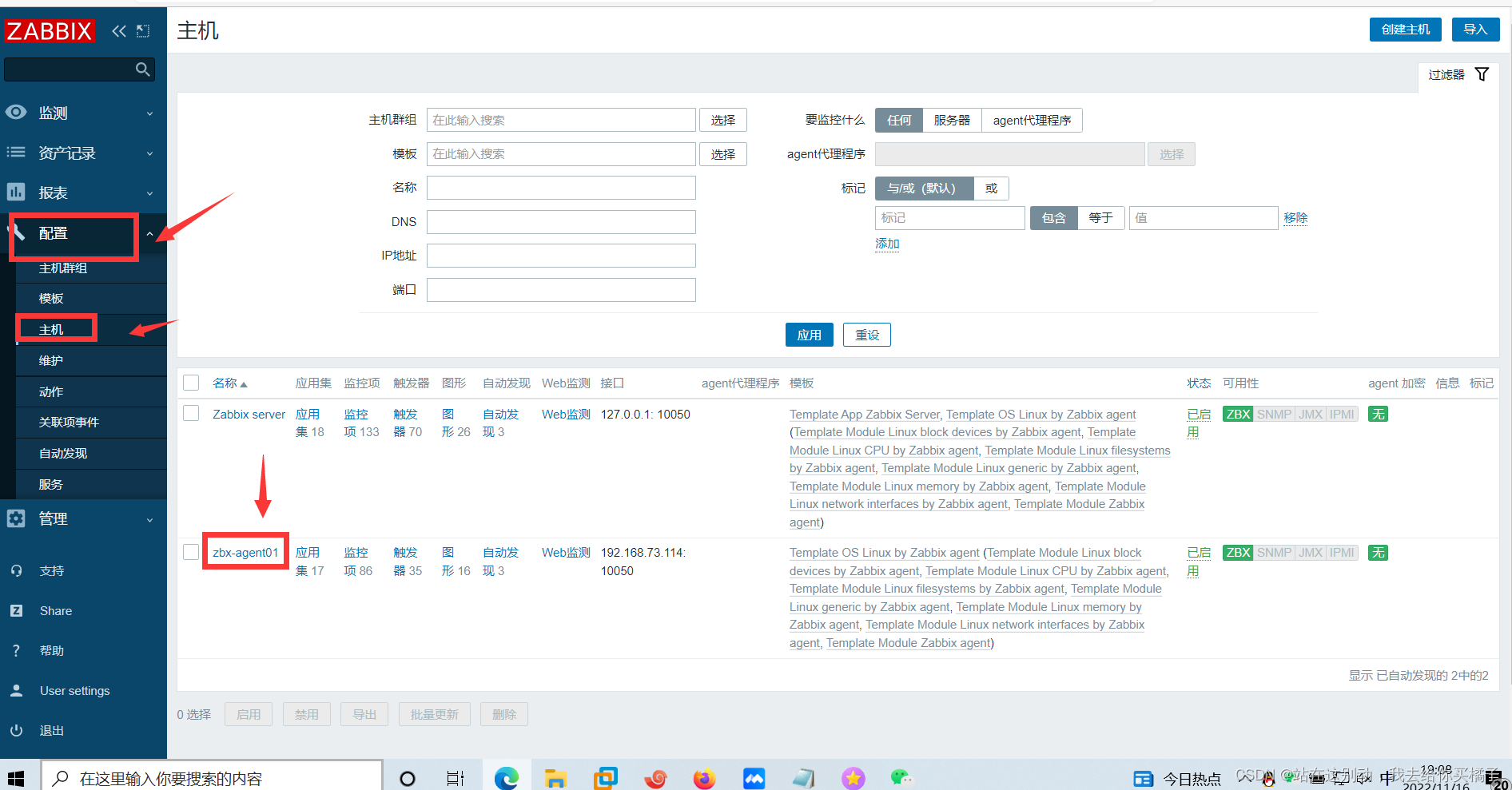
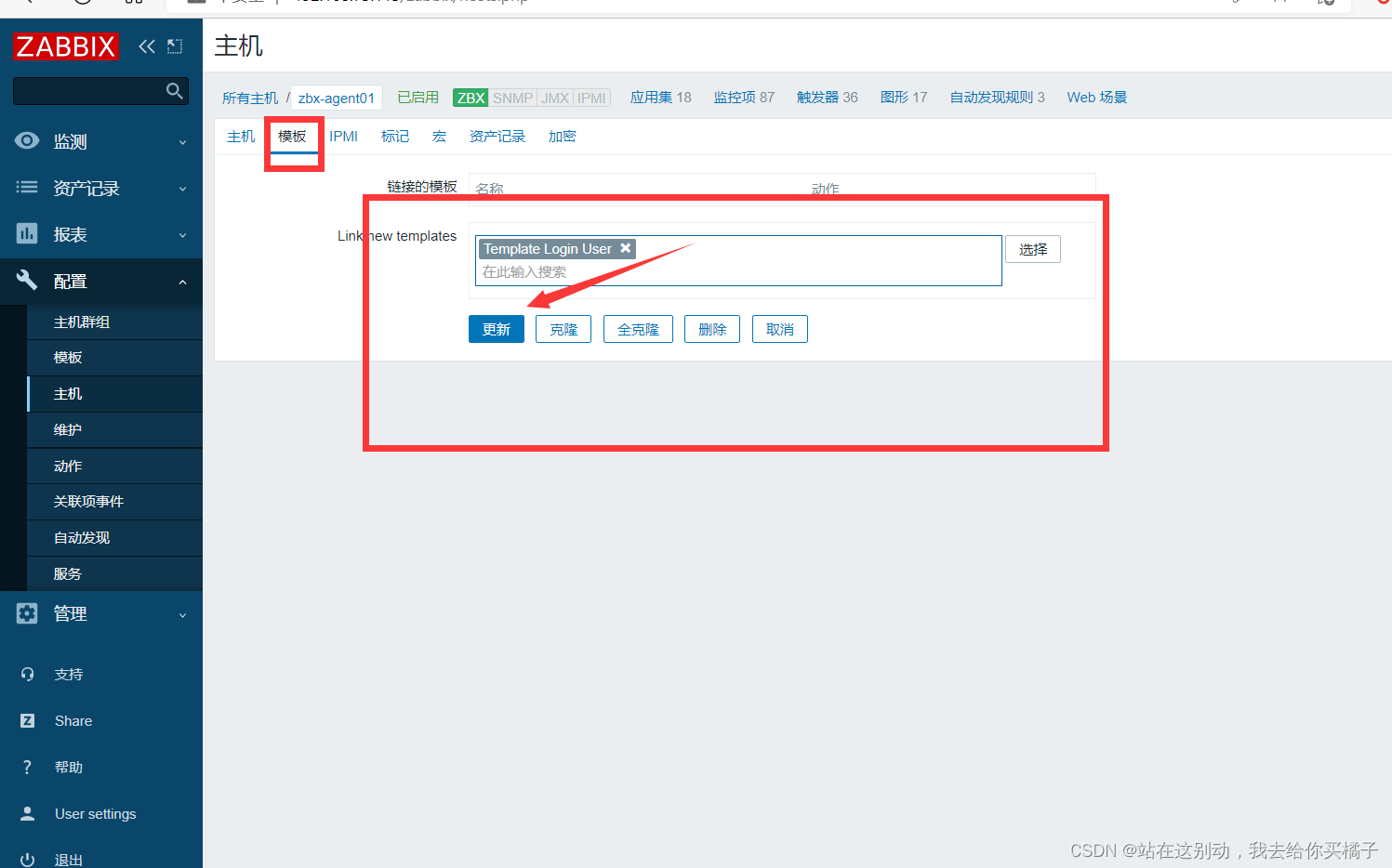
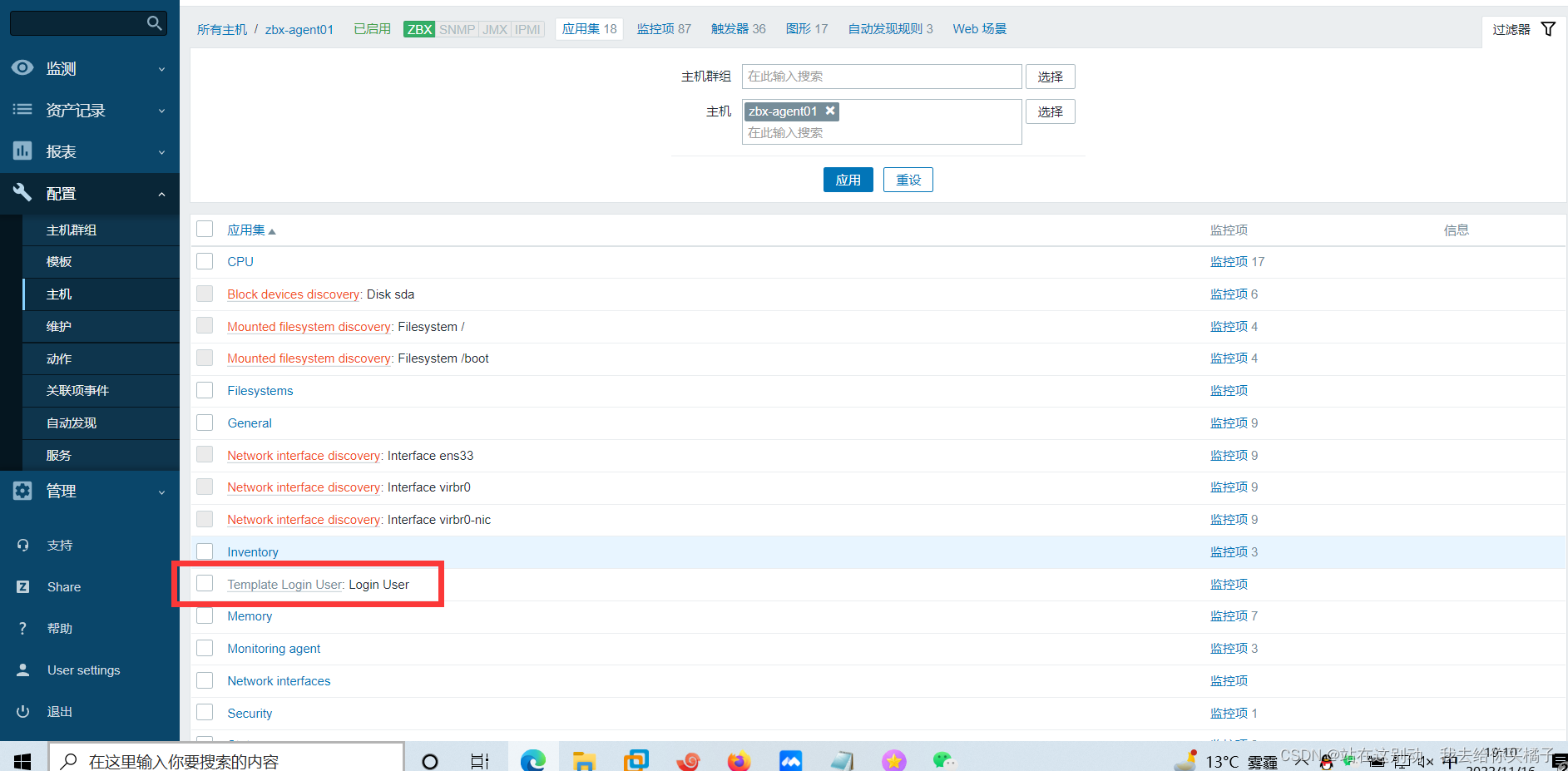
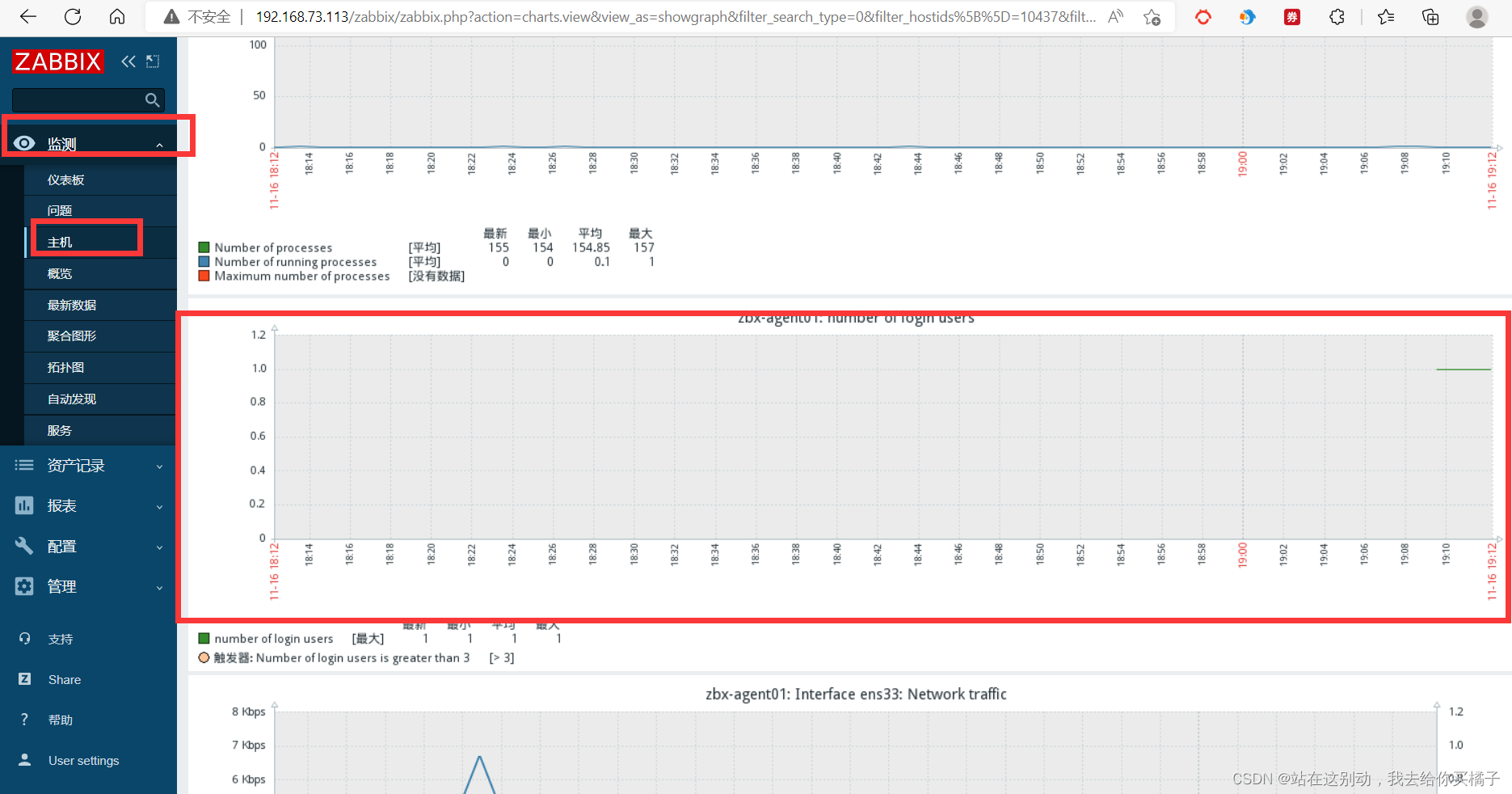
登录检测测试
在xshell中连续连接三个192.168.73.114的会话
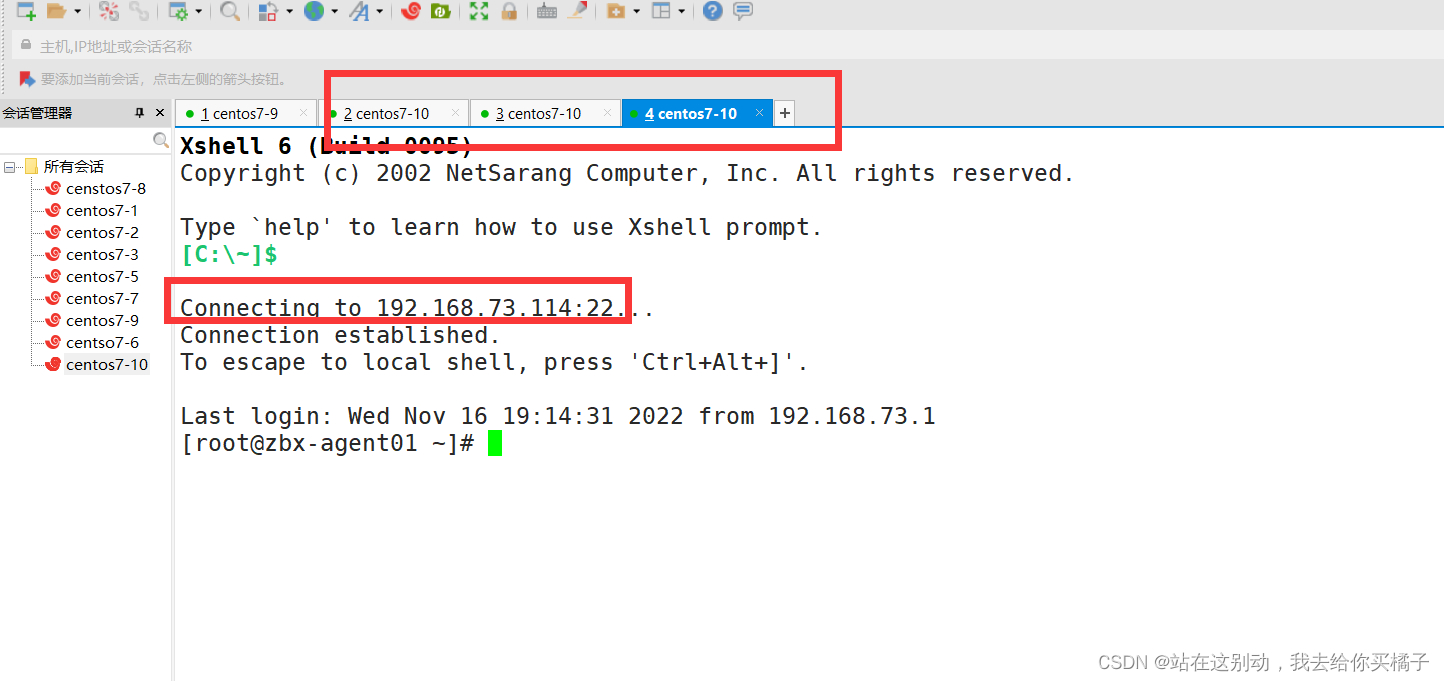

案例2:nginx服务状况的检测
需求:某公司要求对自己公司业务中nginx服务的各方面状况进行检测
rpm -Uvh http://nginx.org/packages/centos/7/noarch/RPMS/nginx-release-centos-7-0.el7.ngx.noarch.rpm
yum -y install nginx //安装nginx
systemctl start nginx //启动nginx
步骤一:修改nginx的配置文件
cd /etc/nginx/conf.d
vim default.conf
server {
...................
location /nginx_status {
stub_status on;
access_log off;
allow 127.0.0.1;
allow 192.168.73.0/24;
deny all;
...........................
}
nginx -t
systemctl start nginx 
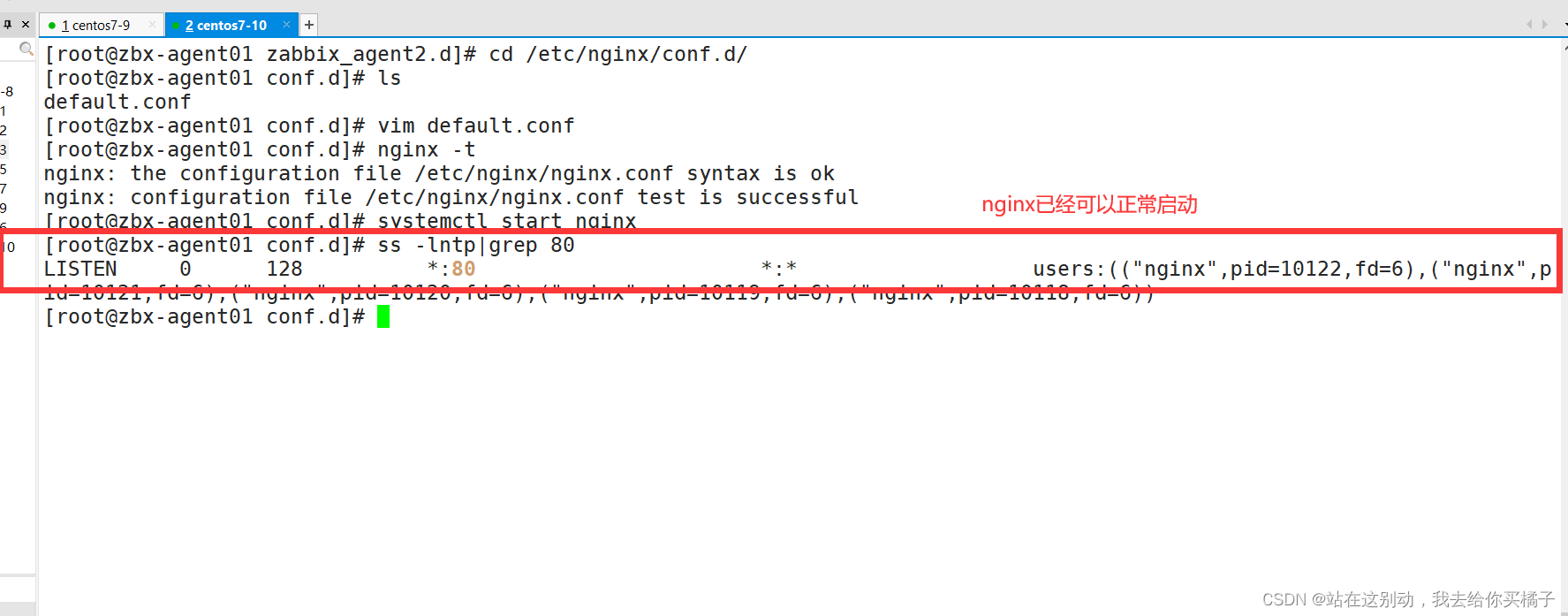
步骤二:进行nginx状态检查脚本编写 ,添加zabbix监控键
nginx状态的基本了解:
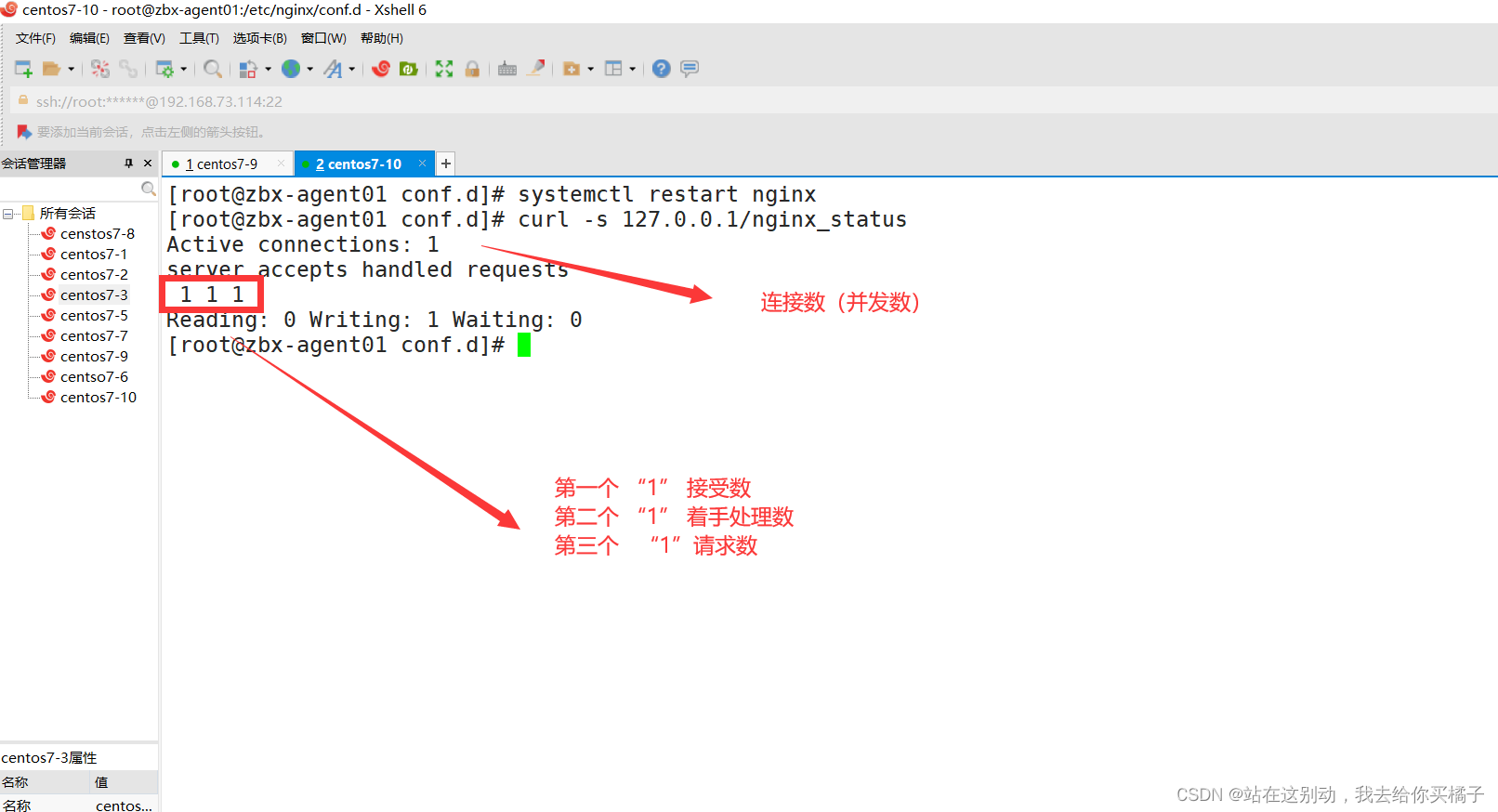
cd/opt
vim zabbix_nginx.sh
#/bin/bash
#Description:Automated monitoring nginx performance and process nginx_status scripts
HOST="localhost"
PORT=80
stub_status="stub_status"
NGINX_COMMAND=$1
nginx_check() {
if [ -f /sbin/pidof ]; then
/sbin/pidof nginx | wc -w
else
ps aux | grep -v "grep" | grep -c "nginx:"
fi
}
nginx_active(){
/usr/bin/curl -s "http://$HOST:$PORT/${stub_status}/" 2> /dev/null | awk '/Active/ {print $NF}'
}
nginx_reading(){
/usr/bin/curl -s "http://$HOST:$PORT/${stub_status}/" 2> /dev/null | awk '/Reading/ {print $2}'
}
nginx_writing(){
/usr/bin/curl -s "http://$HOST:$PORT/${stub_status}/" 2> /dev/null | awk '/Writing/ {print $4}'
}
nginx_waiting(){
/usr/bin/curl -s "http://$HOST:$PORT/${stub_status}/" 2> /dev/null | awk '/Waiting/ {print $6}'
}
nginx_accepts(){
/usr/bin/curl -s "http://$HOST:$PORT/${stub_status}/" 2> /dev/null | awk 'NR==3 {print $1}'
}
nginx_handled(){
/usr/bin/curl -s "http://$HOST:$PORT/${stub_status}/" 2> /dev/null | awk 'NR==3 {print $2}'
}
nginx_requests(){
/usr/bin/curl -s "http://$HOST:$PORT/${stub_status}/" 2> /dev/null | awk 'NR==3 {print $3}'
}
case $NGINX_COMMAND in
check)
nginx_check
;;
active)
nginx_active
;;
reading)
nginx_reading
;;
writing)
nginx_writing
;;
waiting)
nginx_waiting
;;
accepts)
nginx_accepts
;;
handled)
nginx_handled
;;
requests)
nginx_requests
;;
*)
echo $"USAGE:$0 {check|active|reading|writing|waiting|accepts|handled|requests}"
esac
chmod +x zabbix_nginx.sh
//进行测试
./zabbix_nginx.sh check
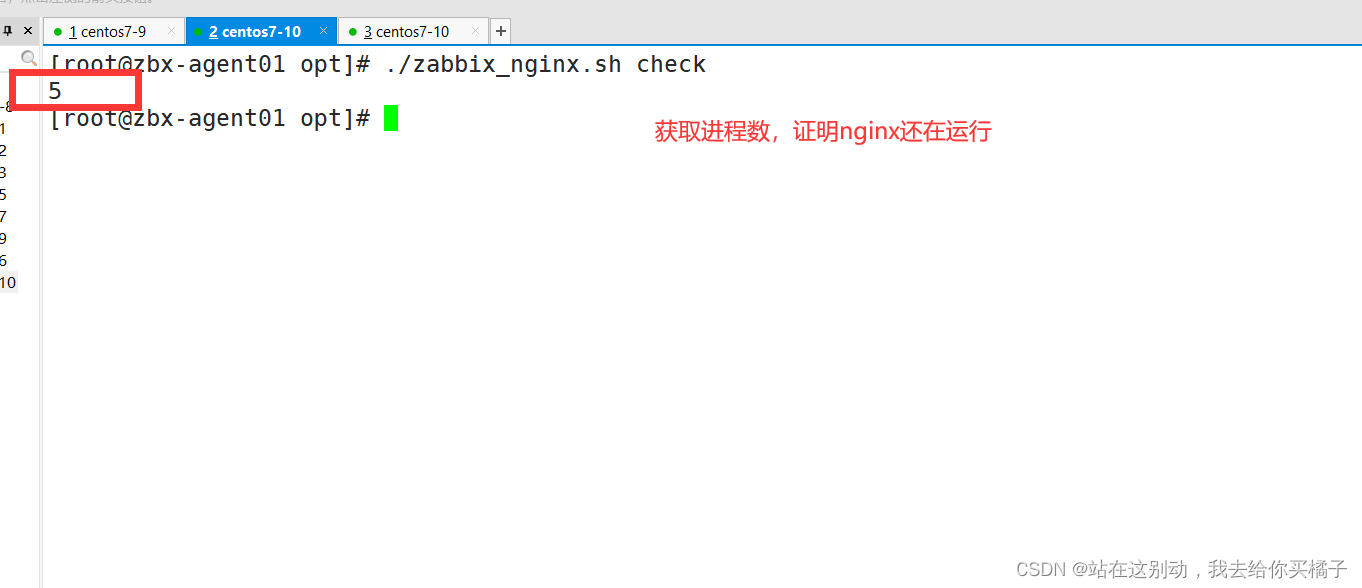
添加zabbix监控键:
cd /etc/zabbix/zabbix_agent2.d
vim UserParameter_nginx.conf
UserParameter=nginx.status[*],/opt/zabbix_nginx.sh $1
//服务端测试
zabbix_get -s '192.168.73.114' -p 10050 -k nginx.status[check]
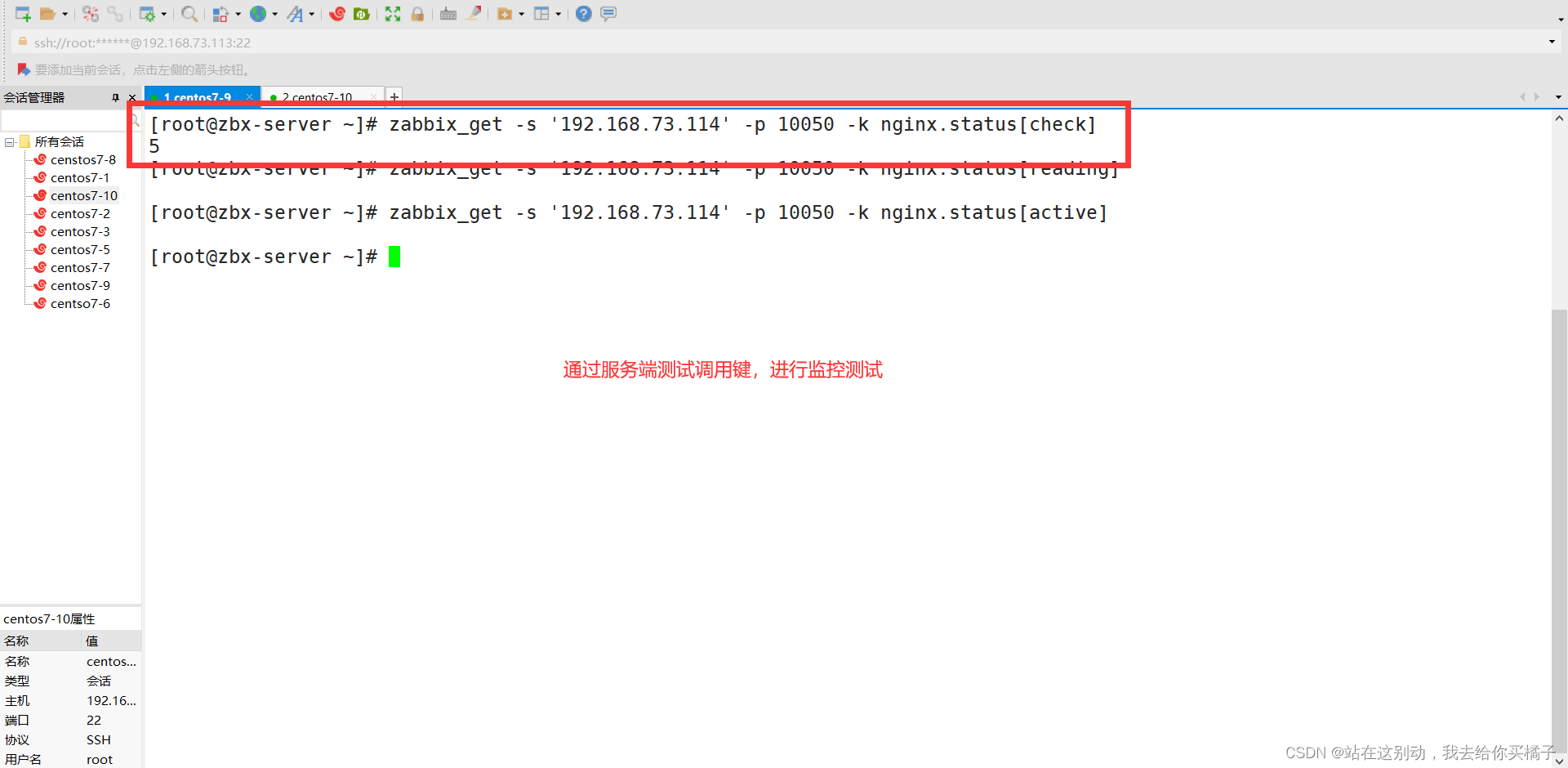
步骤三: 在 Web 页面创建自定义监控项模板
(1)创建模板
点击左边菜单栏【配置】中的【模板】,点击【创建模板】
【模板名称】设置成 Template Nginx Status
【可见的名称】设置成 Template Nginx Status
【群组】选择 Template
【描述】可自定义
点击 【添加】,此时就可在【链接的模板】中搜索到Template Nginx Status 了
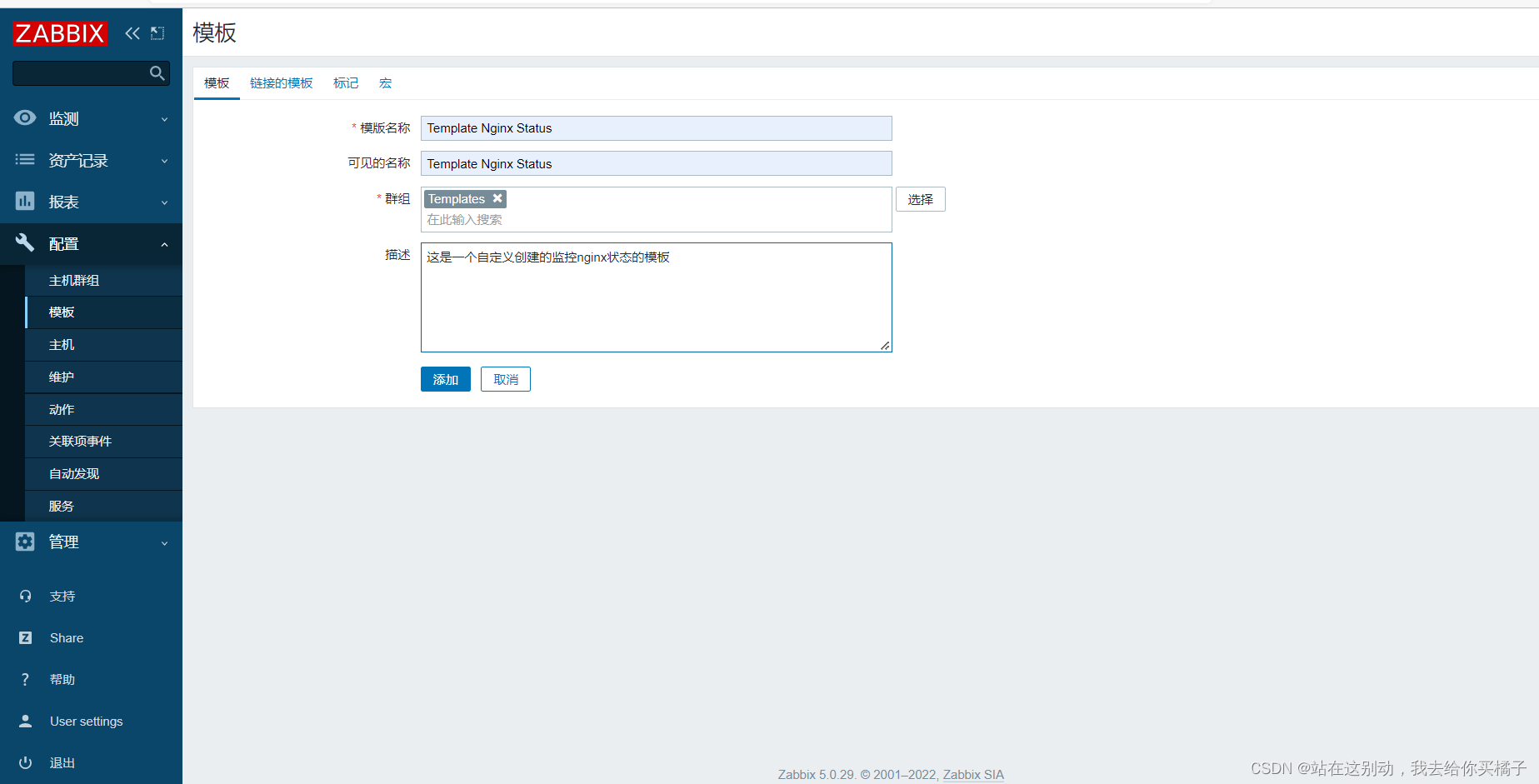

(2)创建应用集(用于管理监控项的)
点击上方菜单栏【应用集】,点击【创建应用集】
【名称】设置成 Nginx Status
点击 【添加】
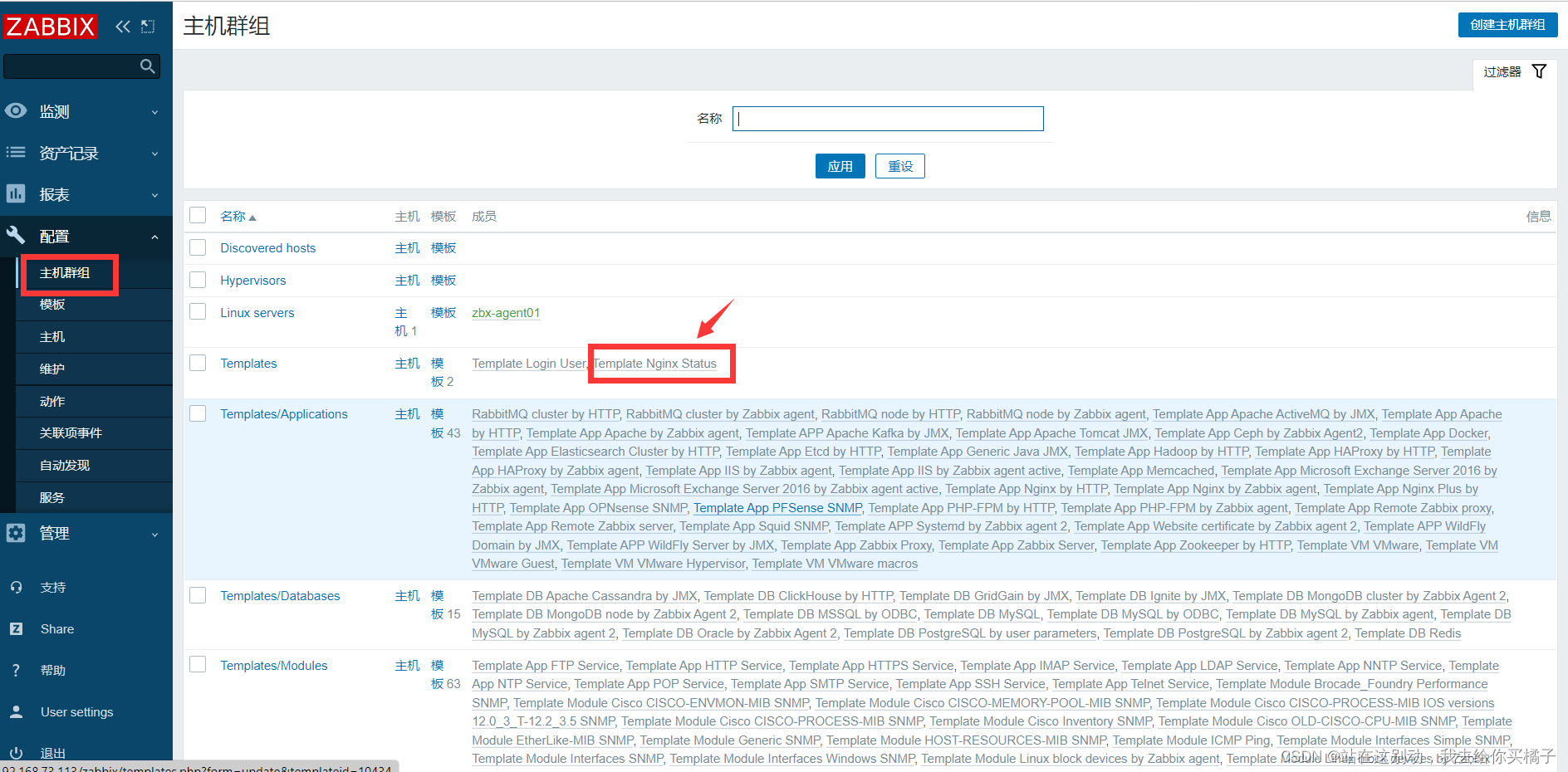
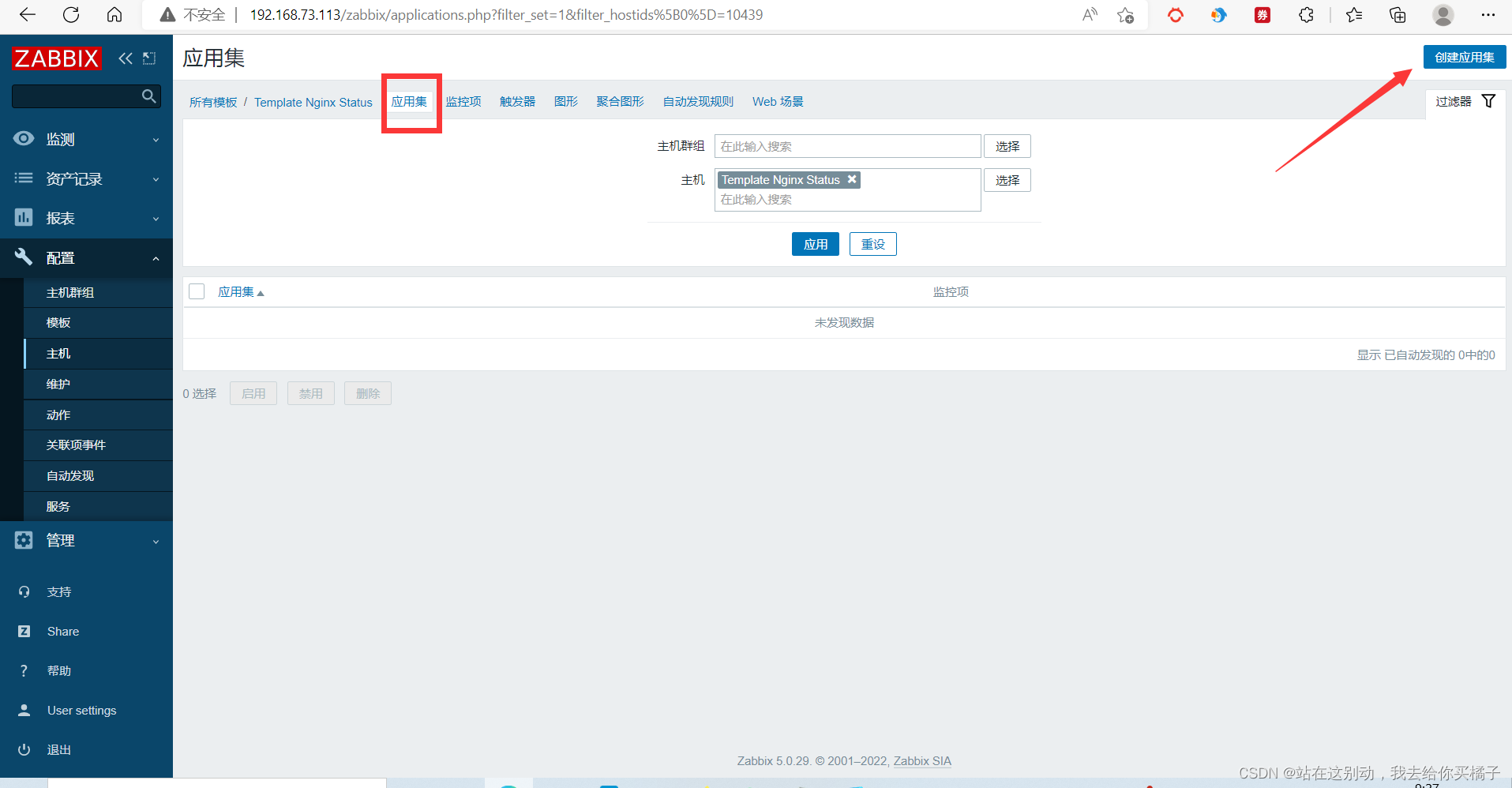
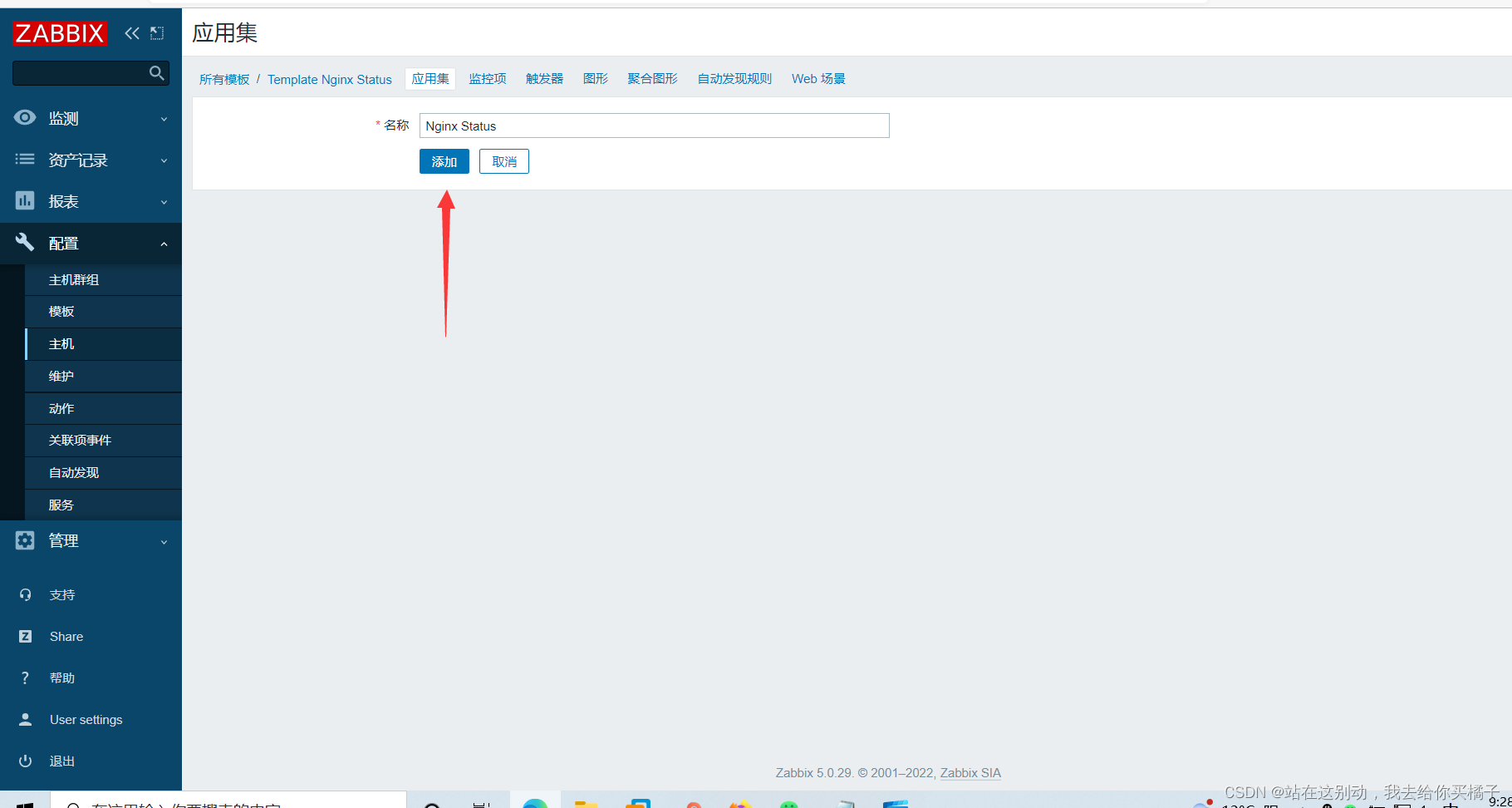
(3)创建监控项
点击上方菜单栏【监控项】,点击【创建监控项】
【名称】设置成 Nginx is running
【键值】设置成 nginx.status[check] #键值必须要与自定义的监控项配置文件中设置的保持一致
【更新间隔】设置成 10s
【历史数据保留时长】Storage period 30d #保留时间可自定义设置
点击 【添加】

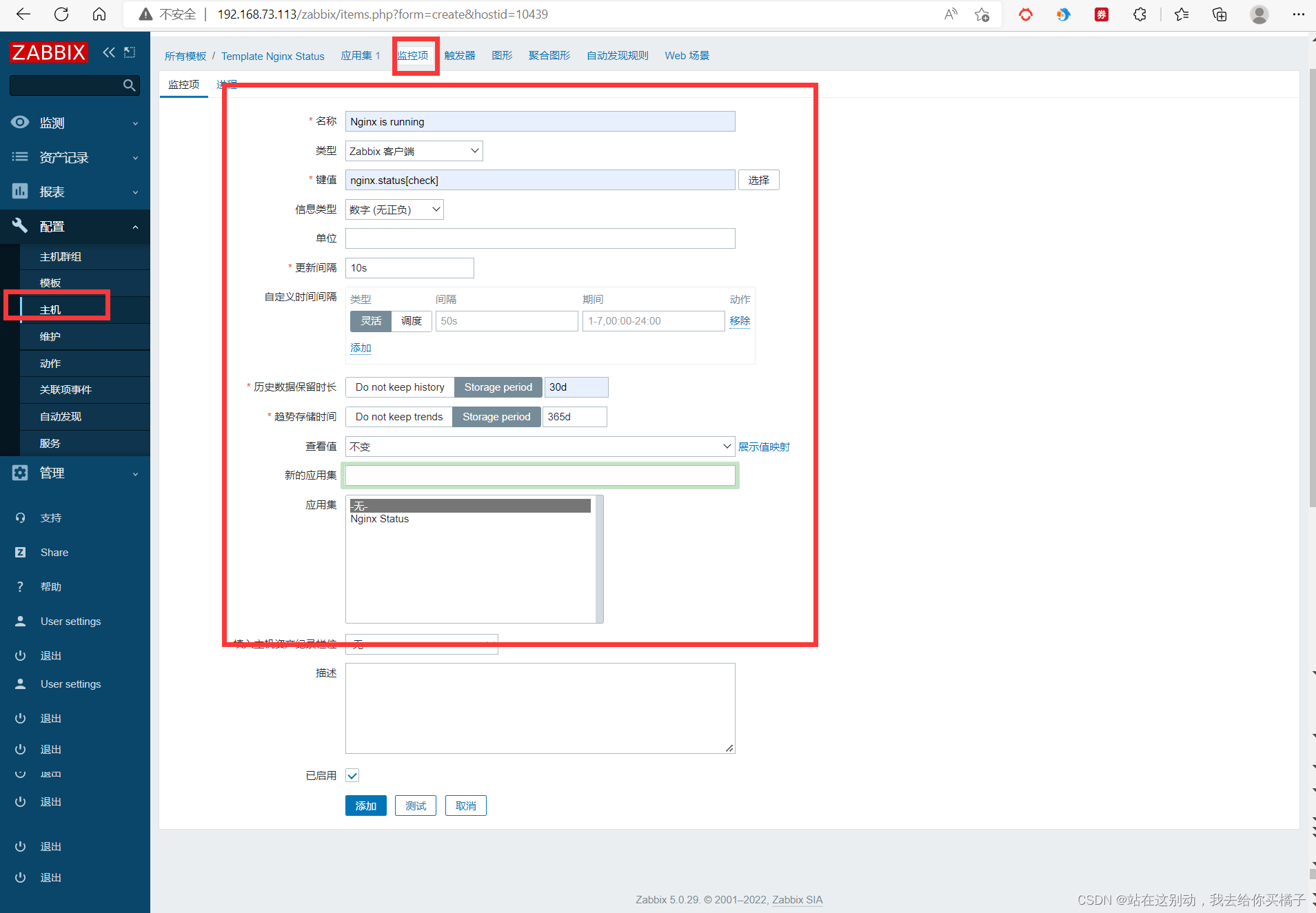
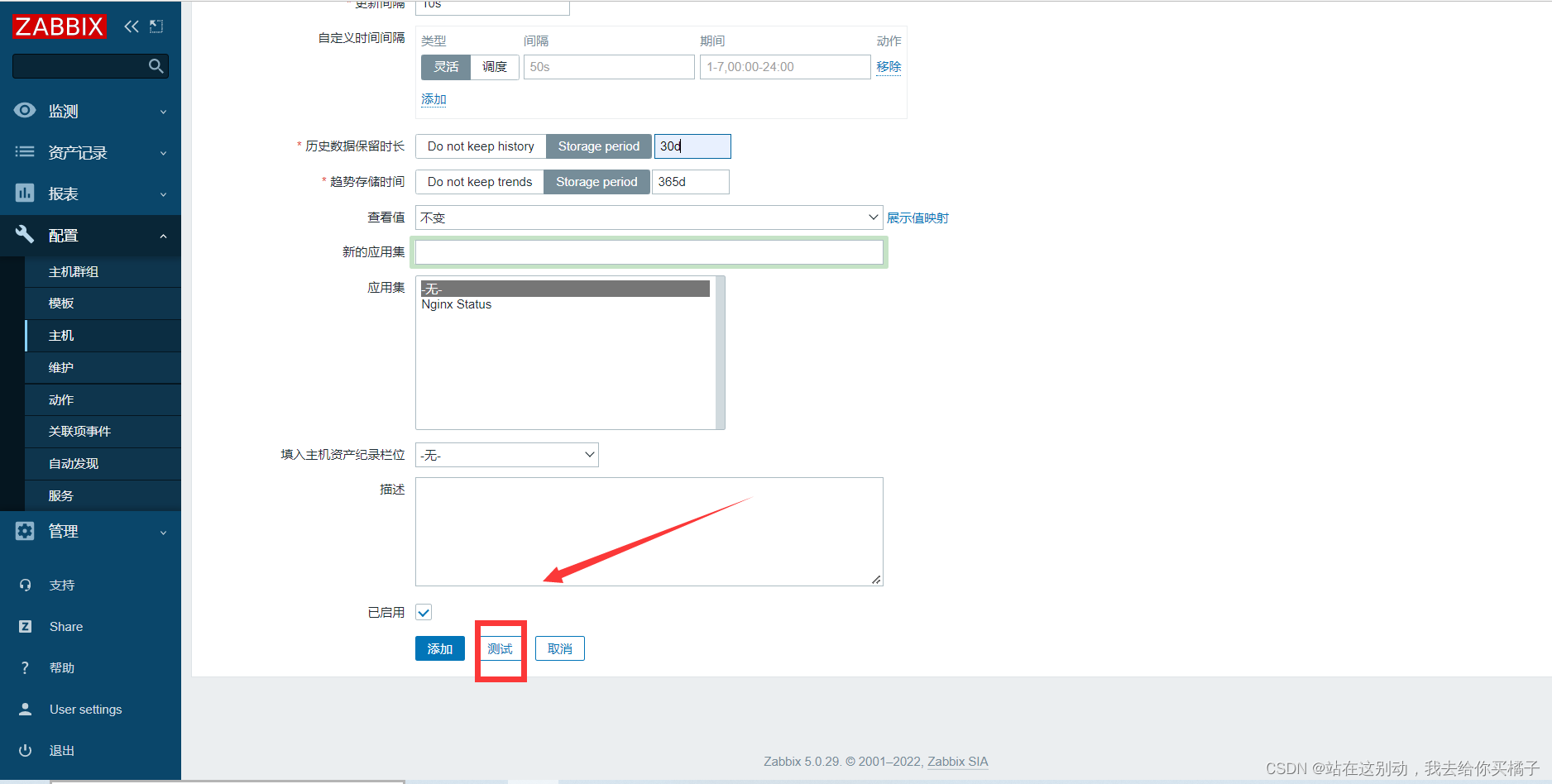
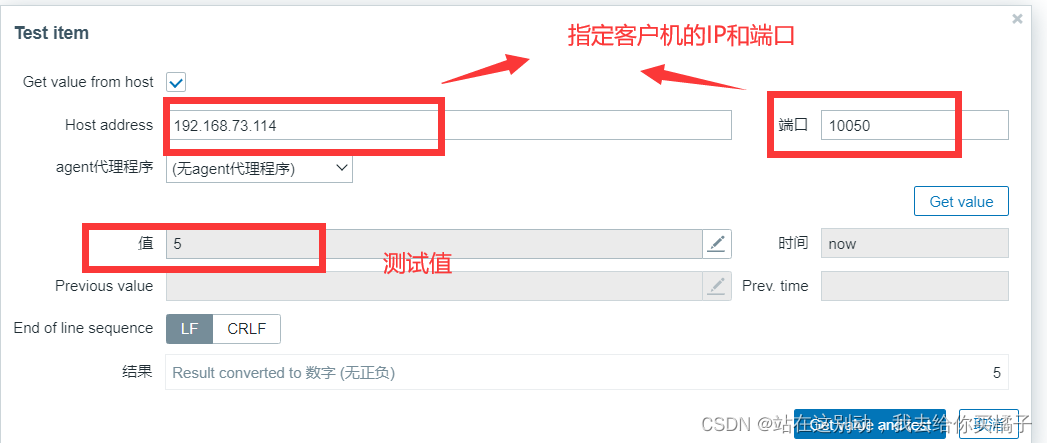
(4)创建触发器(当监控项获取到监控的值后和触发器预设的值进行对比,判断是否报警)
点击上方菜单栏【触发器】,点击【创建触发器】
【名称】设置成 Nginx is down
【严重性】设置成 一般严重
【表达式】点击添加,【监控项】点击选择 Nginx is running,【功能】选择 last(),【结果】选择=0,点击 【插入】
点击 【添加】

(5)创建图形
点击上方菜单栏【图形】,点击【创建图形】
【名称】设置成 Nginx is running
【宽】、【高】可直接采用默认值
【监控项】点击添加勾选相关监控项 Nginx is running,【功能】选择 最大,其它可保持默认值
点击 【添加】
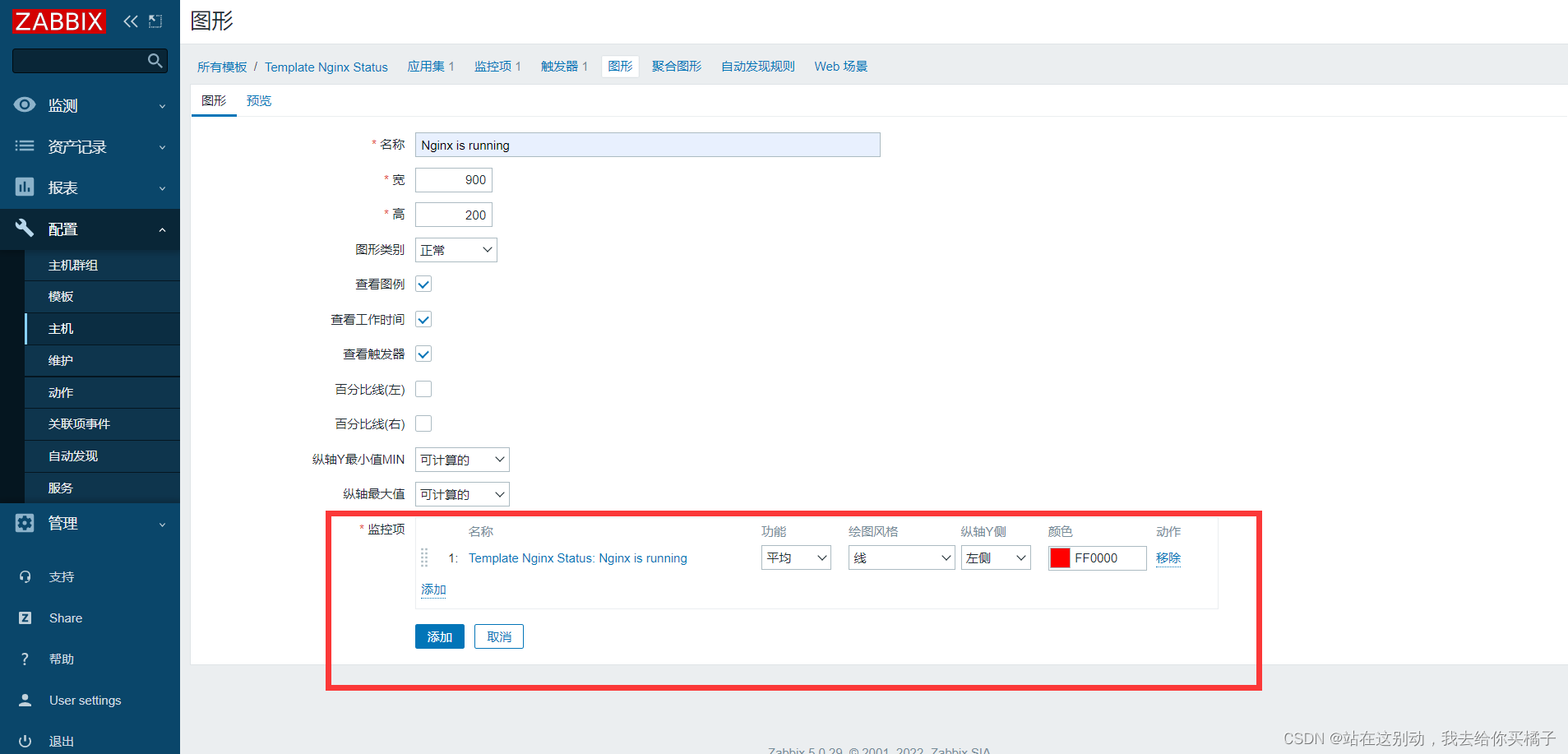
(6)将主机与模板关联起来(一个主机可以关联多个模板)
点击左边菜单栏【配置】中的【主机】,点击你要关联的主机
点击上方菜单栏【模板】,【Link new tamplates】搜索 Nginx,选择 Template Nginx Status,点击【更新】
此时就点击【监测】中的【主机】,点击你关联主机的【图形】,即可查看到相关的监控项指标
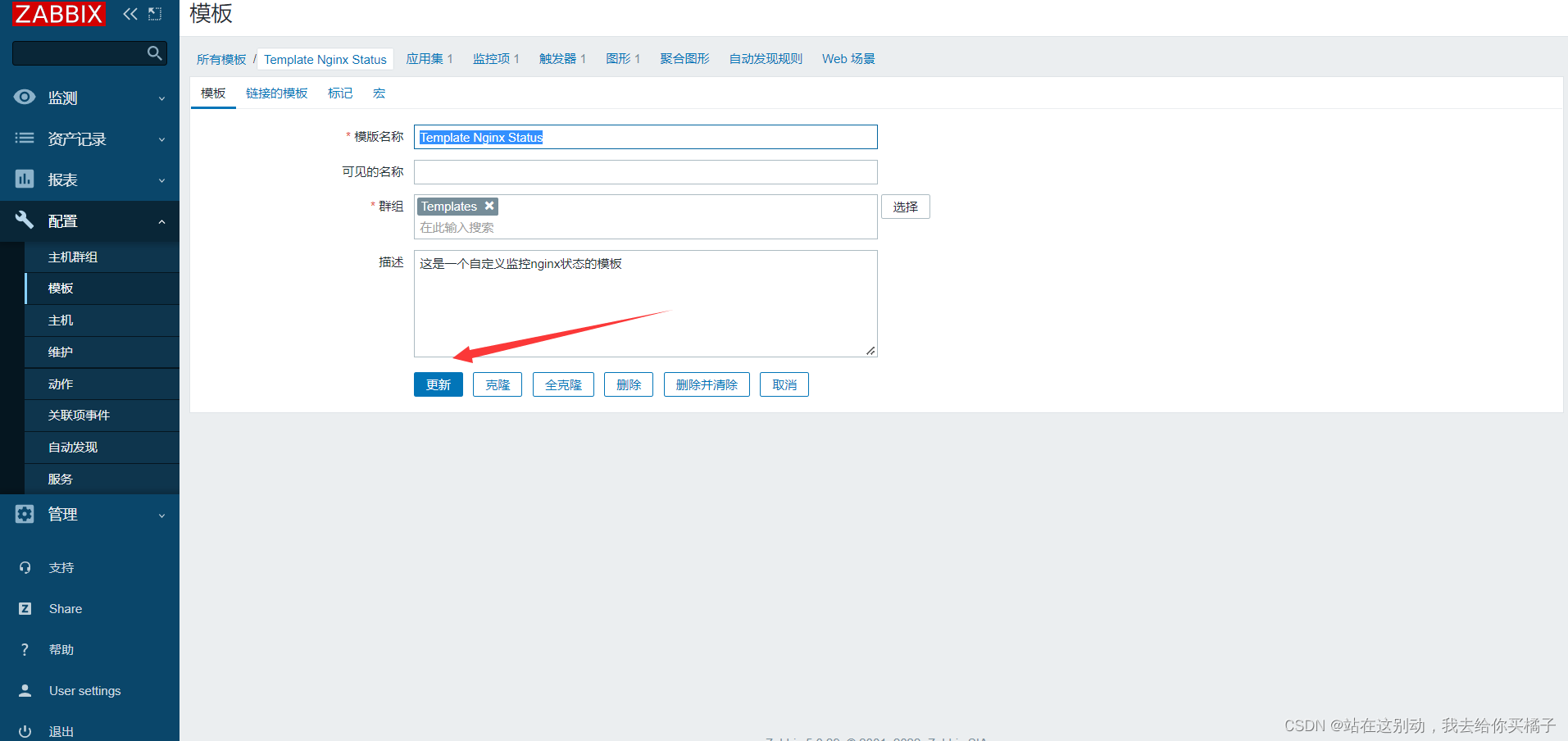
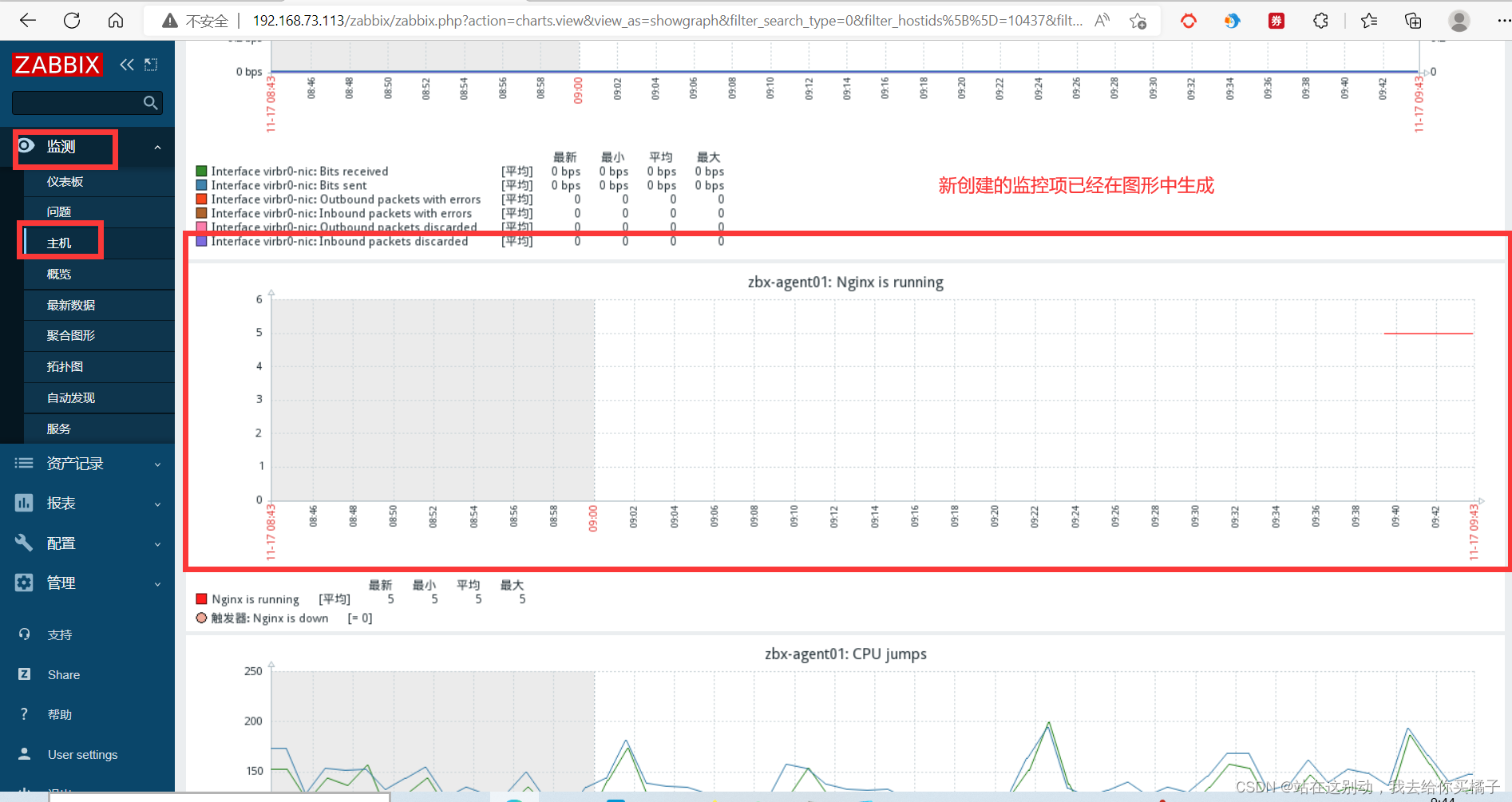
2.邮件报警的应用操作
以自定义案例2:nginx的状态为例子,如果nginx服务宕机,就通过qq邮箱发送报警信息
邮件报警的创建过程
(1)点击左边菜单栏【管理】中的【报警媒介类型】,点击【创建媒体类型】
【名称】设置成 qq_Email
【SMTP服务器】设置成 smtp.qq.com
【SMTP服务器端口】设置成 25
【SMTP HELO】设置成 qq.com
【SMTP电邮】设置成 自己的邮箱地址,例如 xxxxxxxx@qq.com
【认证】选择 用户名和密码
【用户名称】设置成 自己的邮箱地址,例如 xxxxxxxx@qq.com
【密码】可登录QQ邮箱页面,点击【设置】-->【账户】中的【生成授权码】,通过短信获取授权码
【描述】可自定义
点击上方菜单栏【Message templates】,点击【添加】,【Message type】选择 问题,点击【更新】
点击 【添加】,并测试功能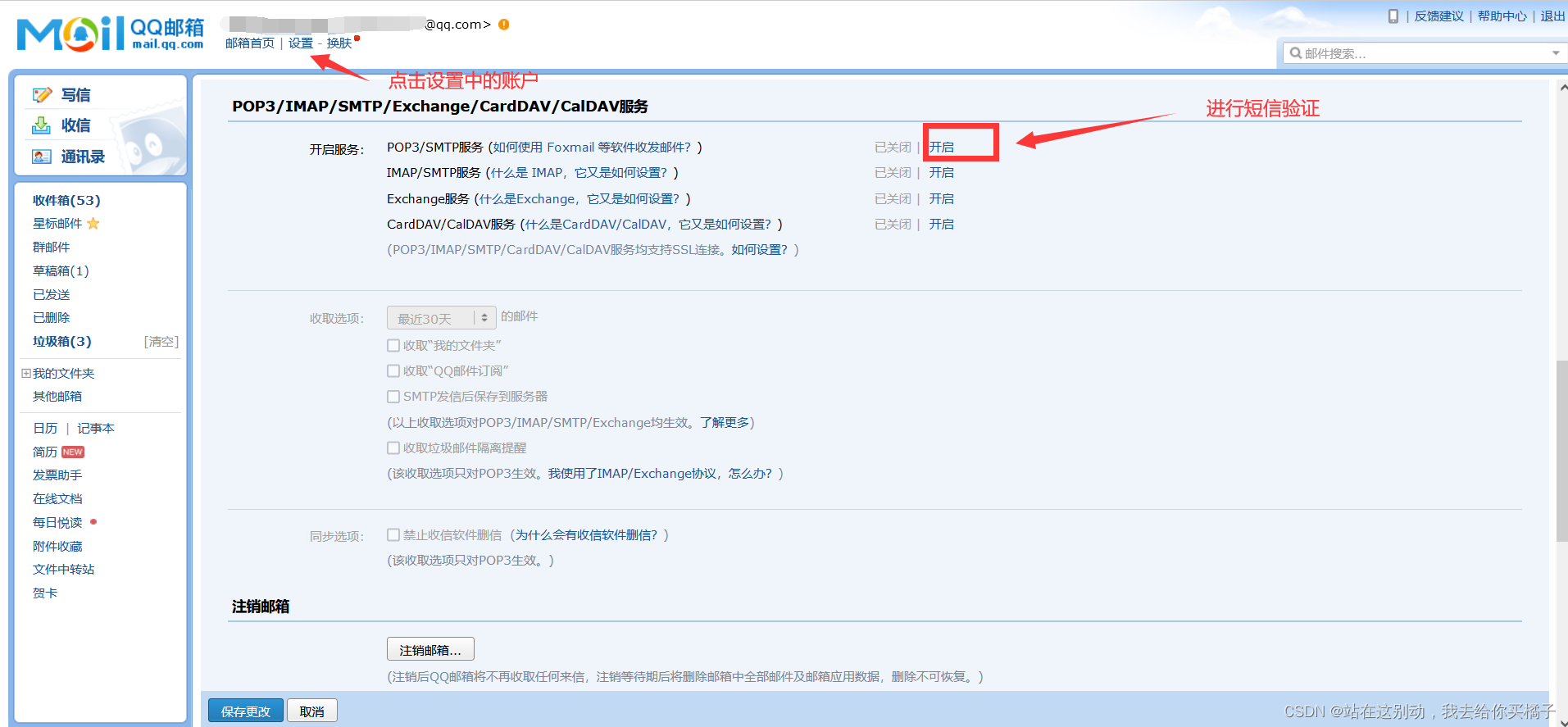
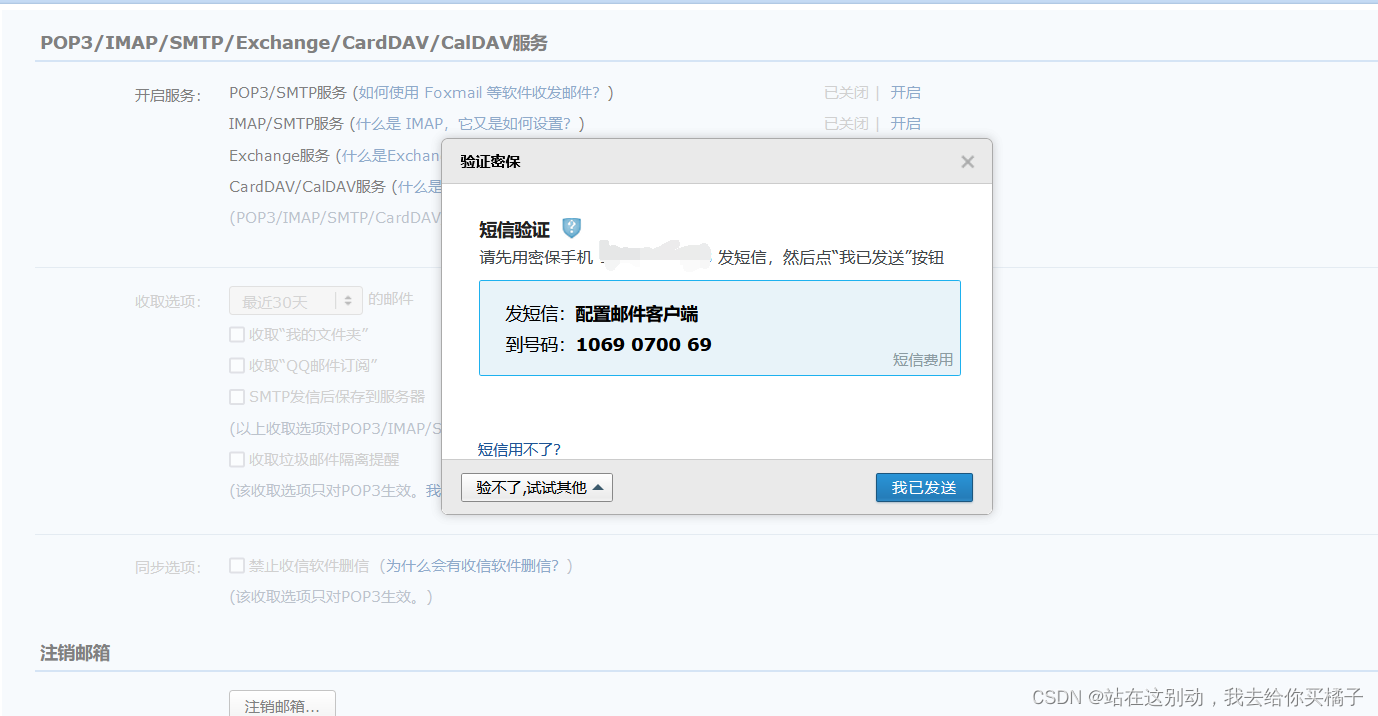
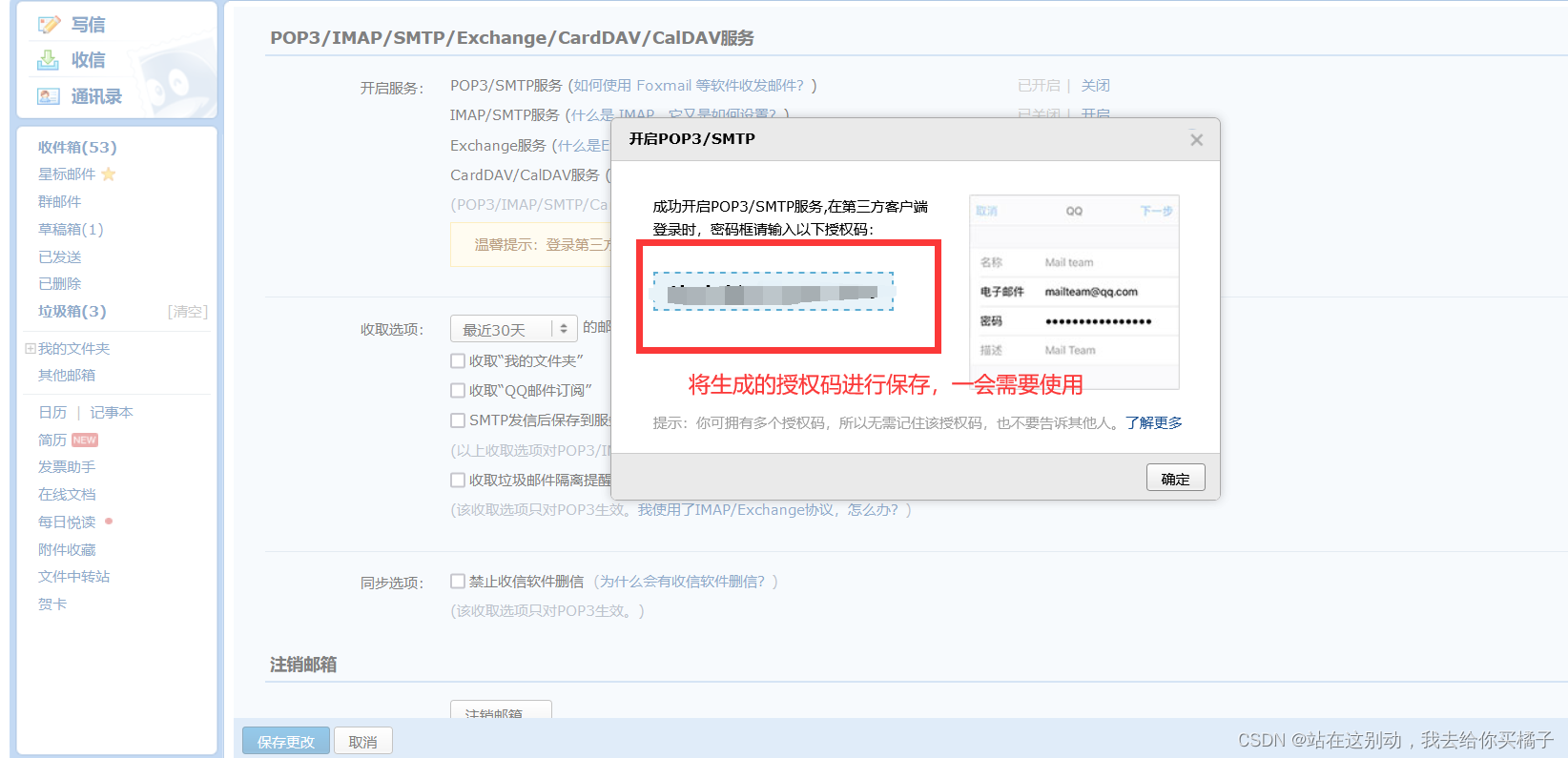
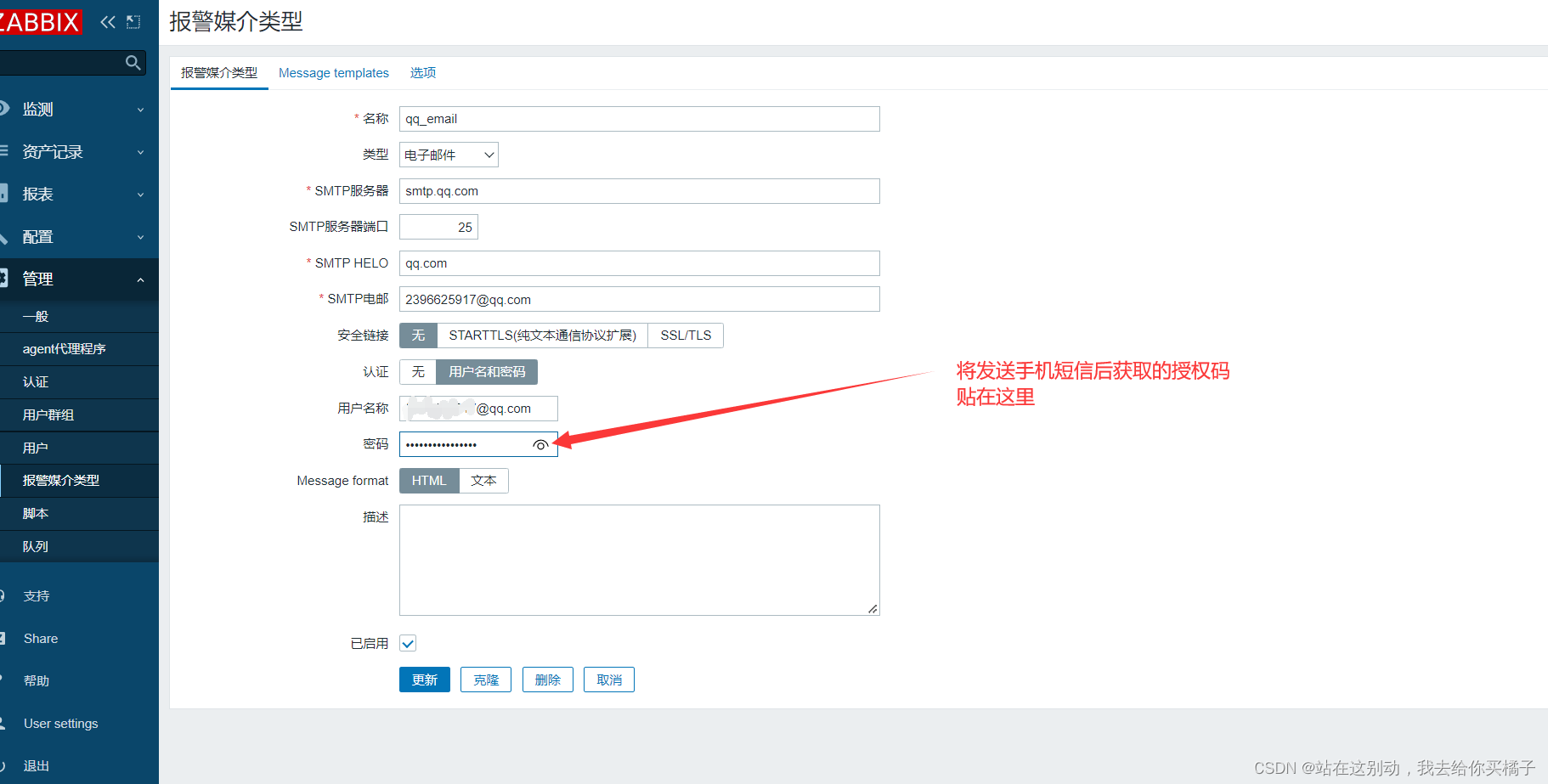
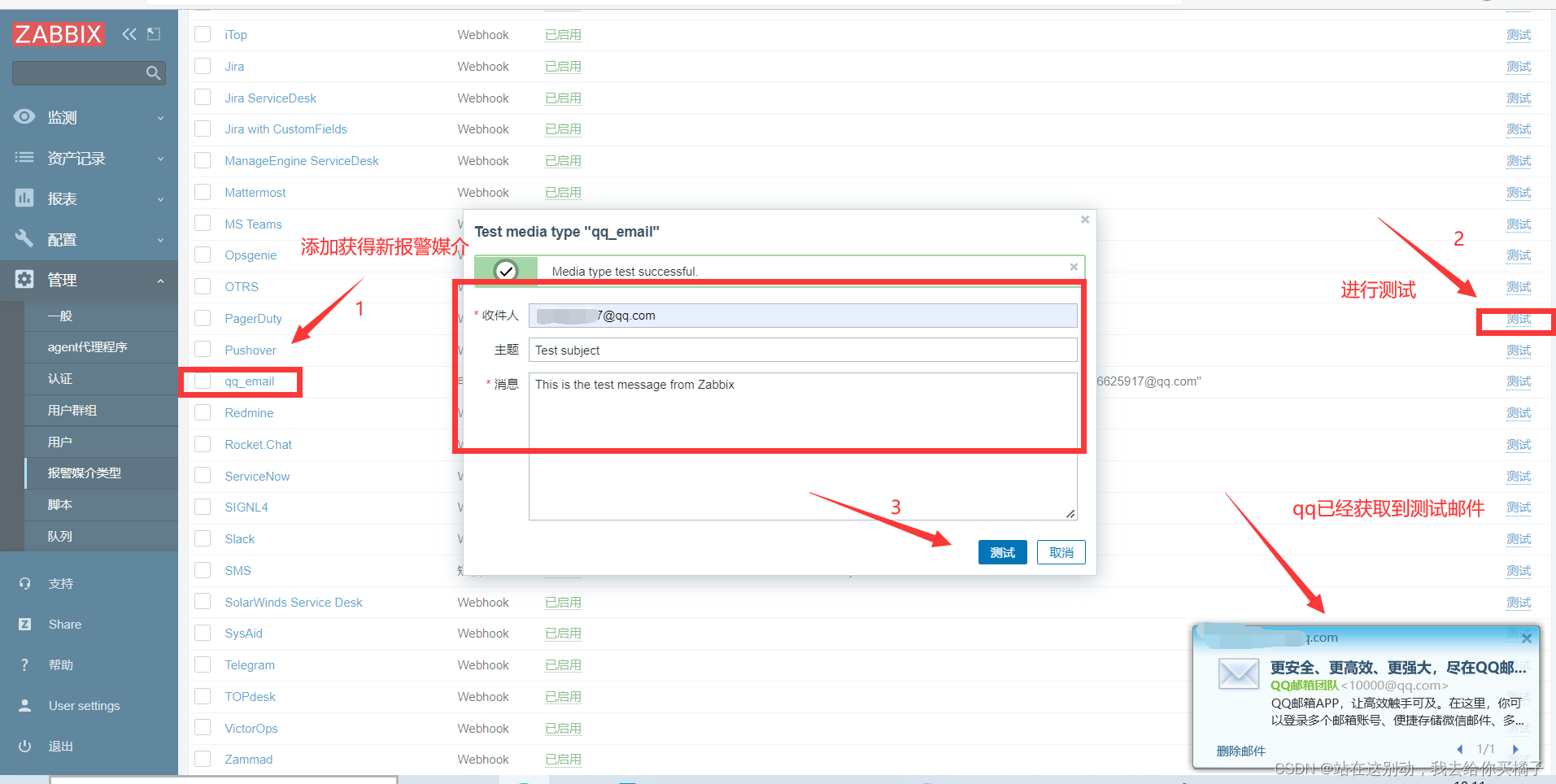
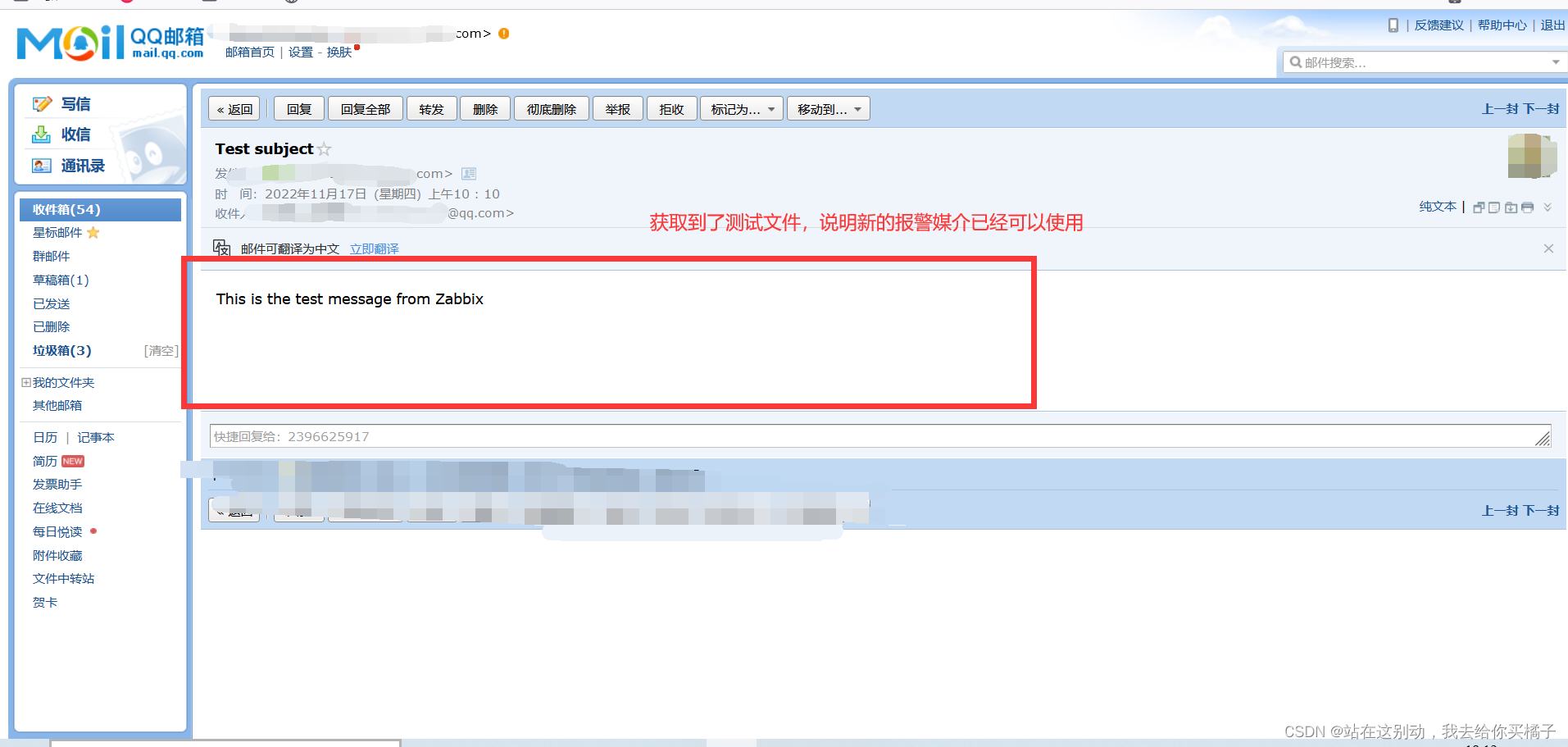
(2)点击左边菜单栏【User settings】-->【报警媒介】,点击【添加】
【类型】选择 qq_Email
【收件人】设置成 xxxxxxxx@wo.cn
【当启用时】设置成 1-7,00:00-24:00
点击 【添加】
再点击 【更新】 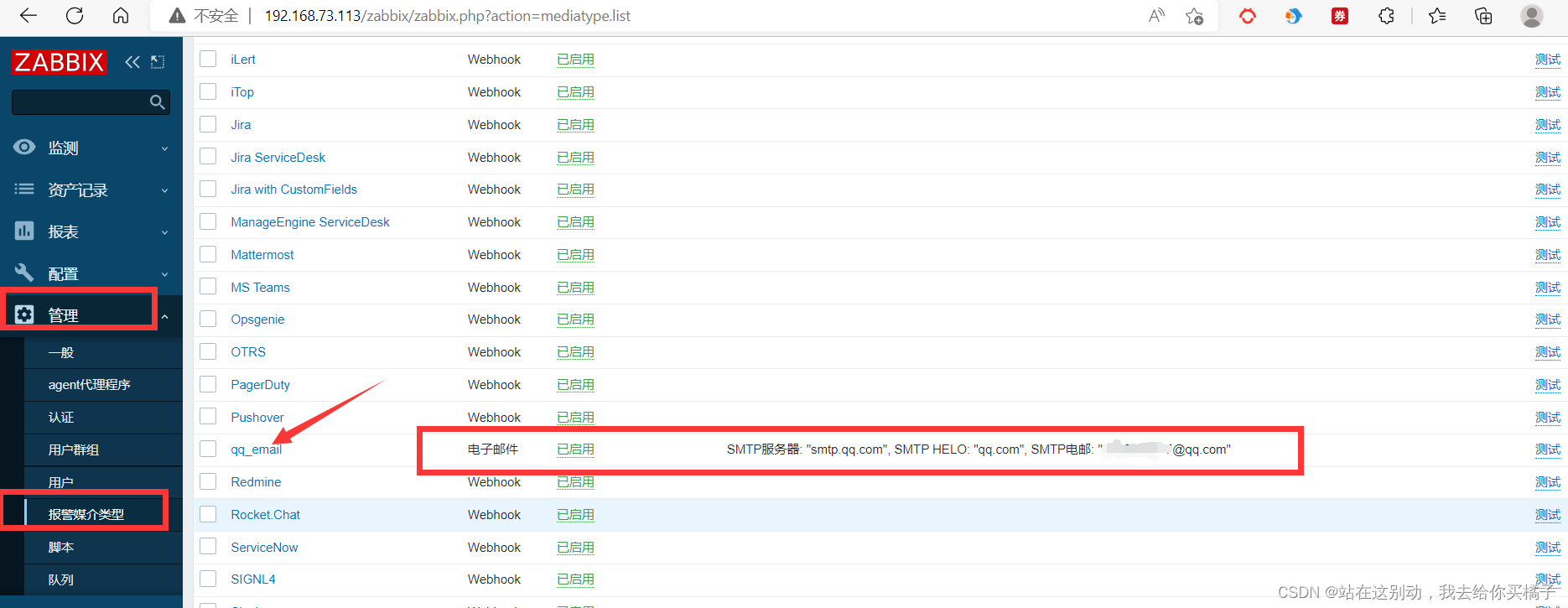
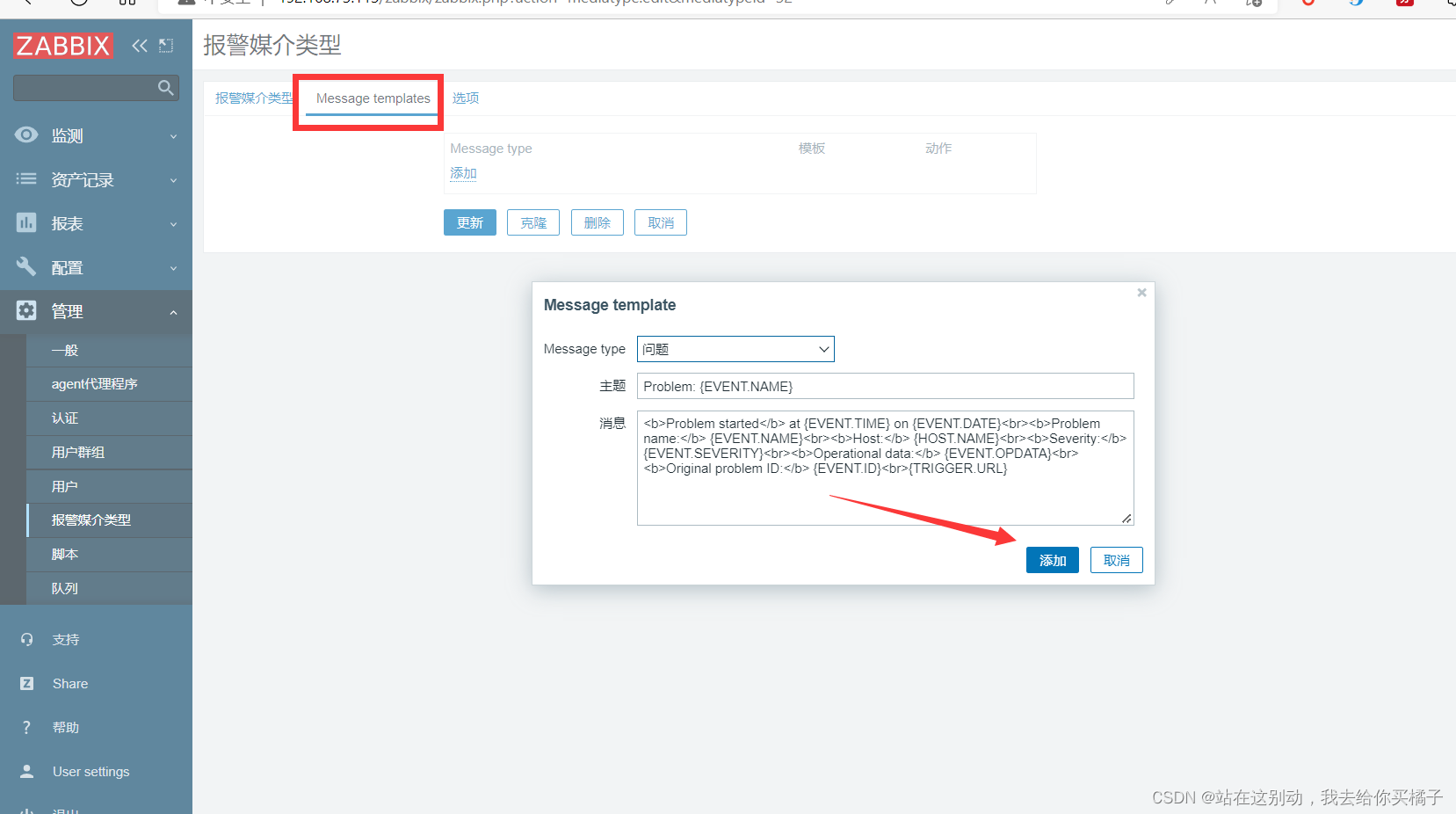
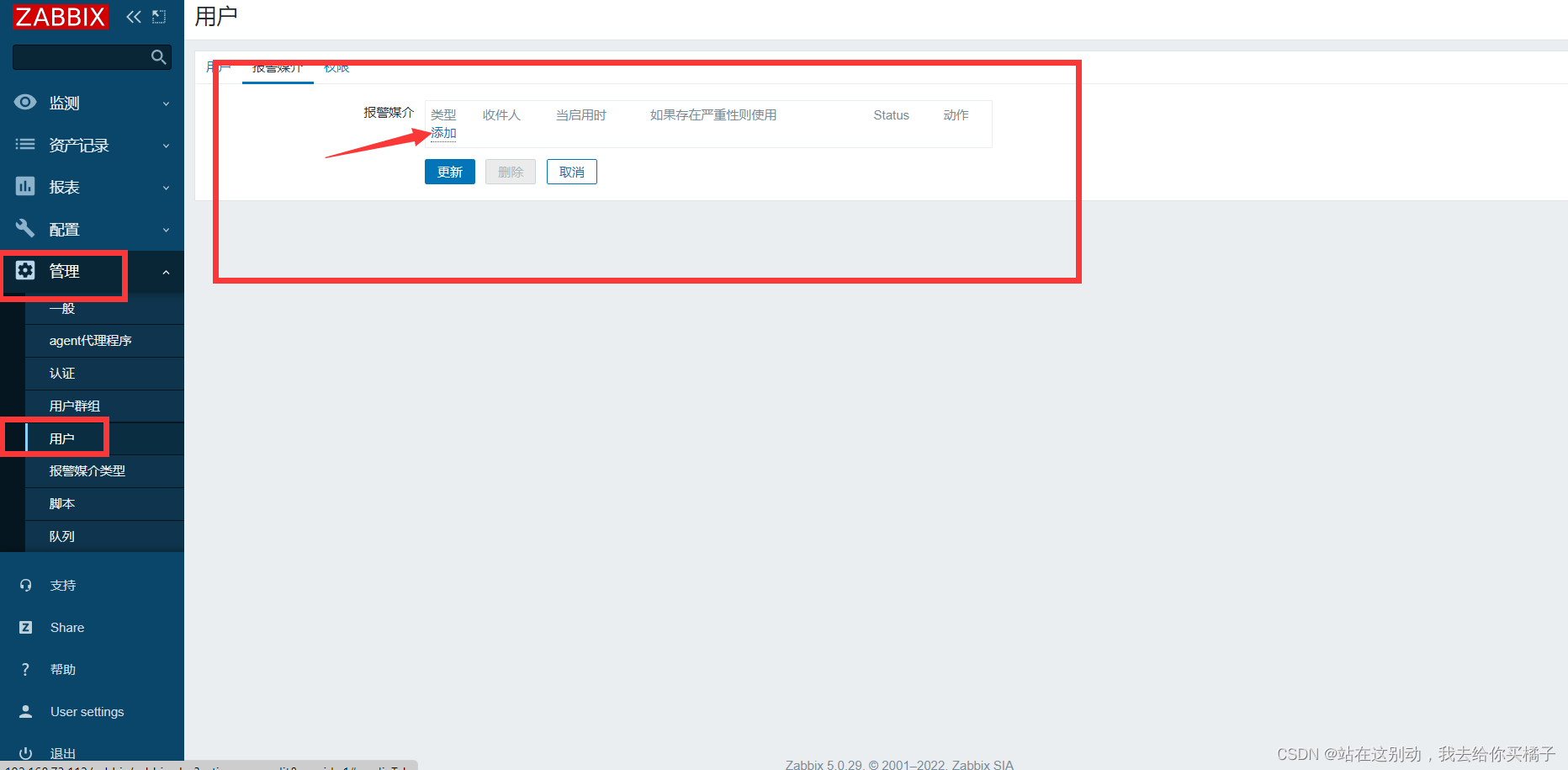
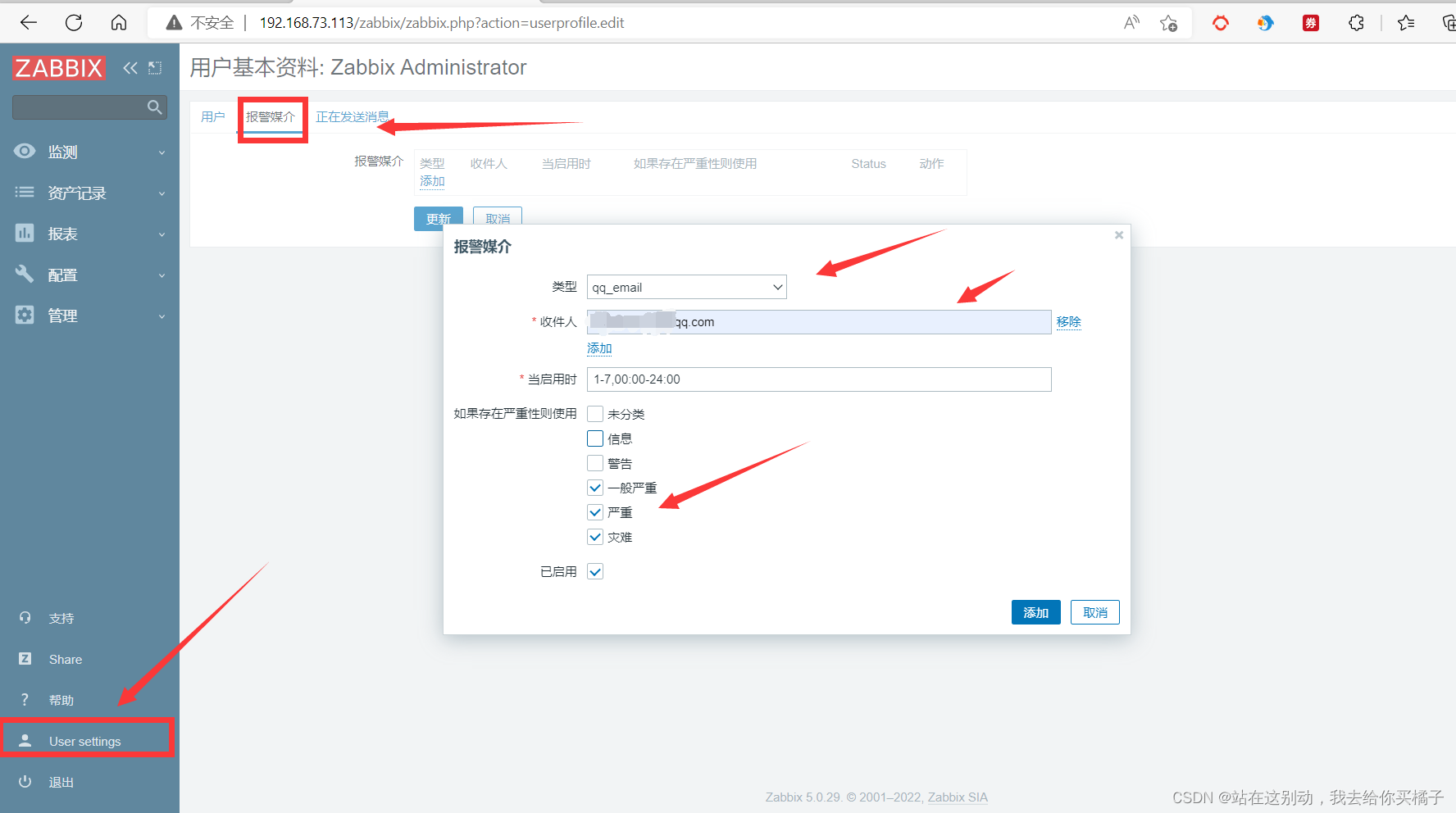
(3)点击左边菜单栏【配置】中的【动作】
选择相对应的动作名称点击进入,点击 【添加】
【类型】选择 触发器,【触发器】点击选择Nginx is down
点击【启用】 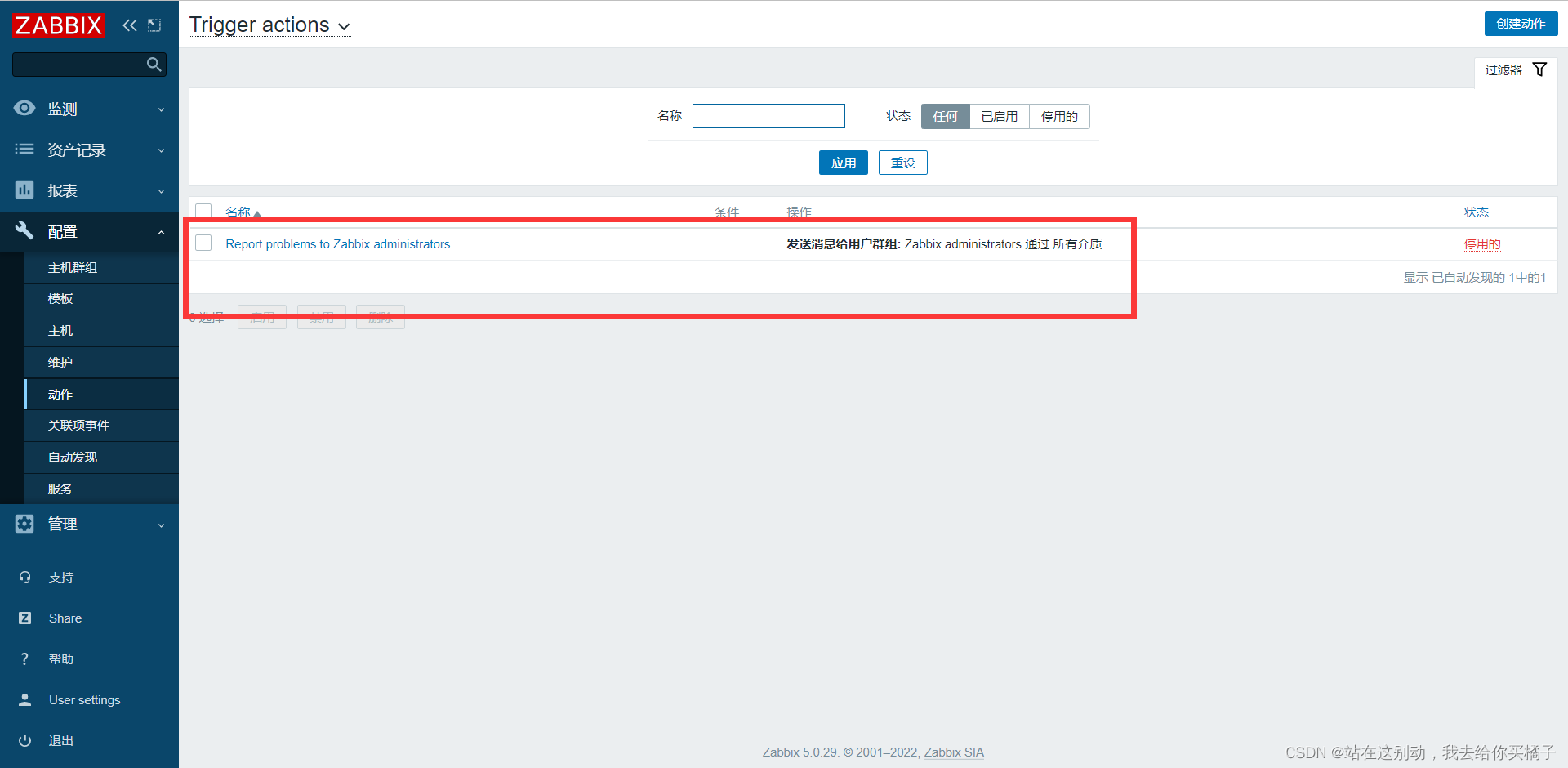
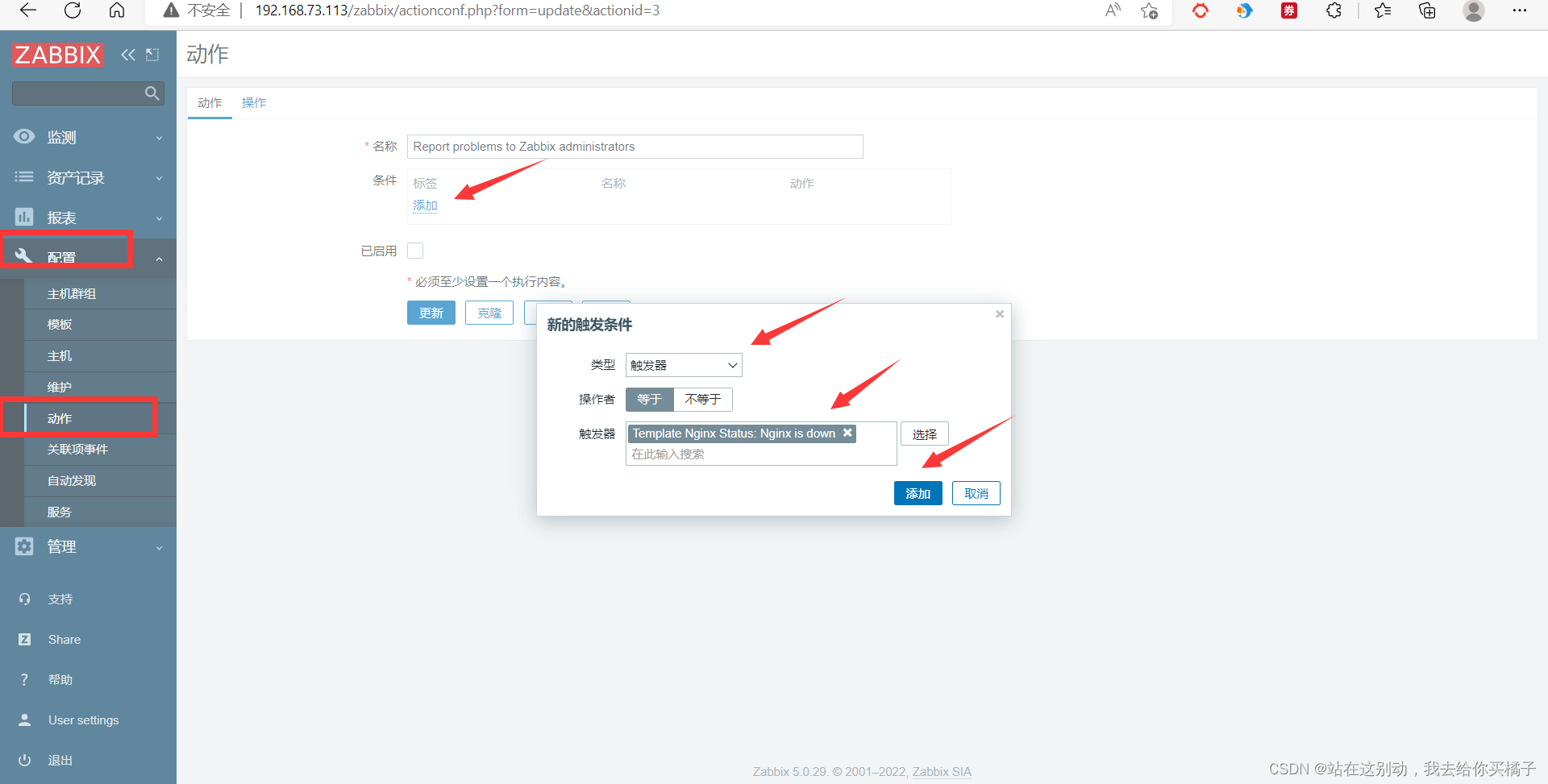
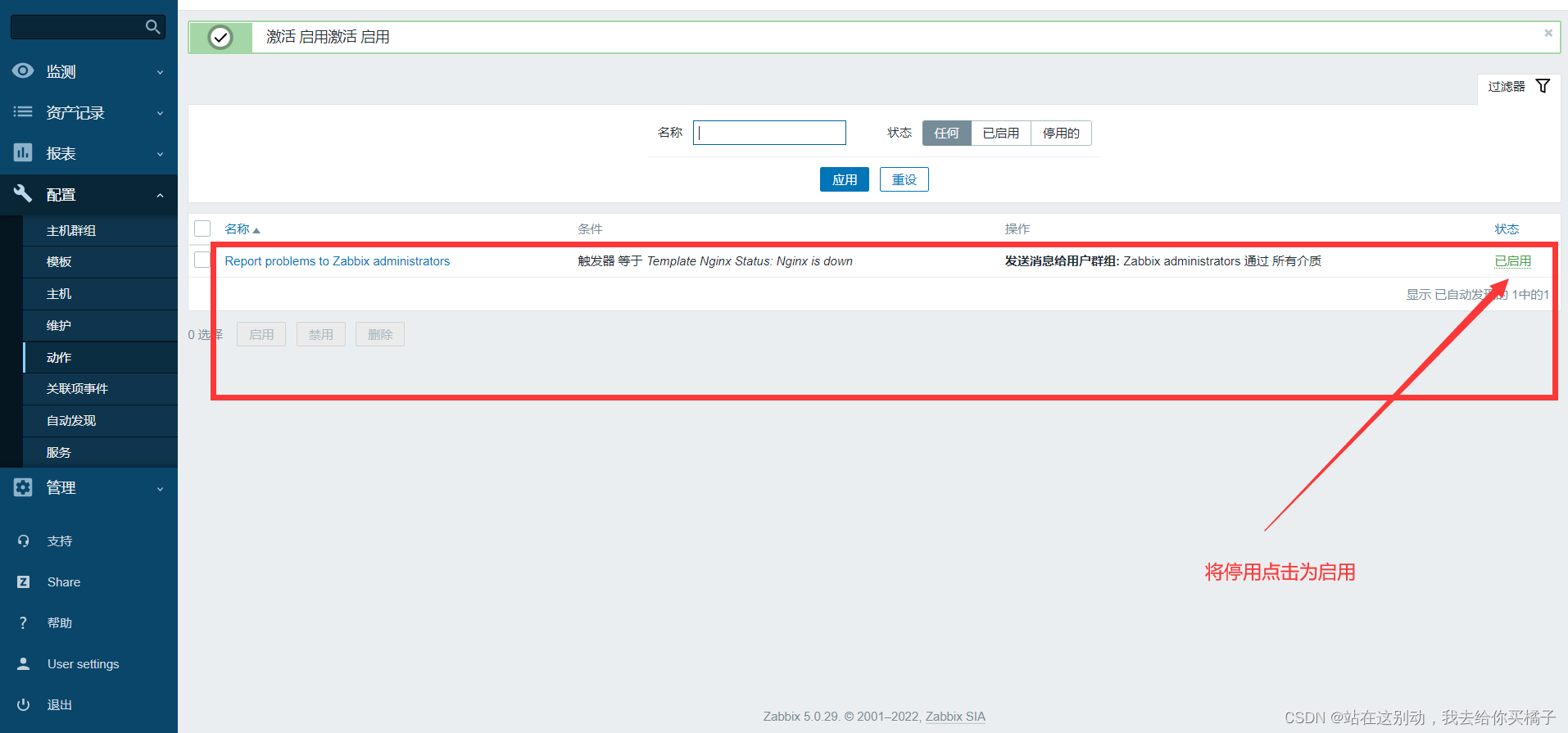
测试邮件报警
通过客户机关闭nginx服务,查看【监测】-->【仪表盘】,确认报警
故障模拟
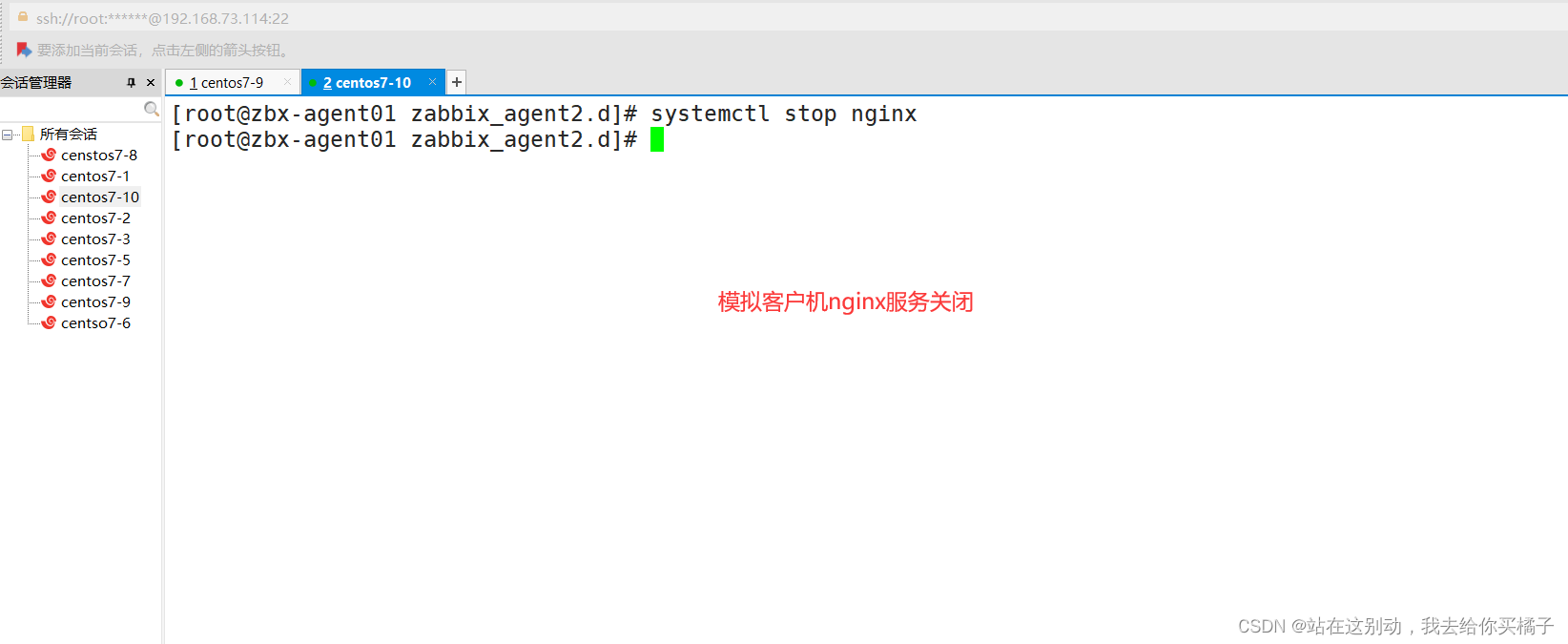
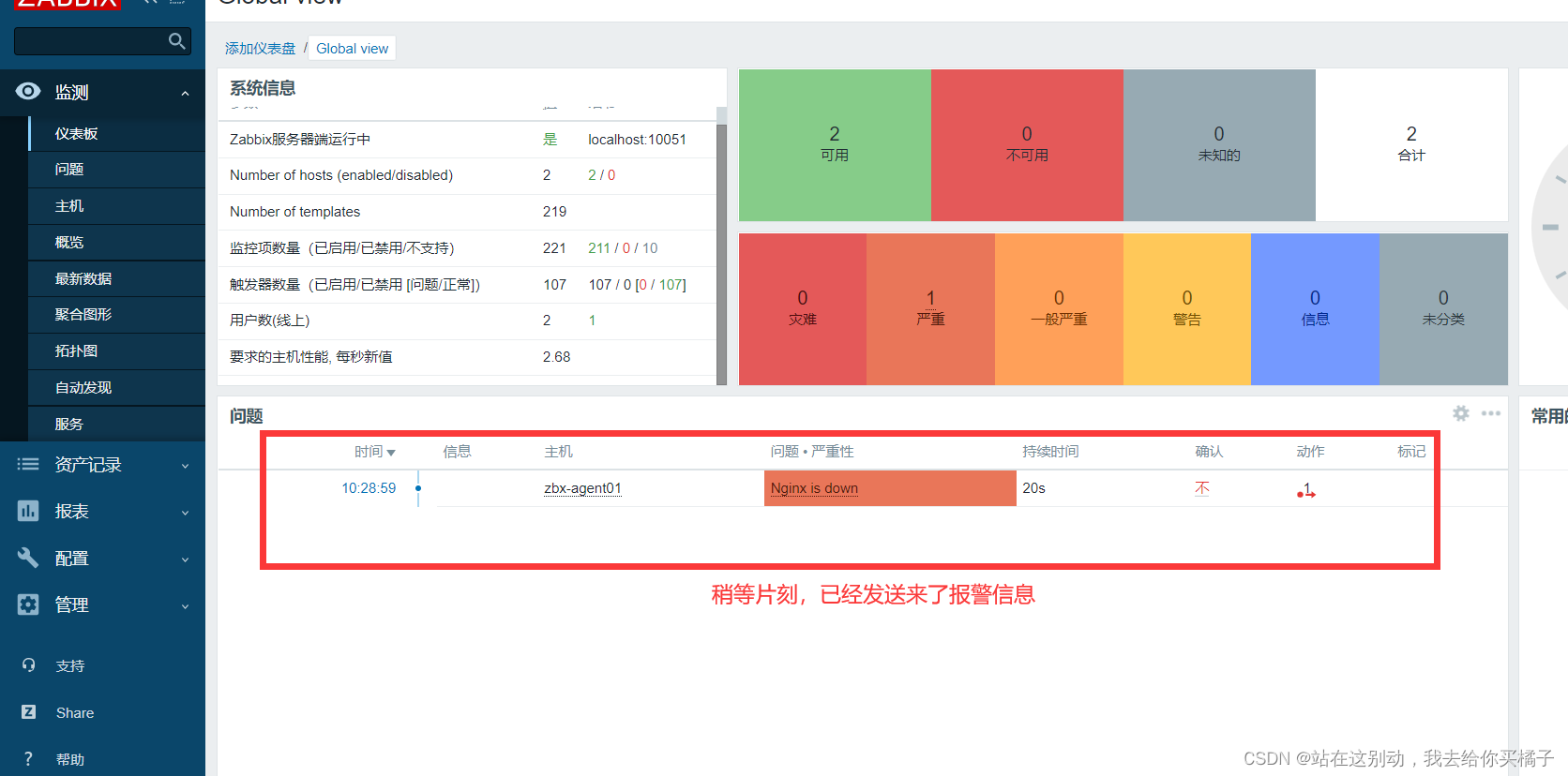
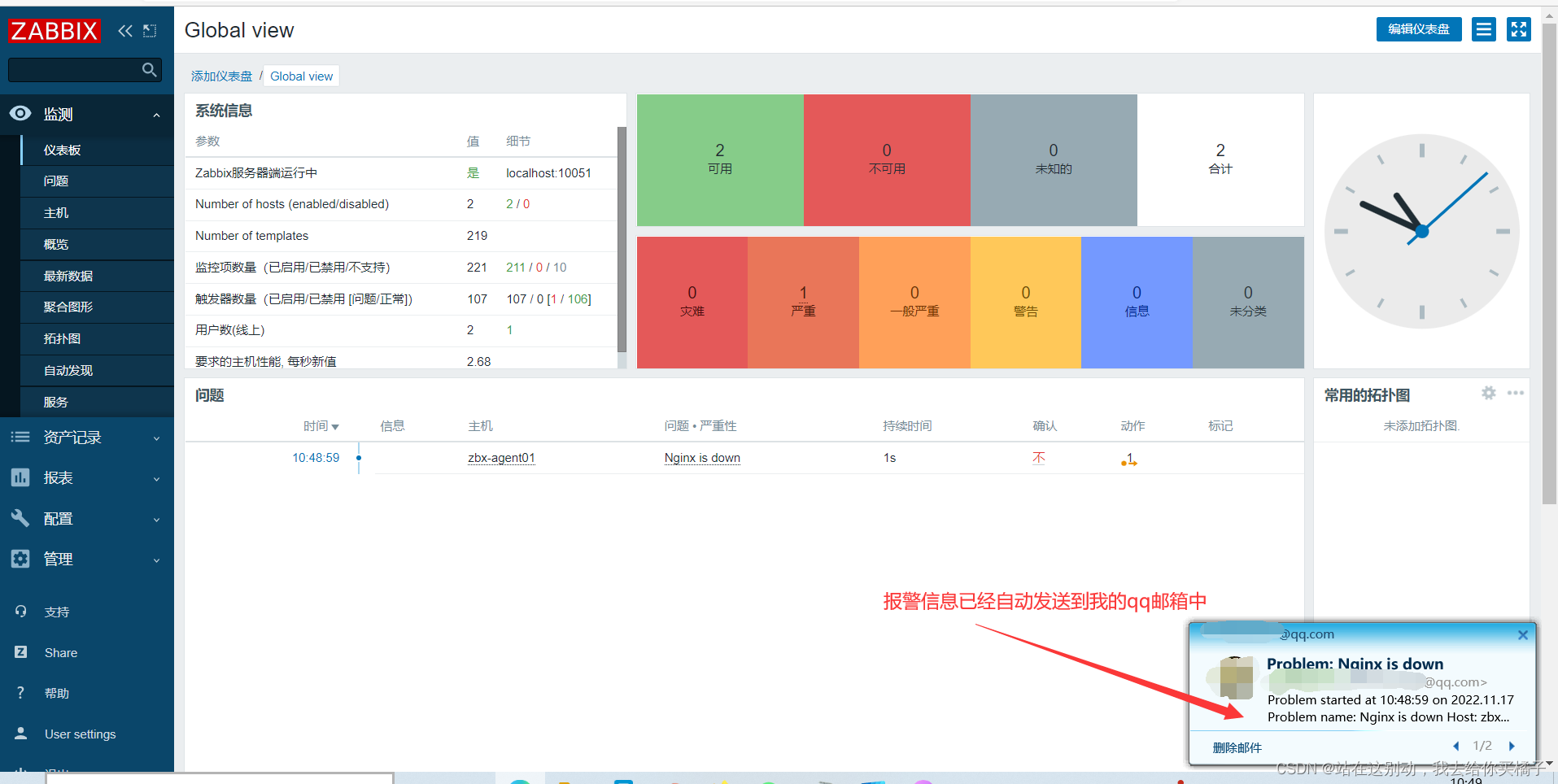
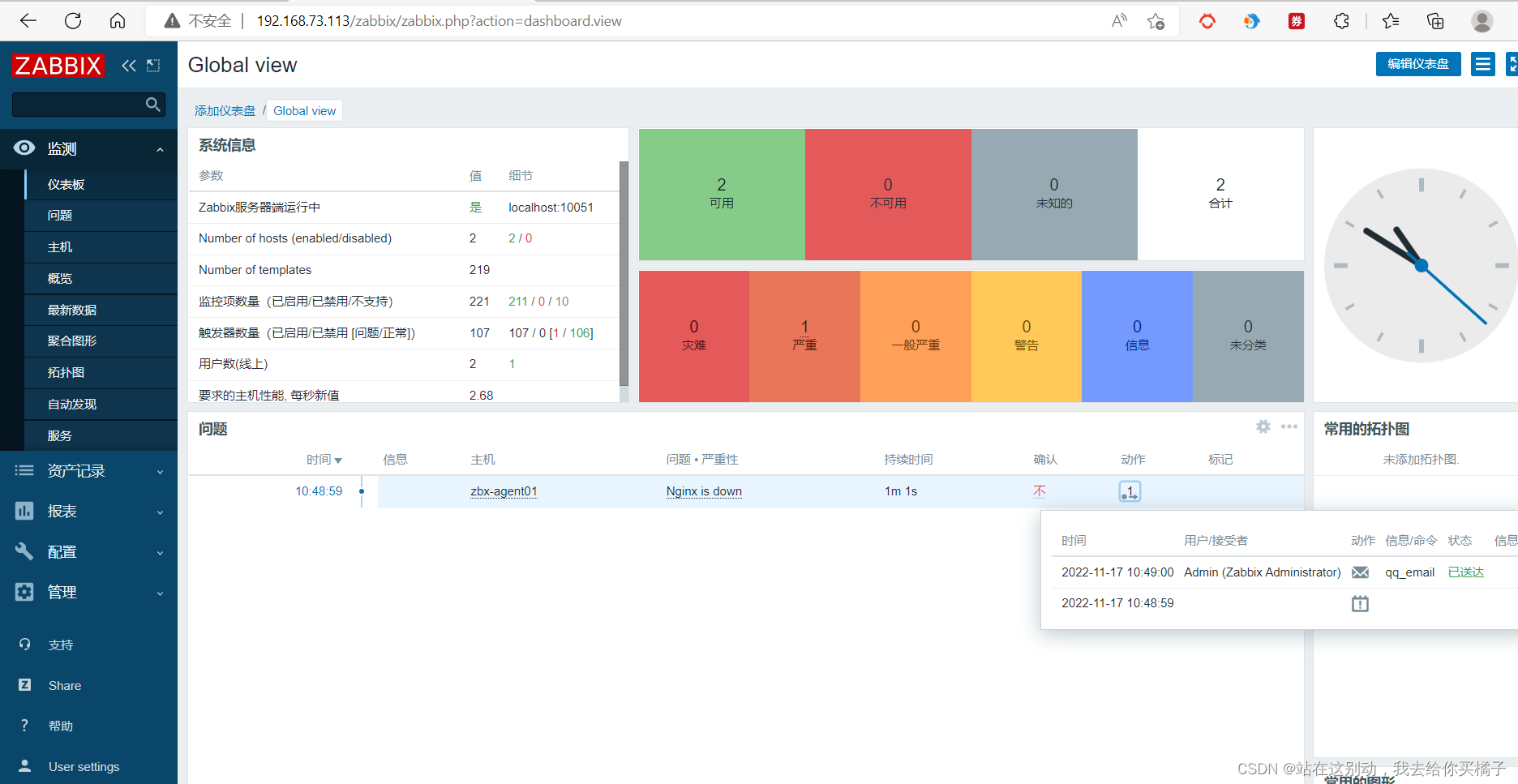
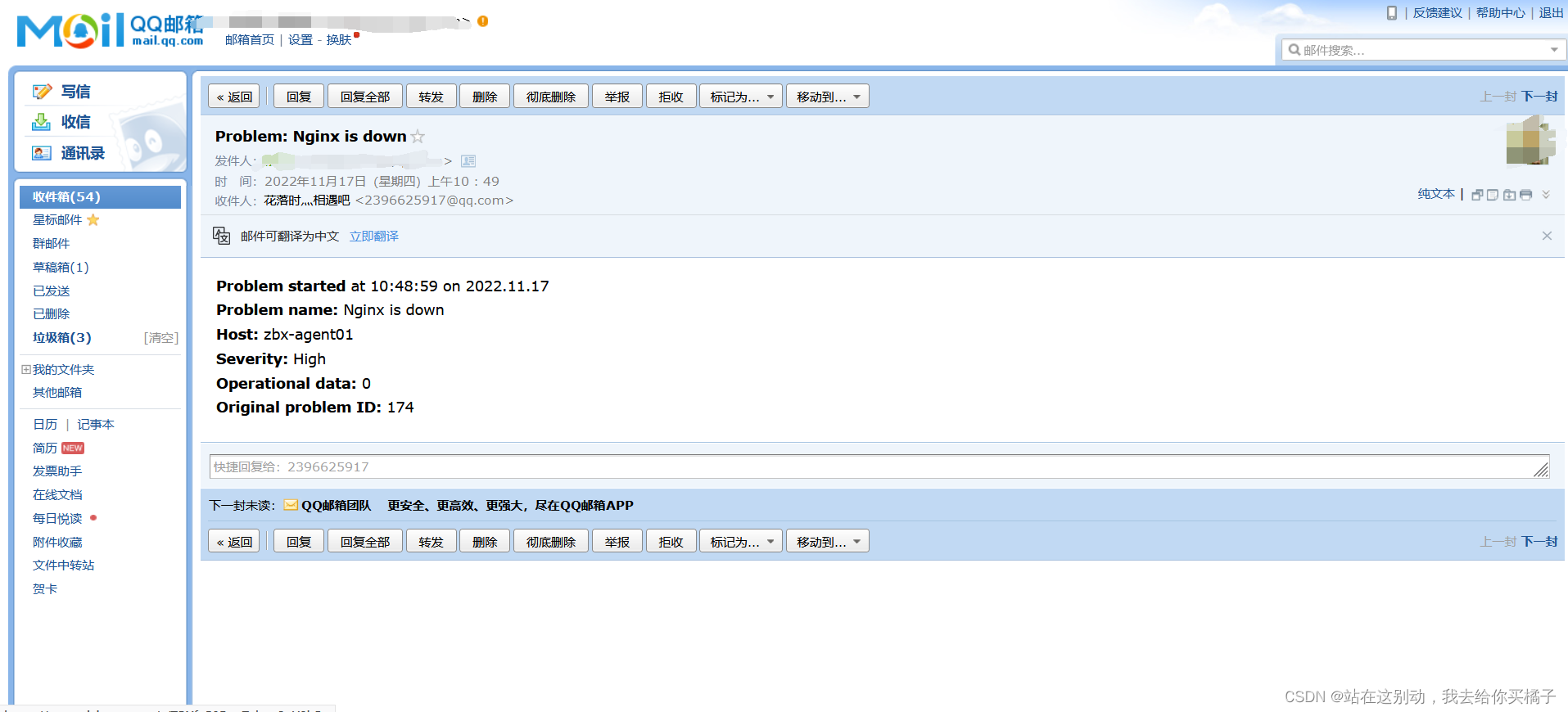
故障恢复
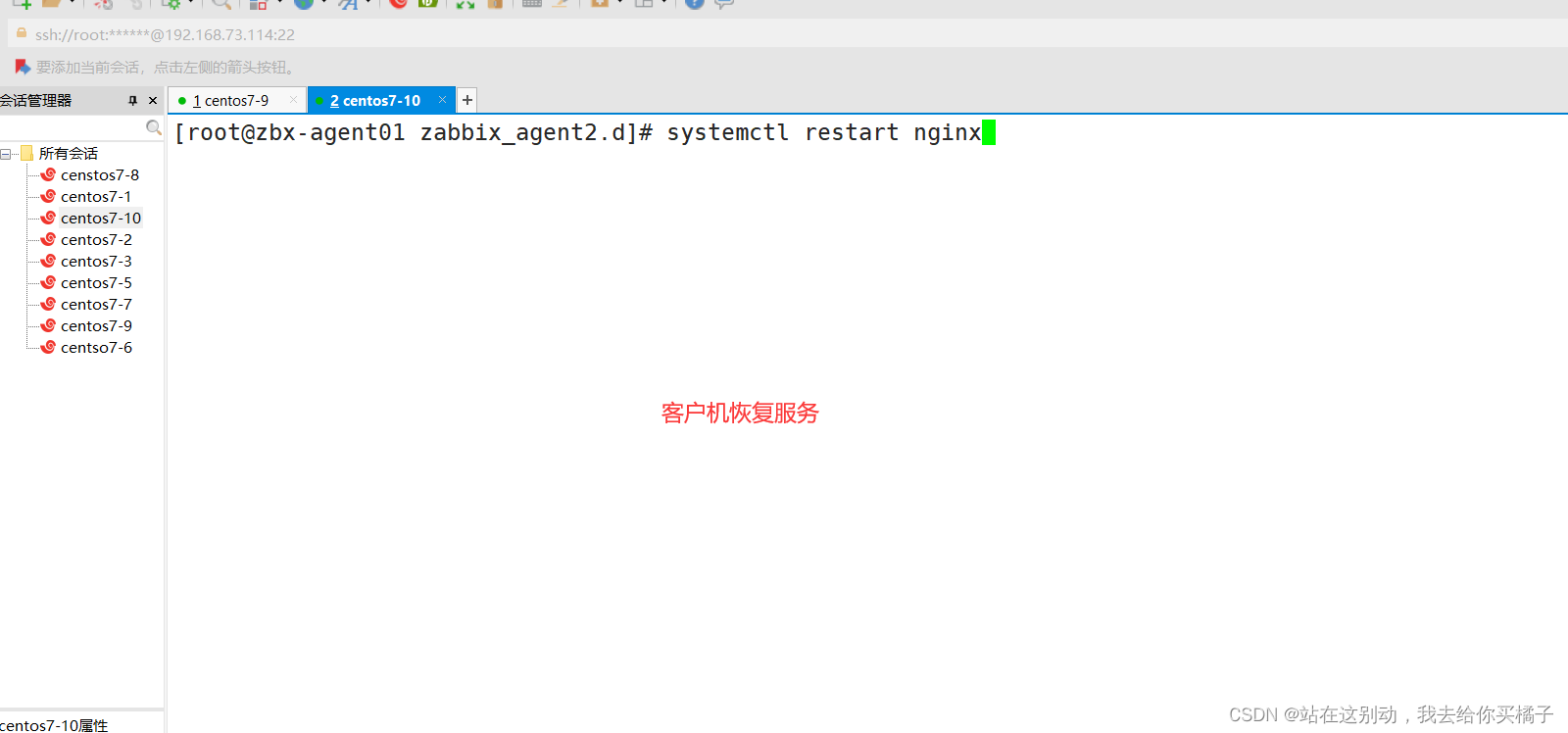
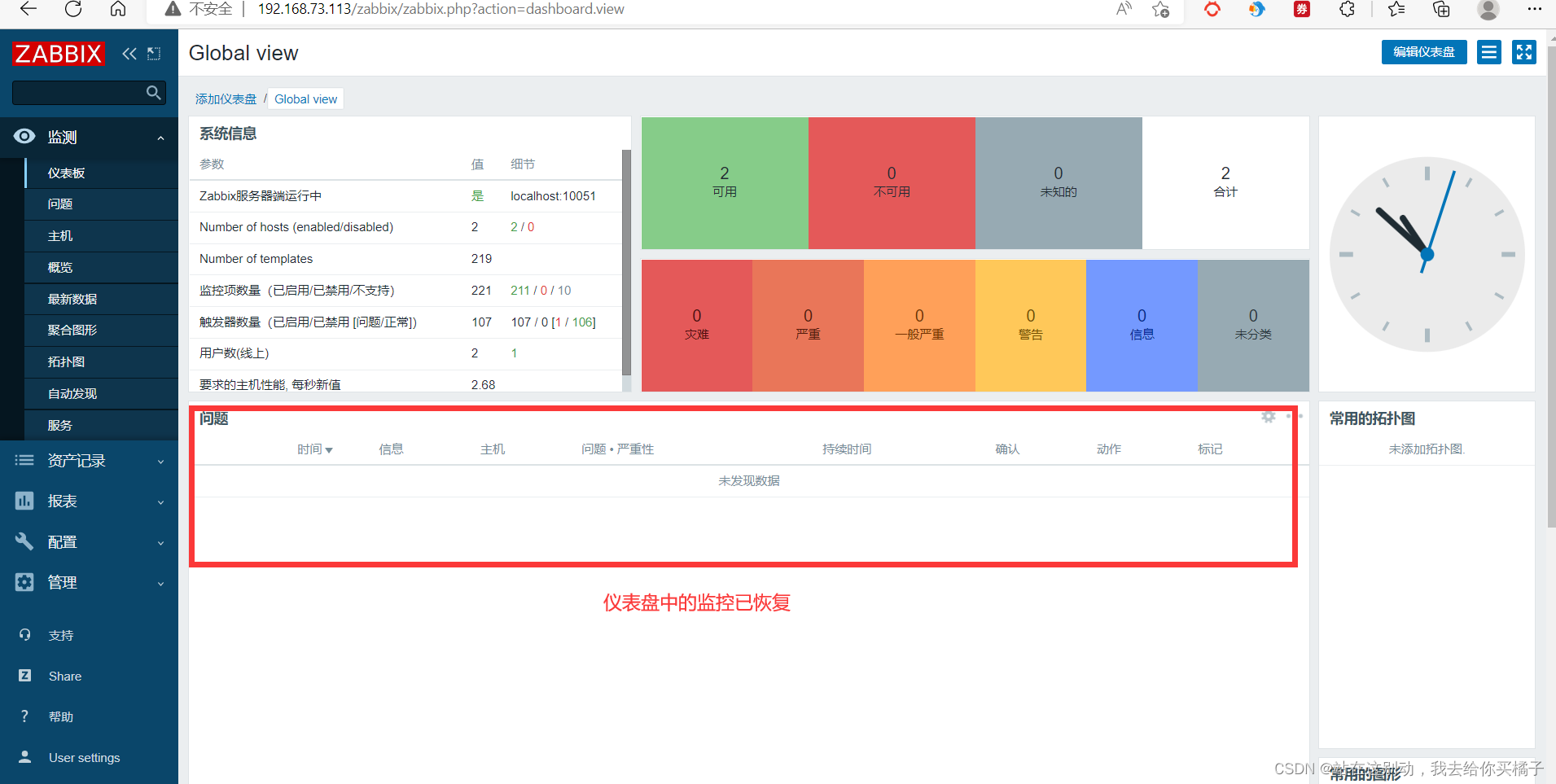
3. zabbix的自动发现与自动注册
3.1 zabbix的自动发现
zabbix server 主动的去发现所有的客户端,然后将客户端的信息登记在服务端上。
缺点是如果定义的网段中的主机数量多,zabbix server 登记耗时较久,且压力会较大。
(1)确保客户端上的 zabbix-agent2 服务状态正常
systemctl is-active zabbix-agent2.service
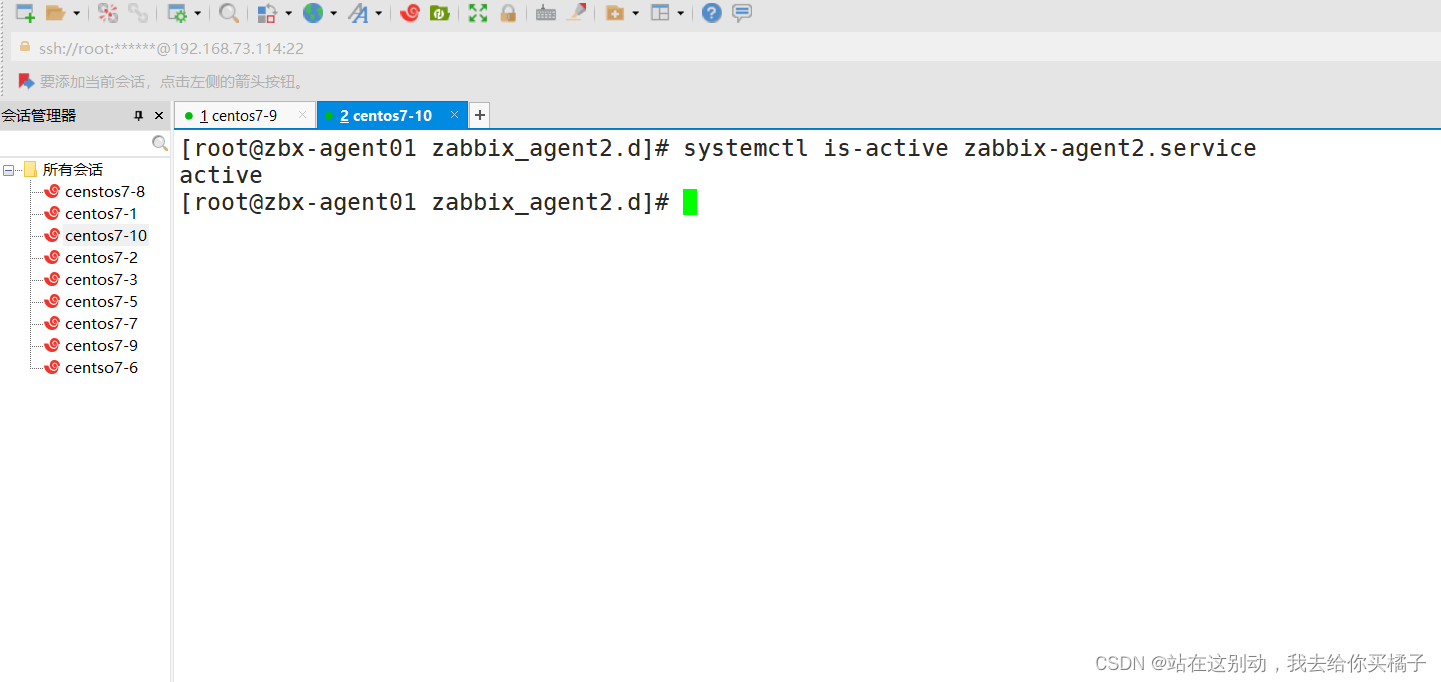
(2)在 Web 页面删除原有的客户端主机
点击左边菜单栏【配置】中的【主机】,勾选原有的客户端主机,点击 删除
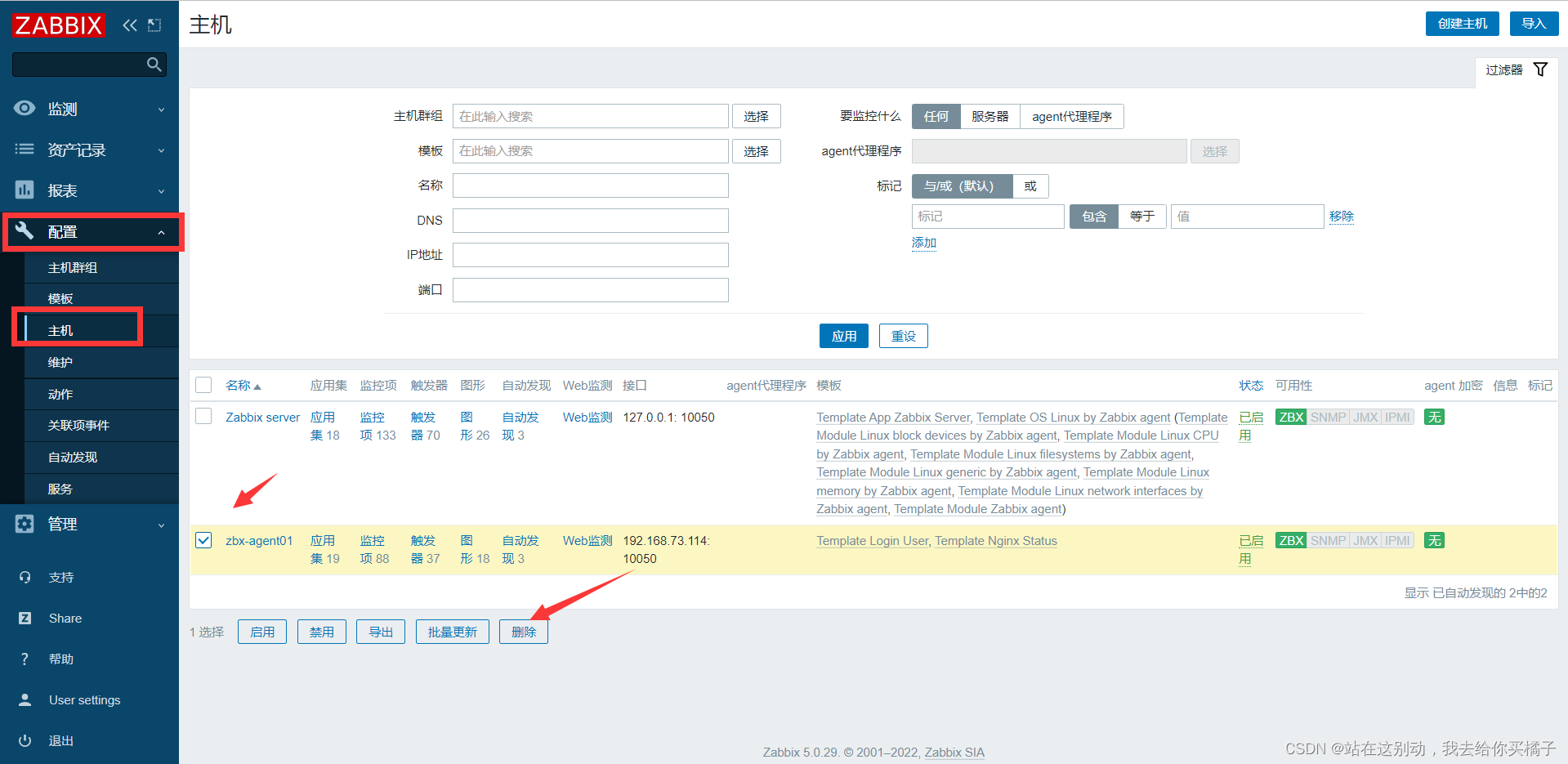
(3)在服务端和客户端上配置 hosts 解析
vim /etc/hosts
192.168.73.113 zbx-server
192.168.73.114 zbx-agent01(4)在 Web 页面配置自动发现
1)点击左边菜单栏【配置】中的【自动发现】,点击【创建发现规则】:
【名称】设置成 mynetwork
【IP范围】设置成 192.168.73.1-254
【更新间隔】设置成 30s
【检查】点击【添加】,【检查类型】选择 Zabbix 客户端,【端口范围】设置成 10050,【键值】设置成 system.uname
【设备唯一性准则】选择 IP地址
【主机名称】选择 DNS名称
【可见的名称】选择 主机名称
勾选 【已启用】,点击 【更新】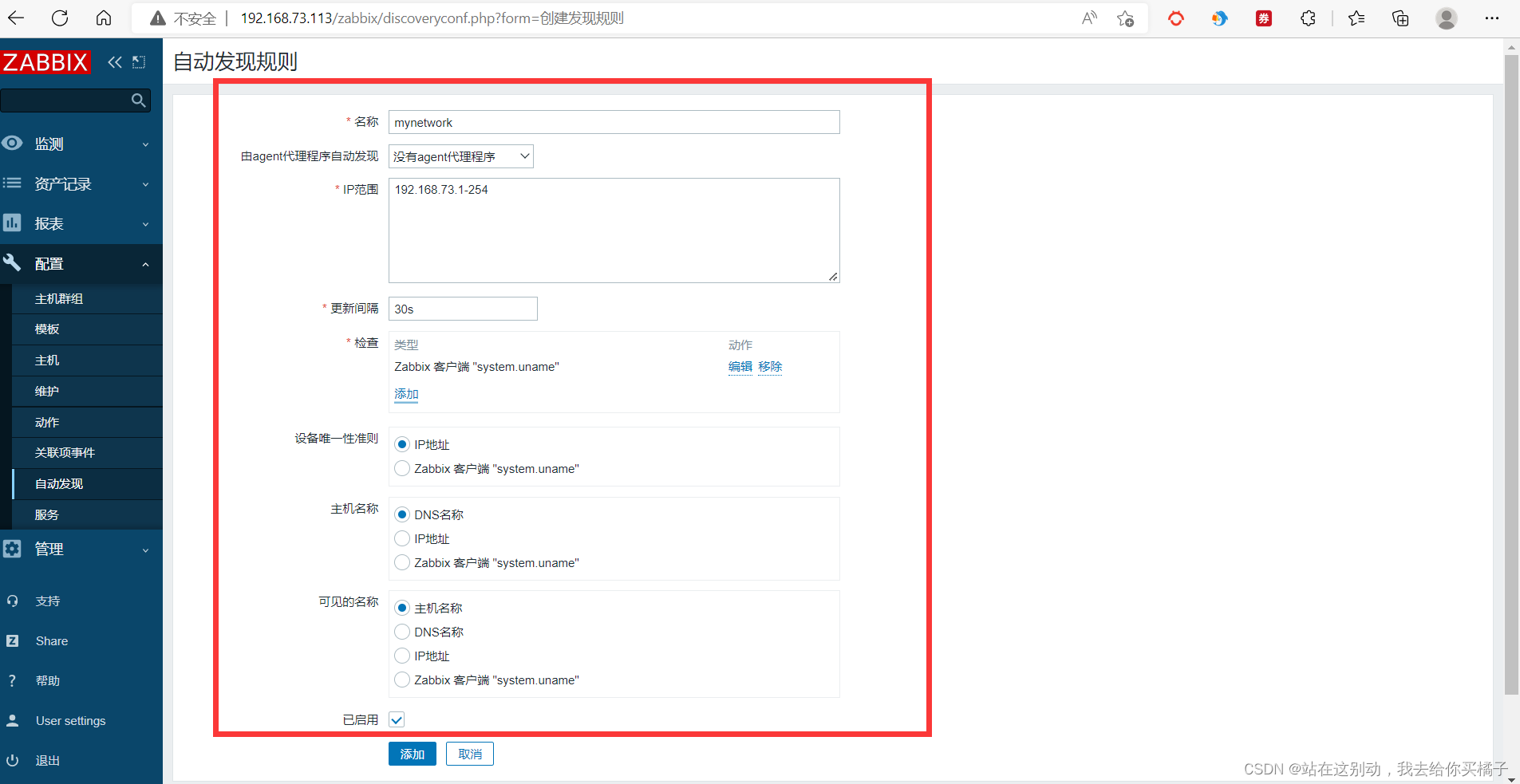
2)点击左边菜单栏【配置】中的【动作】,上方菜单选择 【Discovery actions】
勾选 【Auto discovery. Linux servers.】,点击 【启用】
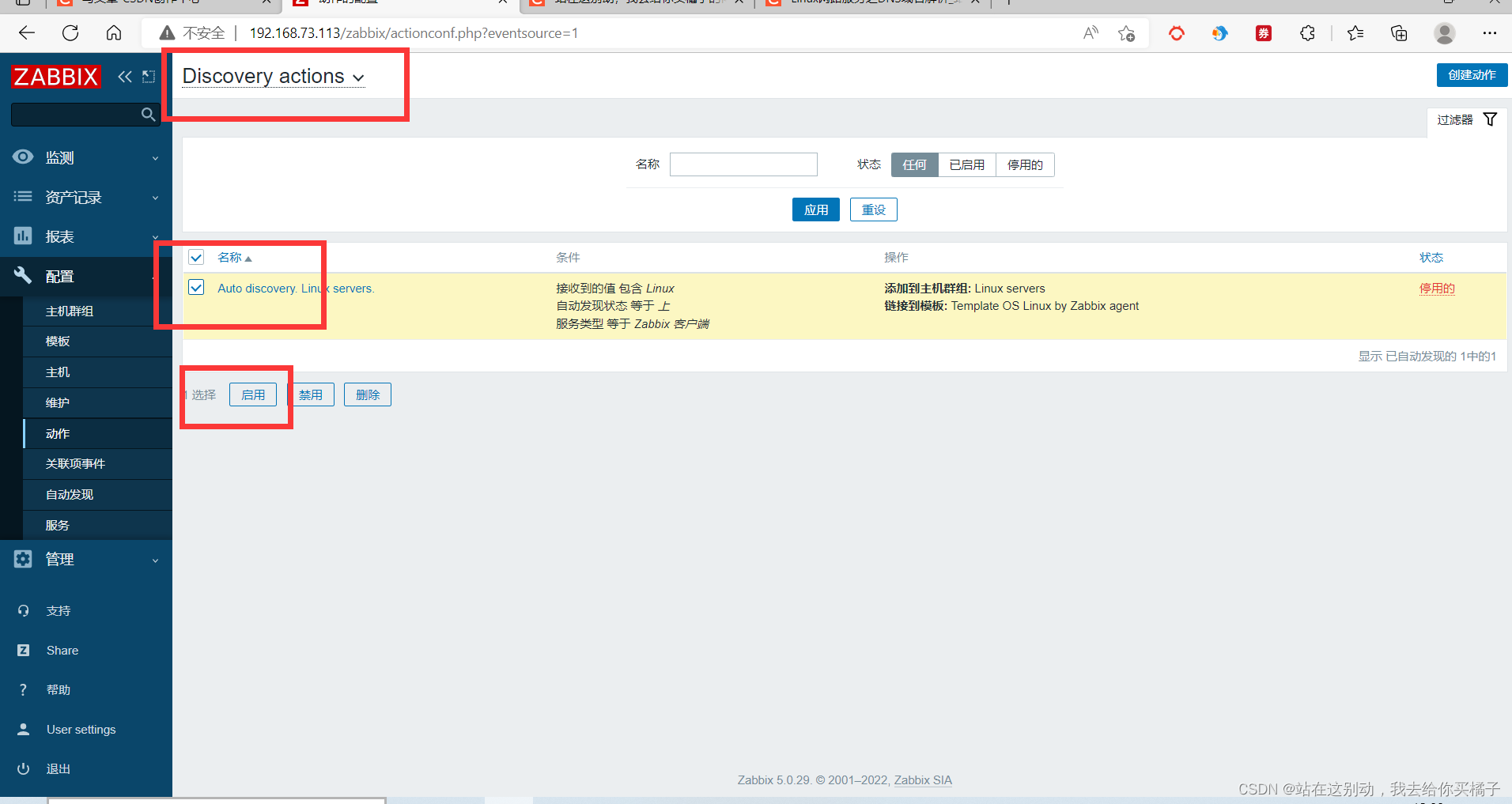
3)点击左边菜单栏【配置】中的【主机】刷新,等待一段时间后即可刷新出自动发现的客户端主机
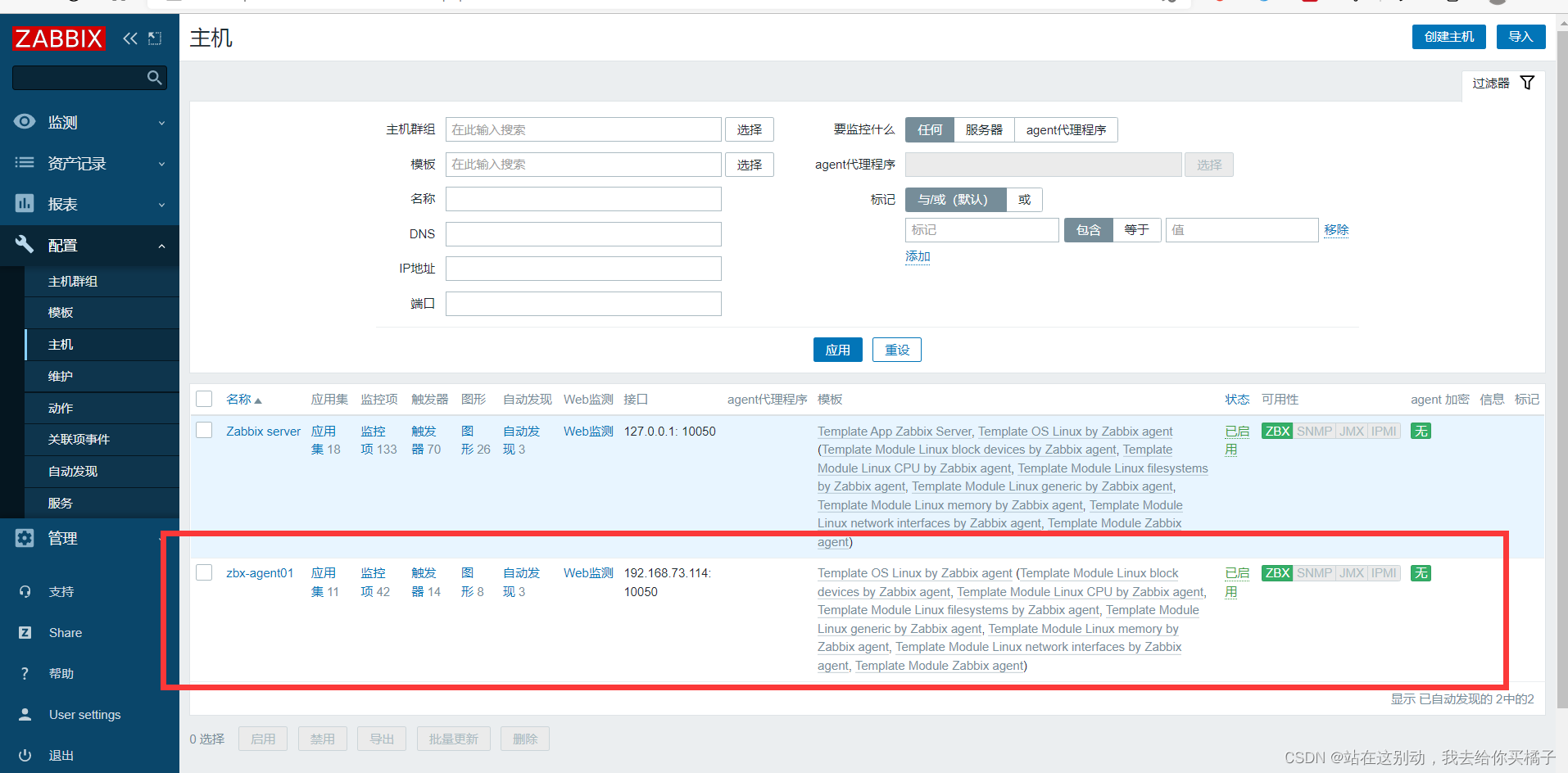
4)可在服务端查看 zabbix 日志:
tail -f /var/log/zabbix/zabbix_server.log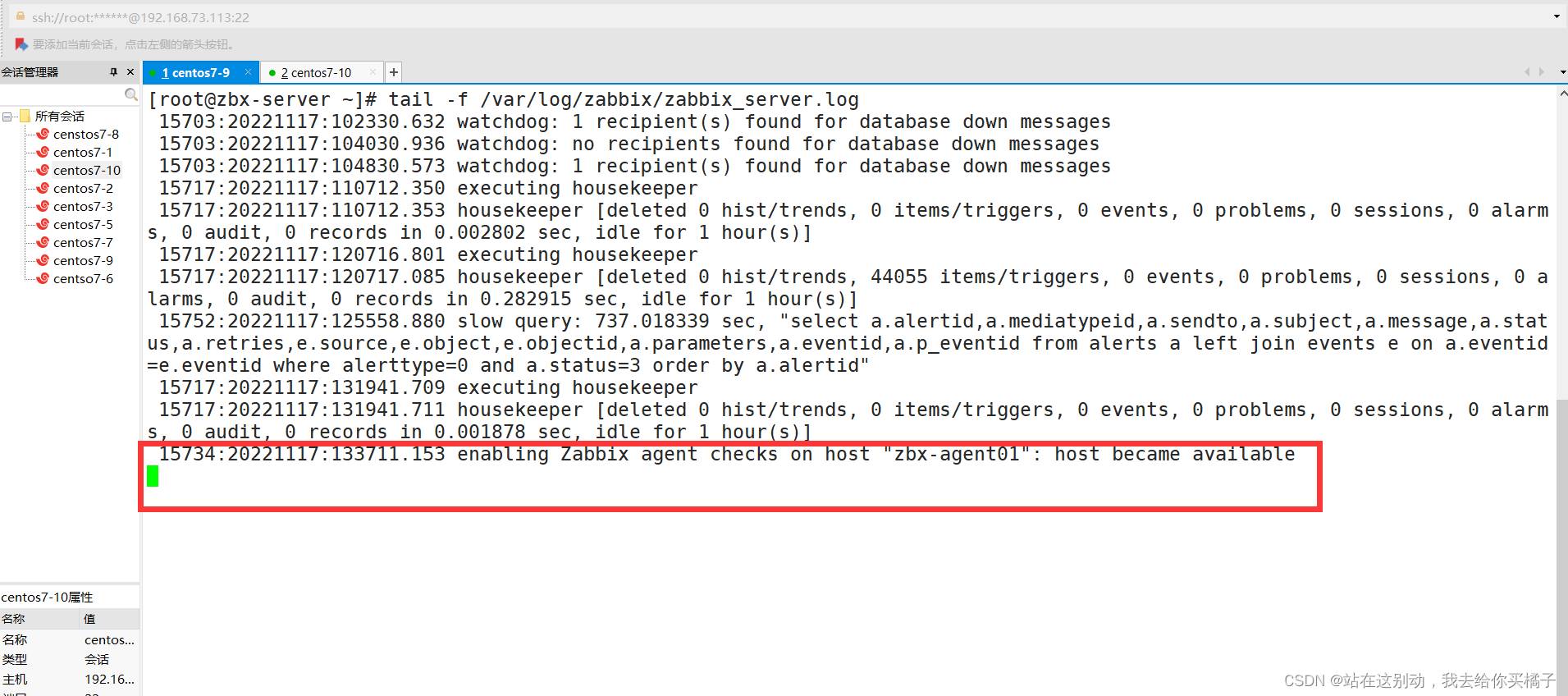
3.2 zabbix 自动注册
zabbix agent2 会主动上报自己的信息,发给 zabbix server。
缺点是可能因为配置文件配置错误或者网络不通等原因导致 zabbix agent2 可能找不到 zabbix server。
1.环境准备
点击左边菜单栏【配置】中的【自动发现】,勾选发现规则,点击 禁用
点击左边菜单栏【配置】中的【主机】,勾选原有的客户端主机,点击 删除
vim /etc/hosts
192.168.73.113 zbx-server
192.168.73.114 zbx-agent01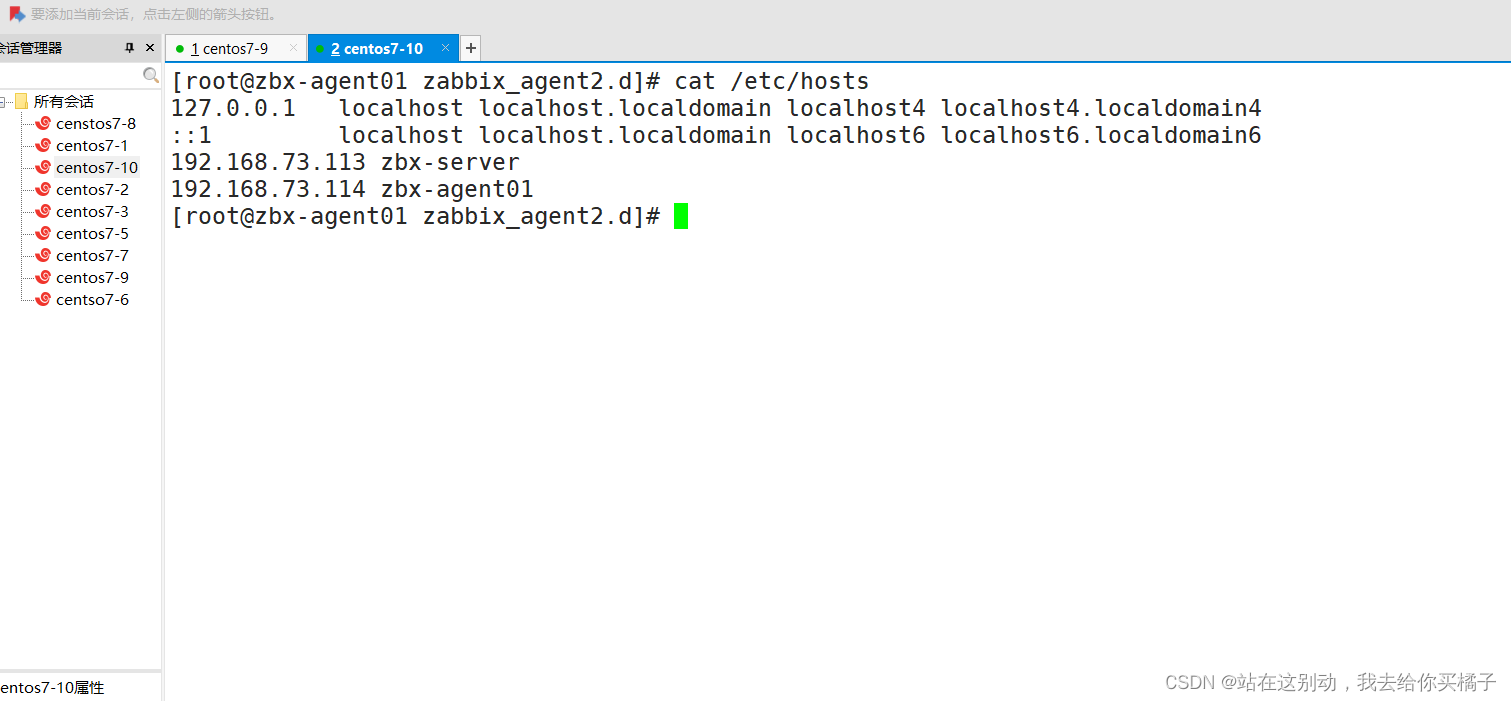
2.修改 zabbix-agent2 配置文件
vim /etc/zabbix/zabbix_agent2.conf
......
HostnameItem=system.hostname #139行,取消注释
egrep -v "^#|^$" /etc/zabbix/zabbix_agent2.conf
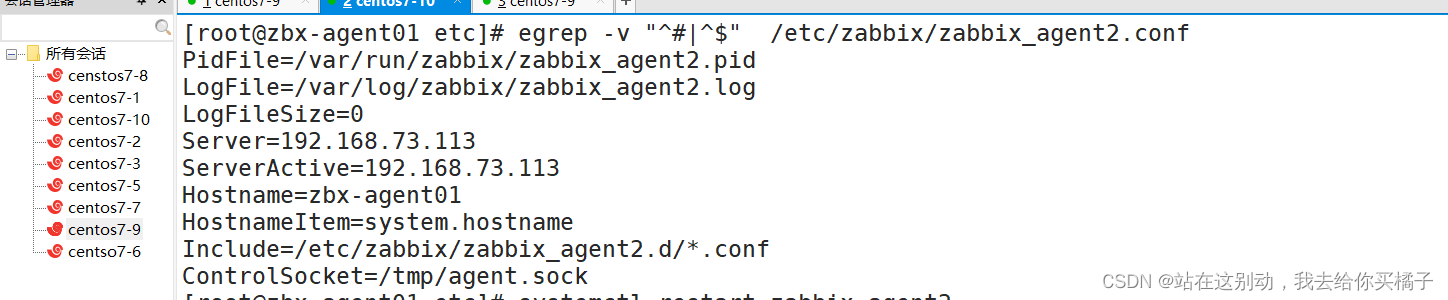
3.在 Web 页面配置自动注册
点击左边菜单栏【配置】中的【动作】,上方菜单选择 【Autoregistration actions】,点击【创建动作】
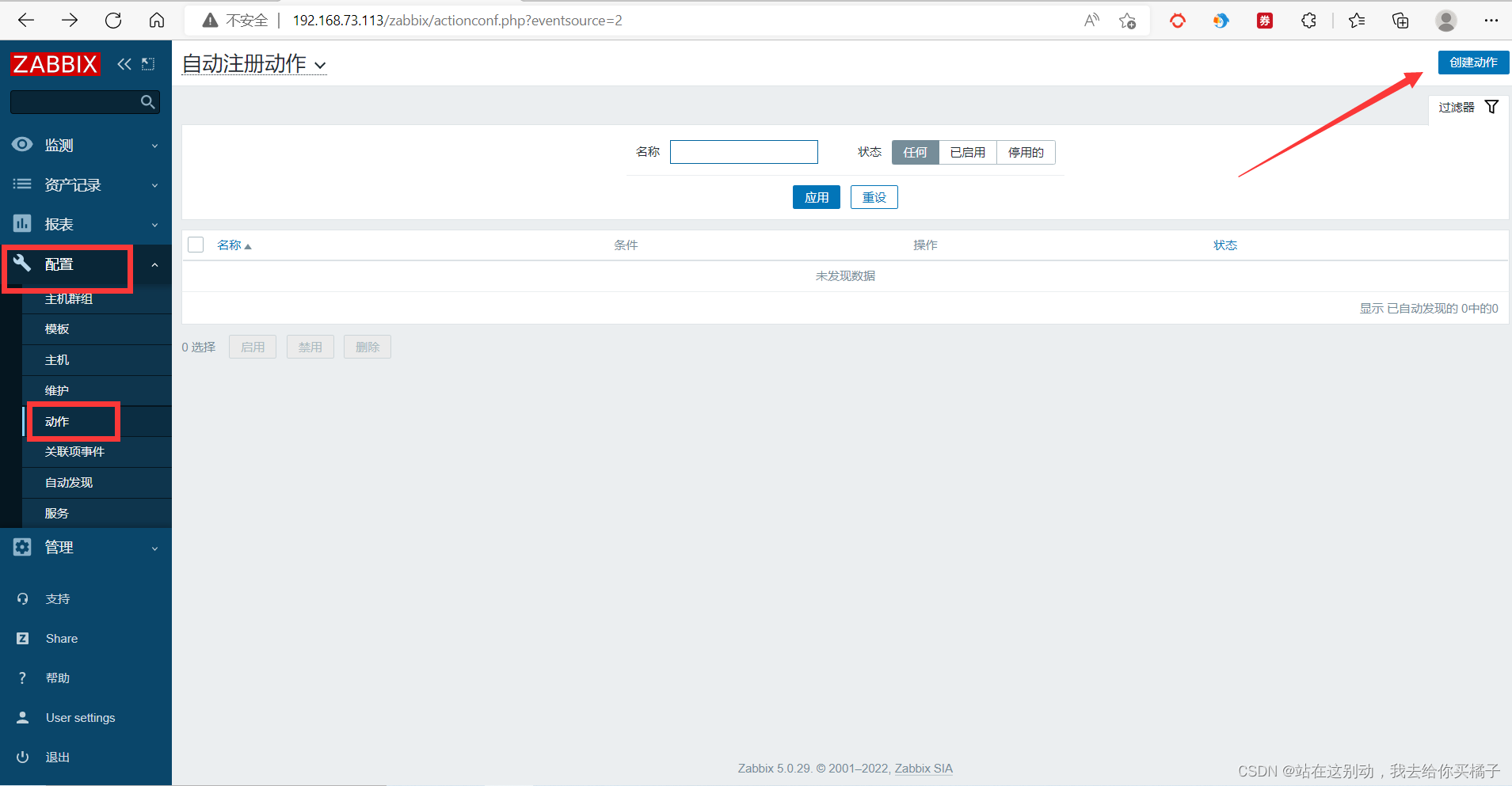
【名称】设置成 Auto registration
点击 【添加】,【类型】选择 主机名称,【操作者】选择 包含,【值】设置成 zbx-agent01
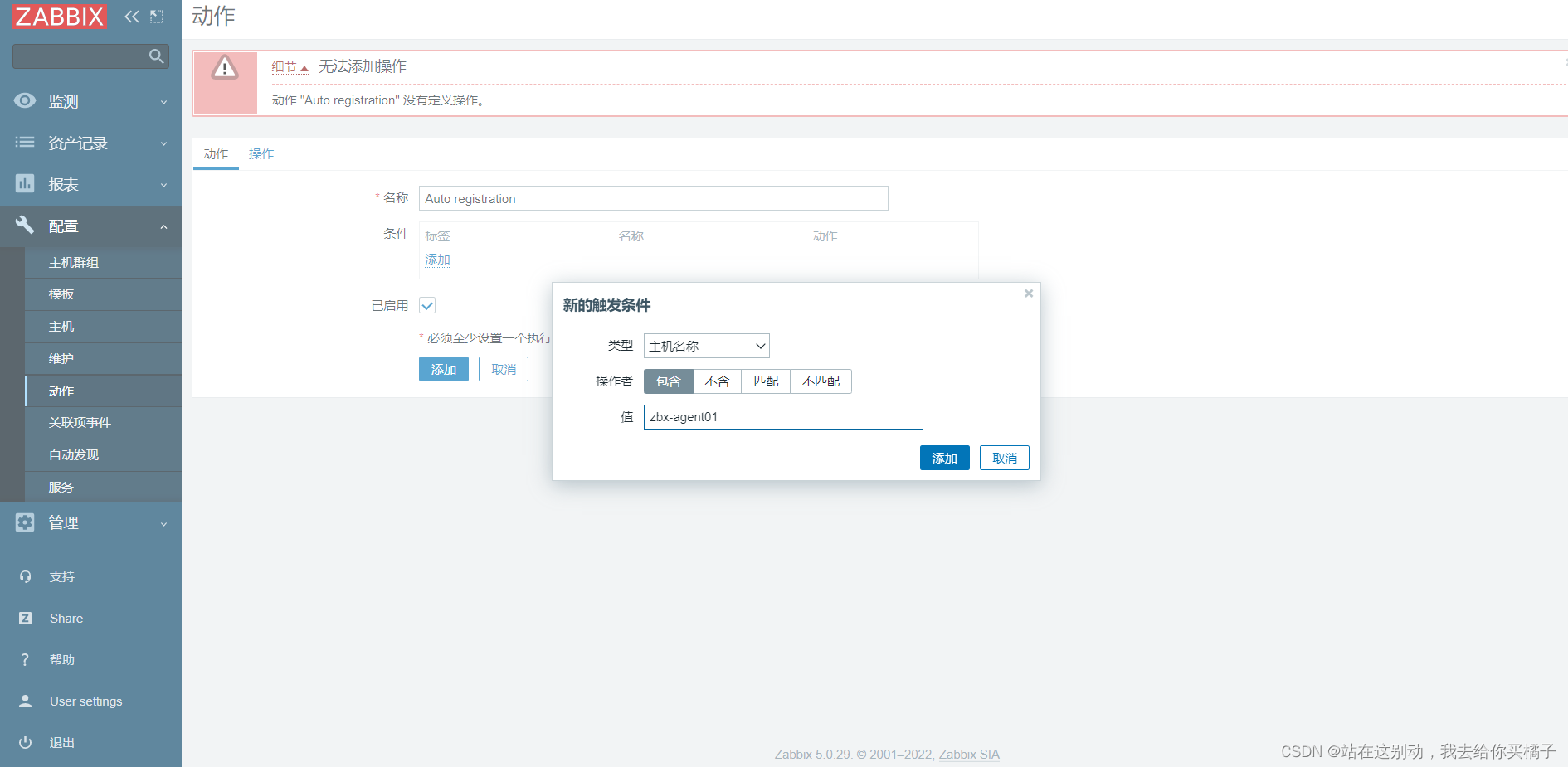
点击上方菜单栏【操作】,点击【添加】,【操作类型】选择 添加主机,点击 【add】
再点击【添加】,【操作类型】选择 添加到主机群组,【主机群组】选择 Linux servers,点击 【add】
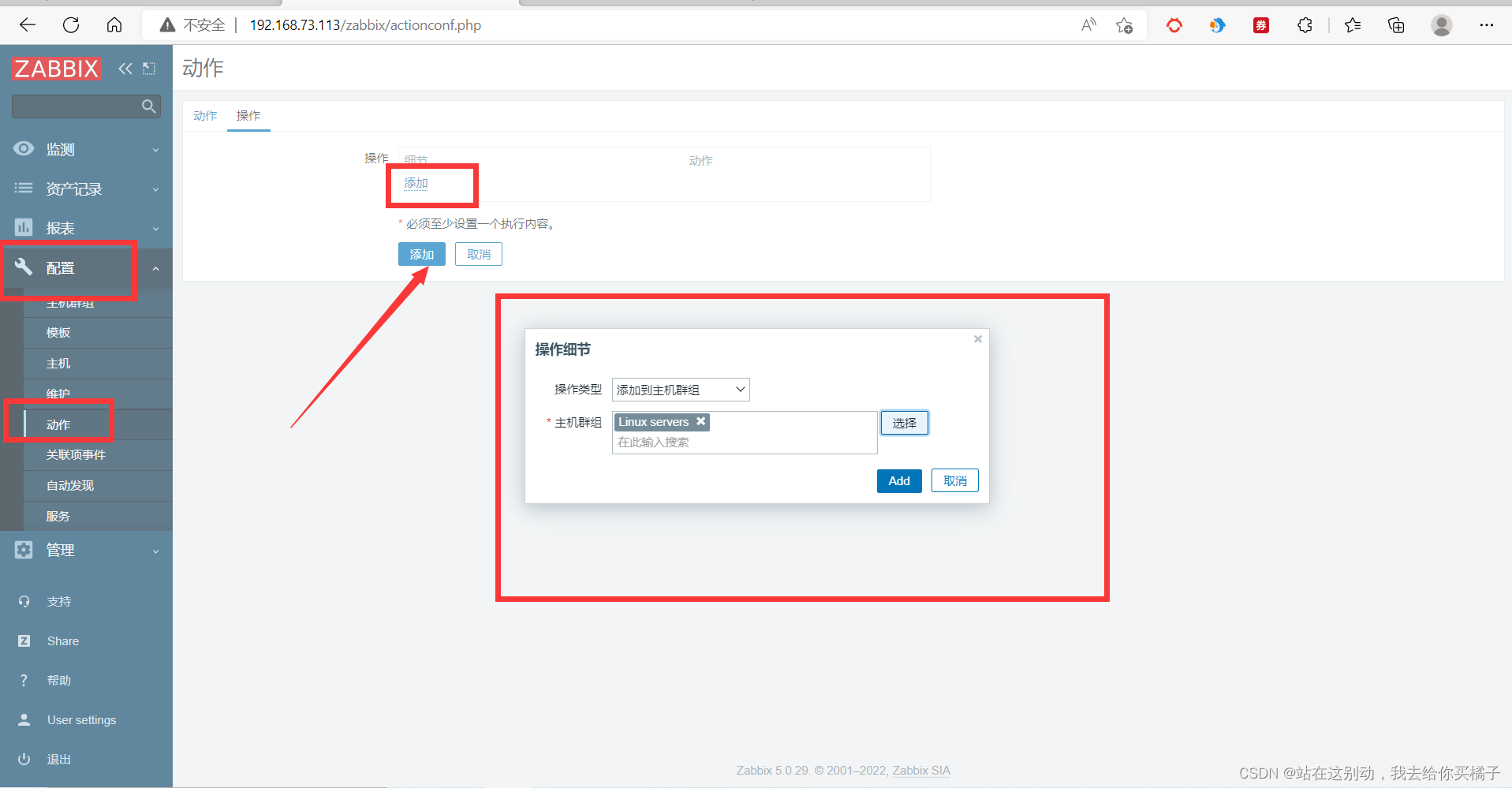
再点击【添加】,【操作类型】选择 与模板关联,【模板】搜索 Linux,选择 Template OS Linux by Zabbix agent,点击 【add】
点击下方的【添加】
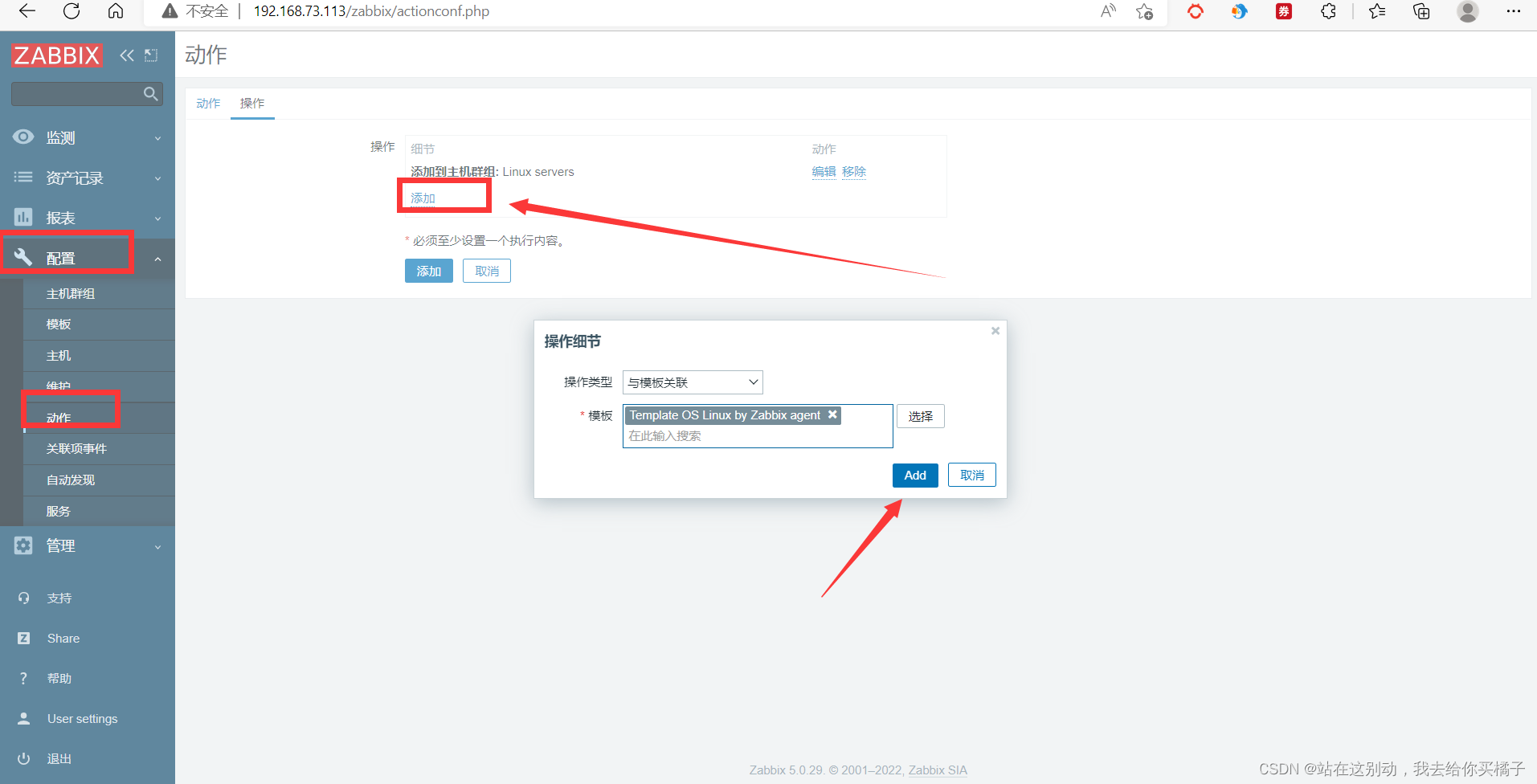
点击左边菜单栏【配置】中的【主机】刷新,等待一段时间后即可刷新出自动发现的客户端主机

在服务端查看 zabbix 日志:
tail -f /var/log/zabbix/zabbix_server.log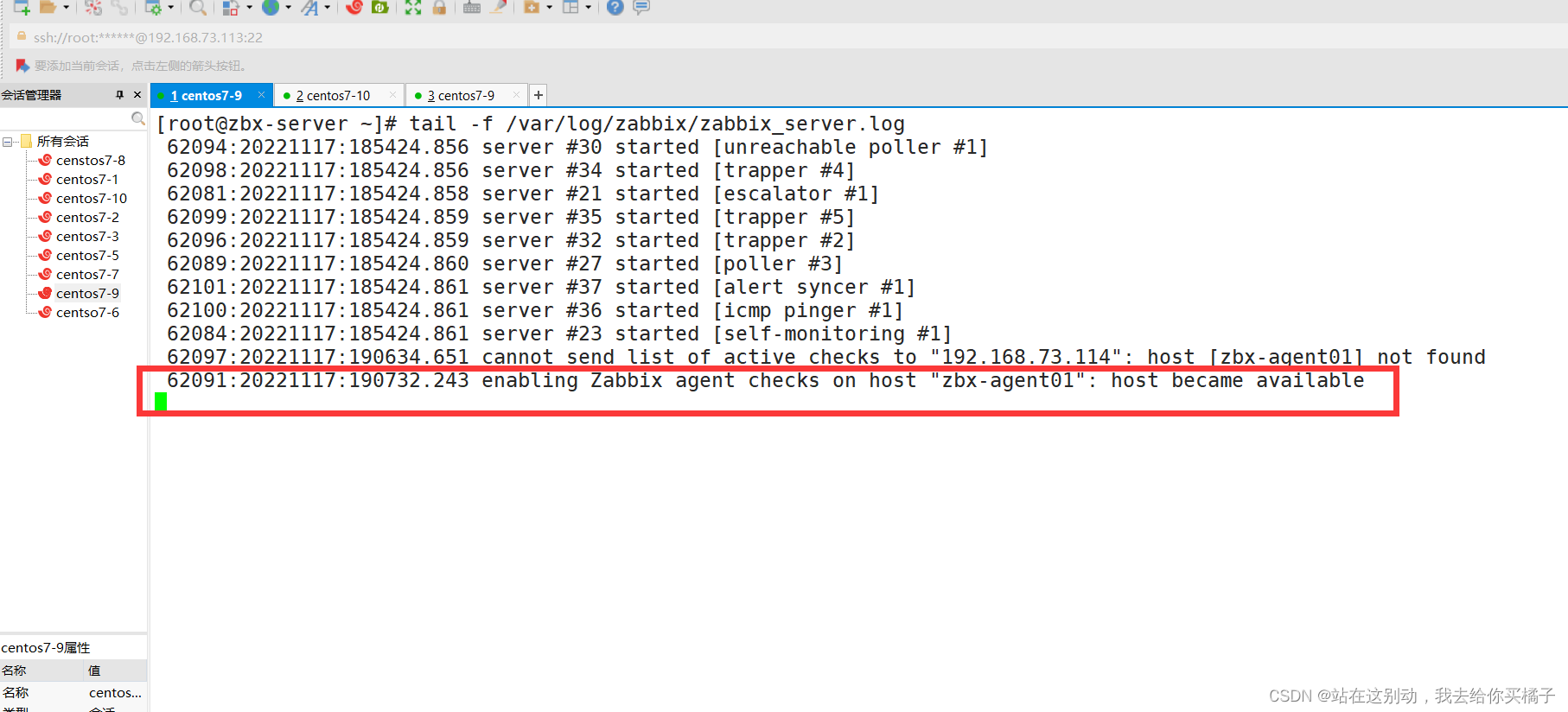
4.zabbix 代理服务器的部署
分布式监控的作用:
●分担 server 的集中式压力
●解决多机房之间的网络延时问题
(1) zabbix代理服务器的安装
systemctl disable --now firewalld
setenforce 0
hostnamectl set-hostname zbx-proxy
//设置 zabbix 的下载源,安装 zabbix-proxy
rpm -ivh https://mirrors.aliyun.com/zabbix/zabbix/5.0/rhel/7/x86_64/zabbix-release-5.0-1.el7.noarch.rpm
cd /etc/yum.repos.d
sed -i 's#http://repo.zabbix.com#https://mirrors.aliyun.com/zabbix#' /etc/yum.repos.d/zabbix.repo
yum install -y zabbix-proxy-mysql zabbix-get
//安装 zabbix 所需的数据库
yum install -y mariadb-server mariadb
systemctl enable --now mariadb
mysql_secure_installation #初始化数据库,并设置密码,如 abc123
//添加数据库用户,以及 zabbix 所需的数据库信息
mysql -u root -pabc123
CREATE DATABASE zabbix_proxy character set utf8 collate utf8_bin;
GRANT all ON zabbix_proxy.* TO 'zabbix'@'%' IDENTIFIED BY 'zabbix';
flush privileges;
//导入数据库信息
rpm -ql zabbix-proxy-mysql #查询 sql 文件的位置
zcat /usr/share/doc/zabbix-proxy-mysql-5.0.15/schema.sql.gz | mysql -uroot -pabc123 zabbix_proxy
//修改 zabbix-proxy 配置文件
vim /etc/zabbix/zabbix_proxy.conf
Server=192.168.73.113 #30行,指定 zabbix 服务端的 IP 地址
Hostname=zbx-proxy #49行,指定当前 zabbix 代理服务器的主机名
DBPassword=zabbix #196行,指定当前数据库 zabbix 用户的密码
//启动 zabbix-proxy
systemctl start zabbix-proxy
systemctl enable zabbix-proxy
(2)代理服务器的部署准备
//在所有主机上配置 hosts 解析
vim /etc/hosts
192.168.73.113 zbx-server
192.168.73.114 zbx-agent01
192.168.73.115 zbx-proxy
//在 Web 页面配置 agent 代理
点击左边菜单栏【配置】中的【动作】,勾选自动注册规则,点击 禁用
点击左边菜单栏【配置】中的【主机】,勾选原有的客户端主机,点击 删除
点击左边菜单栏【管理】中的【agent代理程序】,点击【创建代理】
【agent代理程序名称】设置为 zbx-proxy
【系统代理程序模式】选择 主动式
【代理地址】设置为 192.168.73.115
点击 【添加】
//配置 agent 使用 proxy
在客户端修改 agent2 配置文件
vim /etc/zabbix/zabbix_agent2.conf
......
Server=192.168.73.115 #80行,指定 zabbix 代理服务器的 IP 地址
ServerActive=192.168.73.115 #120行,指定 zabbix 代理服务器的 IP 地址
(3)在 Web 页面配置
点击左边菜单栏【配置】中的【主机】,点击【创建主机】
【主机名称】设置成 zbx-agent01
【可见的名称】设置成 zbx-agent01
【群组】选择 Linux server
【Interfaces】的【IP地址】设置成 192.168.80.30
【由agent代理程序监测】选择 zbx-proxy
再点击上方菜单栏【模板】
【Link new tamplates】搜索 Linux ,选择 Template OS Linux by Zabbix agent
点击 【添加】
(4)分别在客户端和代理服务器上重启服务
systemctl restart zabbix-agent2
systemctl restart zabbix-proxy
点击左边菜单栏【配置】中的【主机】刷新,查看客户端主机监控状态正常
在服务端查看日志
tail -f /var/log/zabbix/zabbix_proxy.log
5. 设置 zabbix-snmp 监控
SNMP,简单网络管理协议
1.服务端安装 snmp 监控程序
yum install -y net-snmp net-snmp-utils
2.修改 snmp 的配置文件,并启动服务
vim /etc/snmp/snmpd.conf
......
view systemview included .1 #57行,添加此配置
systemctl start snmpd
3.使用 snmp 命令测试
snmpwalk -v 2c -c public 127.0.0.1 sysname
SNMPv2-MIB::sysName.0 = STRING: zbx-server
-------------------------------------------------------
–v 1|2c|3:指定SNMP协议版本
–c:指定共同体字符串
sysname:为 snmp 的 key
-------------------------------------------------------
4.在 Web 页面配置 snmp 方式监控
点击左边菜单栏【配置】中的【主机】,点击 Zabbix server
【Interfaces】点击【添加】选择 SNMP ,端口设置成 161
点击上方菜单栏【模板】,【链接的模板】中的所有 agent 模板选择取消链接并清理
再在【Link new templates】中搜索 Linux SNMP,选择 Template OS Linux SNMP
点击 【更新】,等待一段时间后 Zabbix server 的可用性就变成了 SNMP 监控方式。